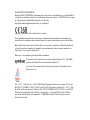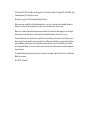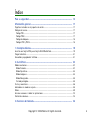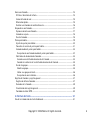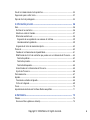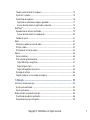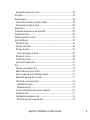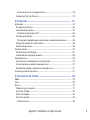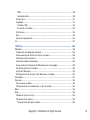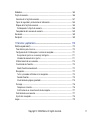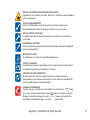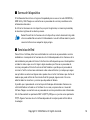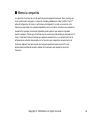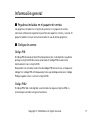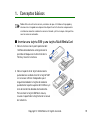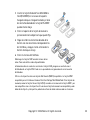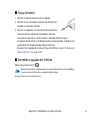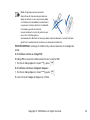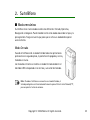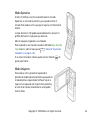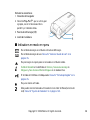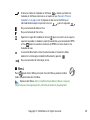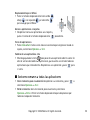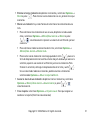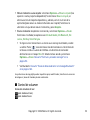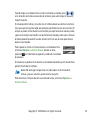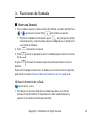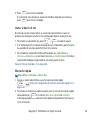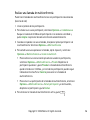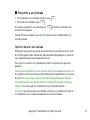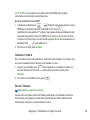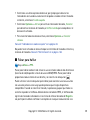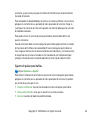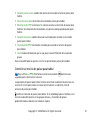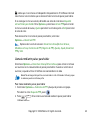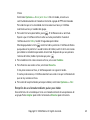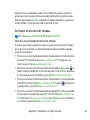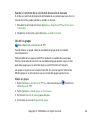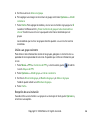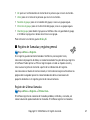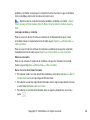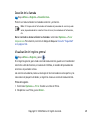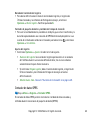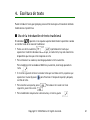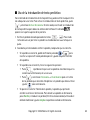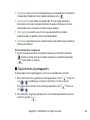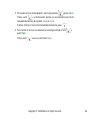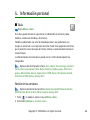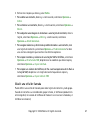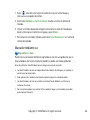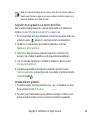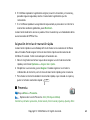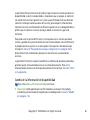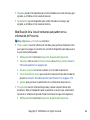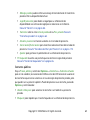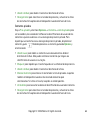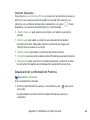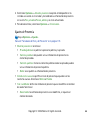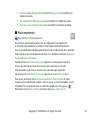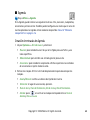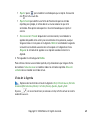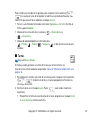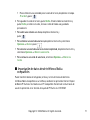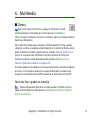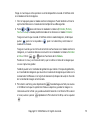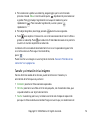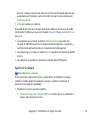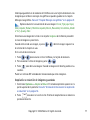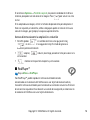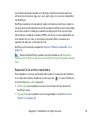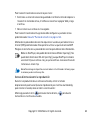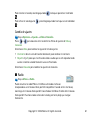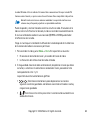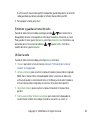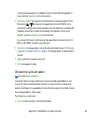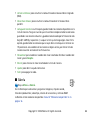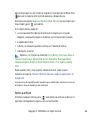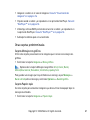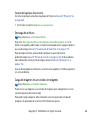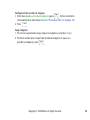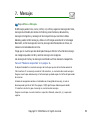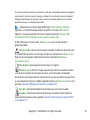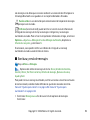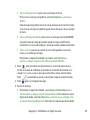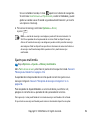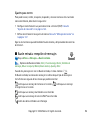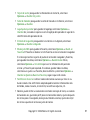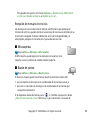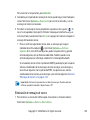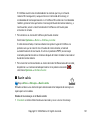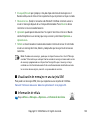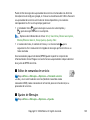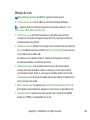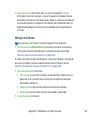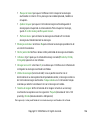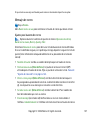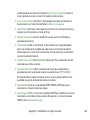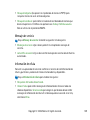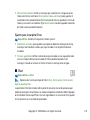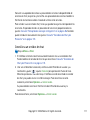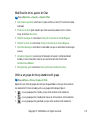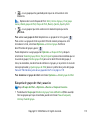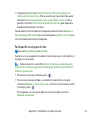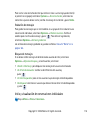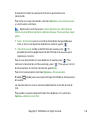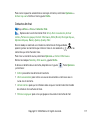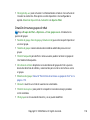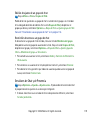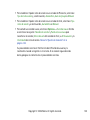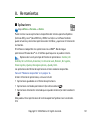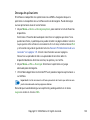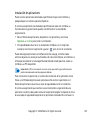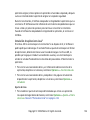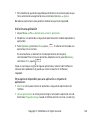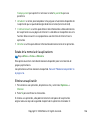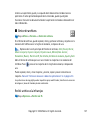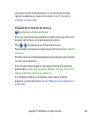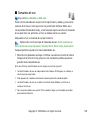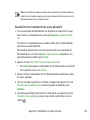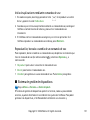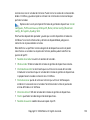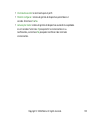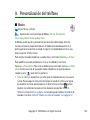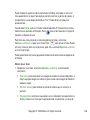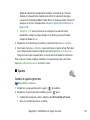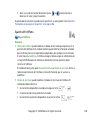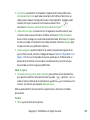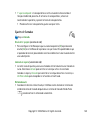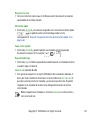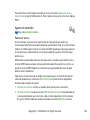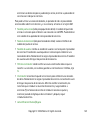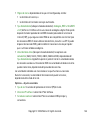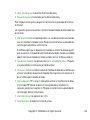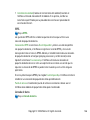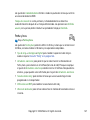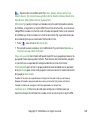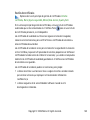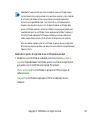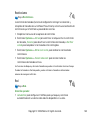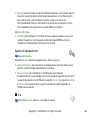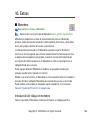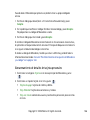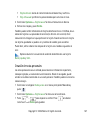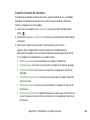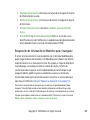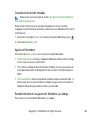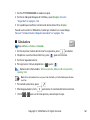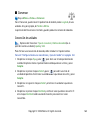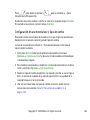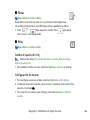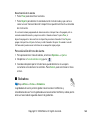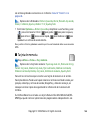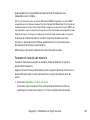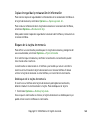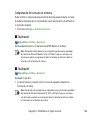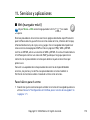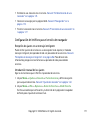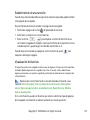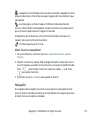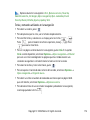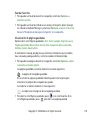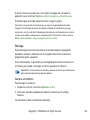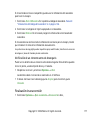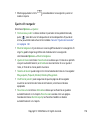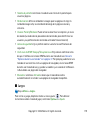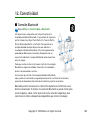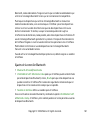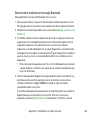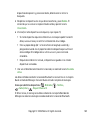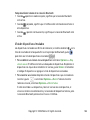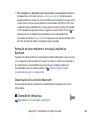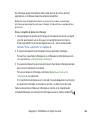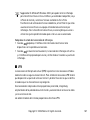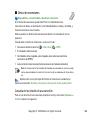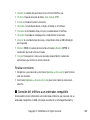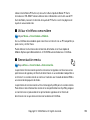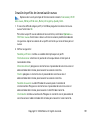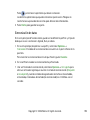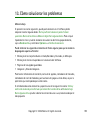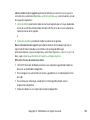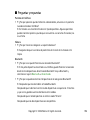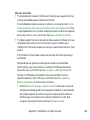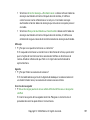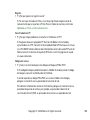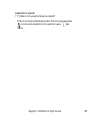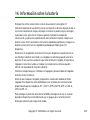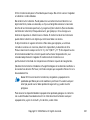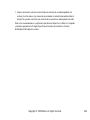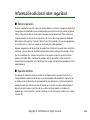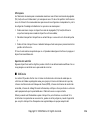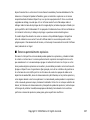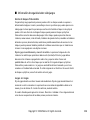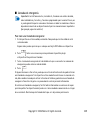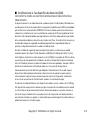Microsoft 6260 Guía del usuario
- Categoría
- Teléfonos móviles
- Tipo
- Guía del usuario

Guía del usuario del Nokia 6260
9231822
2ª edición ES

DECLARACIÓN DE CONFORMIDAD
Nosotros, NOKIA CORPORATION, declaramos bajo nuestra única responsabilidad, que el producto RM-25
se adapta a las condiciones dispuestas en la Normativa del consejo siguiente: 1999/5/CE. Existe una copia
de la Declaración de conformidad disponible en la dirección
http://www.nokia.com/phones/declaration_of_conformity/
Copyright © 2004 Nokia. Reservados todos los derechos.
Queda prohibida la reproducción, transferencia, distribución o almacenamiento de todo o parte del
contenido de este documento bajo cualquier forma sin el consentimiento previo y por escrito de Nokia.
Nokia, Nokia Connecting People, Pop-Port y Xpress-on son marcas registradas de Nokia Corporation. El
resto de los productos y nombres de compañías aquí mencionados pueden ser marcas comerciales o
registradas de sus respectivos propietarios.
Nokia tune es una melodía registrada por Nokia Corporation.
This product includes software licensed from Symbian Software Ltd © 1998-2004.
Symbian and Symbian OS are trademarks of Symbian Ltd.
Java™ and all Java-based marks are trademarks or registered trademarks of Sun
Microsystems, Inc.
Stac ®, LZS ®, ©1996, Stac, Inc., ©1994-1996 Microsoft Corporation. Includes one or more U.S. Patents:
No. 4701745, 5016009, 5126739, 5146221, and 5414425. Other patents pending.Hi/fn ®, LZS ®,©1988-
98, Hi/fn. Includes one or more U.S. Patents: No. 4701745, 5016009, 5126739, 5146221, and 5414425.
Other patents pending.Part of the software in this product is © Copyright ANT Ltd. 1998. All rights
reserved.m-Router Connectivity Components © 2000-2002 Intuwave Limited. All rights reserved.
(www.intuwave.com)

US Patent No 5818437 and other pending patents. T9 text input software Copyright (C) 1997-2004. Tegic
Communications, Inc. All rights reserved.
Bluetooth is a registered trademark of Bluetooth SIG, Inc.
Nokia opera con una política de desarrollo continuo y se reserva el derecho a realizar modificaciones y
mejoras en cualquiera de los productos descritos en este documento sin previo aviso.
Nokia no se responsabilizará bajo ninguna circunstancia de la pérdida de datos o ingresos ni de ningún
daño especial, incidental, consecuente o indirecto, independientemente de cuál sea su causa.
El contenido del presente documento se suministra tal cual. Salvo que así lo exija la ley aplicable, no se
ofrece ningún tipo de garantía, expresa o implícita, incluida, pero sin limitarse a, la garantía implícita de
comerciabilidad y adecuación a un fin particular con respecto a la exactitud, fiabilidad y contenido de
este documento. Nokia se reserva el derecho de revisar o retirar este documento en cualquier momento
sin previo aviso.
La disponibilidad de productos concretos puede variar de una región a otra. Consulte con su distribuidor
Nokia más cercano.
9231822/2ª edición ES

4Copyright © 2004 Nokia. All rights reserved.
Índice
Para su seguridad .............................................................................................. 13
Información general.......................................................................................... 17
Pegatinas incluidas en el paquete de ventas.................................................................................... 17
Códigos de acceso .................................................................................................................................... 17
Código PIN .............................................................................................................................................. 17
Código PIN2............................................................................................................................................ 17
Código de bloqueo................................................................................................................................ 18
Códigos PUK y PUK2............................................................................................................................. 18
1. Conceptos básicos.......................................................................................... 19
Insertar una tarjeta SIM y una tarjeta MultiMediaCard............................................................... 19
Cargar la batería....................................................................................................................................... 21
Encendido y apagado del teléfono ...................................................................................................... 21
2. Su teléfono .................................................................................................... 23
Modos mecánicos..................................................................................................................................... 23
Modo Cerrado ........................................................................................................................................ 23
Modo Operativo..................................................................................................................................... 24
Modo Imágenes ..................................................................................................................................... 24
Modo Navegación................................................................................................................................. 25
Teclado protegido.................................................................................................................................. 25
Teclas y conectores .................................................................................................................................. 26
Indicadores en modo en espera............................................................................................................ 28
Menú............................................................................................................................................................ 29
Acciones comunes a todas las aplicaciones ..................................................................................... 30
Control de volumen ................................................................................................................................. 32
3. Funciones de llamada.................................................................................... 34

5Copyright © 2004 Nokia. All rights reserved.
Hacer una llamada................................................................................................................................... 34
Utilizar el directorio de la Guía......................................................................................................... 34
Llamar al buzón de voz........................................................................................................................ 35
Marcación rápida .................................................................................................................................. 35
Realizar una llamada de multiconferencia.................................................................................... 36
Responder a una llamada....................................................................................................................... 37
Opciones durante una llamada ......................................................................................................... 37
Llamada en espera................................................................................................................................ 38
Desviar llamadas ................................................................................................................................... 38
Pulsar para hablar .................................................................................................................................... 39
Ajustes de pulsar para hablar............................................................................................................ 40
Conexión al servicio de pulsar para hablar.................................................................................... 41
Llamada mediante pulsar para hablar............................................................................................. 42
Recepción de una llamada mediante pulsar para hablar....................................................... 43
Solicitudes de devolución de llamadas........................................................................................... 44
Envío de una solicitud de devolución de llamada.................................................................... 44
Guardar el remitente de la solicitud de devolución de llamada .......................................... 45
Uso de los grupos.................................................................................................................................. 45
Añadir un grupo................................................................................................................................. 45
Unión a un grupo existente............................................................................................................ 46
Recepción de una invitación .......................................................................................................... 46
Registro de llamadas y registro general............................................................................................. 47
Registro de últimas llamadas ............................................................................................................ 47
Duración de la llamada ....................................................................................................................... 49
Visualización del registro general .................................................................................................... 49
Contador de datos GPRS..................................................................................................................... 50
4. Escritura de texto.......................................................................................... 51
Uso de la introducción de texto tradicional ..................................................................................... 51

6Copyright © 2004 Nokia. All rights reserved.
Uso de la introducción de texto predictivo....................................................................................... 52
Sugerencias para escribir texto............................................................................................................ 53
Copia de texto al portapapeles............................................................................................................. 54
5. Información personal .................................................................................... 56
Guía .............................................................................................................................................................. 56
Gestión de los contactos..................................................................................................................... 56
Añadir una señal de llamada ............................................................................................................. 57
Marcación mediante voz..................................................................................................................... 58
Asignación de una grabación a un número de teléfono ........................................................ 59
Llamada mediante grabación......................................................................................................... 59
Asignación de teclas de marcación rápida .................................................................................... 60
Presencia..................................................................................................................................................... 60
Cambio de la información de disponibilidad................................................................................. 61
Modificación de la lista de contactos que pueden ver su información de Presencia ....... 62
Contactos públicos............................................................................................................................ 63
Contactos privados............................................................................................................................ 64
Contactos bloqueados...................................................................................................................... 65
Actualización de la información de Presencia.............................................................................. 65
Ajustes de Presencia............................................................................................................................. 66
Posicionamiento........................................................................................................................................ 67
Agenda......................................................................................................................................................... 68
Creación de entradas de Agenda...................................................................................................... 68
Vistas de la Agenda .............................................................................................................................. 69
Tareas........................................................................................................................................................... 70
Importación de datos desde teléfonos Nokia compatibles........................................................... 71
6. Multimedia..................................................................................................... 72
Cámara ........................................................................................................................................................ 72
Hacer una foto o grabar un videoclip ............................................................................................. 72

7Copyright © 2004 Nokia. All rights reserved.
Tamaño y orientación de las imágenes........................................................................................... 74
Ajustes de la cámara............................................................................................................................ 75
Visualización de imágenes ................................................................................................................. 76
Ampliación o reducción de imágenes guardadas..................................................................... 77
Accesos directos durante la ampliación o reducción.............................................................. 78
RealPlayer™ ................................................................................................................................................ 78
Reproducción de archivos multimedia............................................................................................ 79
Accesos directos durante la reproducción.................................................................................. 80
Cambio de ajustes................................................................................................................................. 81
Radio ............................................................................................................................................................ 81
Sintonizar y guardar un canal de radio .......................................................................................... 83
Utilizar la radio...................................................................................................................................... 83
Utilización de la lista de canales...................................................................................................... 84
Galería.......................................................................................................................................................... 85
Acceso a archivos.................................................................................................................................. 86
Otras carpetas predeterminadas....................................................................................................... 87
Carpeta Mensajes con gráficos...................................................................................................... 87
Carpeta Papeles tapiz....................................................................................................................... 87
Carpeta de logotipos de presencia ............................................................................................... 88
Descarga de archivos ........................................................................................................................... 88
Carga de imágenes en un servidor de imágenes.......................................................................... 88
7. Mensajes ........................................................................................................ 90
Escritura y envío de mensajes............................................................................................................... 92
Ajustes para multimedia ..................................................................................................................... 94
Ajustes para correo............................................................................................................................... 95
Buzón entrada: recepción de mensajes.............................................................................................. 95
Visualización de objetos multimedia............................................................................................... 96
Recepción de mensajes inteligentes................................................................................................ 96

8Copyright © 2004 Nokia. All rights reserved.
Recepción de mensajes de servicios ................................................................................................ 98
Mis carpetas ............................................................................................................................................. 98
Buzón de correo........................................................................................................................................ 98
Recuperación de mensajes de correo del buzón .......................................................................... 99
Eliminación de mensajes de correo............................................................................................... 100
Buzón salida............................................................................................................................................ 101
Visualización de mensajes en una tarjeta SIM ............................................................................. 102
Información de célula .......................................................................................................................... 102
Editor de comandos de servicio......................................................................................................... 103
Ajustes de Mensajes ............................................................................................................................. 103
Mensajes de texto.............................................................................................................................. 104
Mensajes multimedia........................................................................................................................ 105
Mensajes de correo............................................................................................................................ 107
Ajustes para buzones de correo.................................................................................................. 107
Mensajes de servicio ......................................................................................................................... 109
Información de célula....................................................................................................................... 109
Ajustes para la carpeta Otros ......................................................................................................... 110
Chat........................................................................................................................................................... 110
Conexión a un servidor de chat ..................................................................................................... 111
Modificación de los ajustes de Chat............................................................................................. 112
Unión a un grupo de chat y abandono del grupo..................................................................... 112
Búsqueda de grupos de chat y usuarios...................................................................................... 113
Participación en un grupo de chat................................................................................................ 114
Grabación de mensajes................................................................................................................. 115
Bloqueo de mensajes..................................................................................................................... 115
Inicio y visualización de conversaciones individuales............................................................. 115
Contactos de chat.............................................................................................................................. 117
Creación de nuevos grupos de chat.............................................................................................. 118
Edición de ajustes de un grupo de chat................................................................................... 119

9Copyright © 2004 Nokia. All rights reserved.
Restricción de acceso a un grupo de chat............................................................................... 119
Servidores de Chat y de Presencia ................................................................................................ 119
8. Herramientas................................................................................................ 121
Aplicaciones ............................................................................................................................................ 121
Descarga de aplicaciones................................................................................................................. 122
Instalación de aplicaciones............................................................................................................. 123
Instalación de aplicaciones Java™............................................................................................. 124
Inicio de una aplicación ................................................................................................................... 125
Otras opciones disponibles para una aplicación o conjunto de aplicaciones ............... 125
Estado de la memoria de las aplicaciones .................................................................................. 126
Eliminar una aplicación.................................................................................................................... 126
Gestor de archivos................................................................................................................................. 127
Recibir archivos vía infrarrojos ...................................................................................................... 127
Visualización del consumo de memoria ...................................................................................... 128
Comandos de voz................................................................................................................................... 129
Asociación de un comando de voz a una aplicación............................................................... 130
Inicio de aplicaciones mediante comandos de voz .................................................................. 131
Reproducción, borrado o cambio de un comando de voz ...................................................... 131
Sistema de gestión de dispositivos................................................................................................... 131
9. Personalización del teléfono....................................................................... 134
Modos ....................................................................................................................................................... 134
Temas........................................................................................................................................................ 135
Ajustes ...................................................................................................................................................... 137
Cambio de ajustes generales .......................................................................................................... 137
Ajustes del teléfono........................................................................................................................... 138
Ajustes de llamadas........................................................................................................................... 140
Ajustes de conexión .......................................................................................................................... 142
Puntos de acceso ............................................................................................................................ 142

10Copyright © 2004 Nokia. All rights reserved.
GPRS................................................................................................................................................... 146
Llamada de datos............................................................................................................................ 146
Fecha y hora........................................................................................................................................ 147
Seguridad.............................................................................................................................................. 147
Teléfono y SIM................................................................................................................................. 148
Gestión de certificados ................................................................................................................. 149
Restricciones ....................................................................................................................................... 152
Red ......................................................................................................................................................... 152
Ajustes de equipamiento ................................................................................................................. 153
Ir a.............................................................................................................................................................. 153
10.Extras.......................................................................................................... 155
Monedero ............................................................................................................................................... 155
Introducción del código del monedero........................................................................................ 155
Almacenamiento de detalles de tarjetas personales ............................................................... 156
Creación de notas personales......................................................................................................... 157
Creación de modos de monedero .................................................................................................. 158
Recuperación de información del Monedero para el navegador.......................................... 159
Consulta de detalles de entradas .................................................................................................. 160
Ajustes del Monedero ....................................................................................................................... 160
Restablecimiento de los ajustes del Monedero y su código .................................................. 160
Calculadora ............................................................................................................................................. 161
Conversor................................................................................................................................................. 162
Conversión de unidades ................................................................................................................... 162
Configuración de una moneda base y tipos de cambio.......................................................... 163
Notas......................................................................................................................................................... 164
Reloj........................................................................................................................................................... 164
Cambio de ajustes del reloj............................................................................................................. 164
Configuración de alarmas................................................................................................................ 164
Personalización del tono de alarma.......................................................................................... 165

11Copyright © 2004 Nokia. All rights reserved.
Grabadora ................................................................................................................................................ 165
Tarjeta de memoria............................................................................................................................... 166
Formateo de la tarjeta de memoria .............................................................................................. 167
Copias de seguridad y restauración de información................................................................ 168
Bloqueo de la tarjeta de memoria................................................................................................. 168
Desbloqueo de la tarjeta de memoria....................................................................................... 168
Comprobación del consumo de memoria.................................................................................... 169
Quickword................................................................................................................................................ 169
Quickpoint ............................................................................................................................................... 169
11.Servicios y aplicaciones ............................................................................. 170
Web (navegador móvil)........................................................................................................................ 170
Pasos básicos para el acceso .......................................................................................................... 170
Configuración del teléfono para el servicio de navegador..................................................... 171
Recepción de ajustes en un mensaje inteligente .................................................................. 171
Introducción manual de los ajustes .......................................................................................... 171
Establecimiento de una conexión ................................................................................................. 172
Visualización de favoritos................................................................................................................ 172
Añadir favoritos manualmente................................................................................................... 173
Navegación .......................................................................................................................................... 173
Teclas y comandos utilizados en la navegación .................................................................... 174
Guardar favoritos............................................................................................................................ 175
Visualización de páginas guardadas ......................................................................................... 175
Descarga ............................................................................................................................................... 176
Comprar un elemento.................................................................................................................... 176
Verificación de un elemento antes de descargarlo............................................................... 177
Finalización de una conexión......................................................................................................... 177
Ajustes del navegador....................................................................................................................... 178
Juegos ....................................................................................................................................................... 179

12Copyright © 2004 Nokia. All rights reserved.
12.Conectividad............................................................................................... 180
Conexión Bluetooth.............................................................................................................................. 180
Ajustes de la conexión Bluetooth.................................................................................................. 181
Envío de datos mediante la tecnología Bluetooth ................................................................... 182
Vista de dispositivos vinculados .................................................................................................... 184
Recepción de datos mediante la tecnología inalámbrica Bluetooth................................... 185
Desactivación de la conexión Bluetooth..................................................................................... 185
Conexión de infrarrojos ....................................................................................................................... 185
VPN............................................................................................................................................................ 187
Gestor de conexiones ........................................................................................................................... 188
Consulta de los detalles de una conexión................................................................................... 188
Finalizar conexiones.......................................................................................................................... 189
Conexión del teléfono a un ordenador compatible ..................................................................... 189
Utilizar el teléfono como módem ..................................................................................................... 190
Sincronización remota ......................................................................................................................... 190
Creación de perfiles de sincronización nuevos.......................................................................... 191
Sincronización de datos................................................................................................................... 192
13.Cómo solucionar los problemas ................................................................ 193
Preguntas y respuestas ........................................................................................................................ 195
14.Información sobre la batería..................................................................... 200
Cuidado y mantenimiento .............................................................................. 203
Información adicional sobre seguridad.......................................................... 205

13Copyright © 2004 Nokia. All rights reserved.
Para su seguridad
Lea estas sencillas instrucciones. No respetar las normas puede ser peligroso o ilegal. Lea la
guía del usuario completa para más información.
ENCIENDA EL TELÉFONO SIN RIESGOS
No encienda el teléfono donde el uso de teléfonos móviles esté prohibido o si
puede causar interferencias o comportar algún peligro.
LA PRECAUCIÓN EN CARRETERA ES LO PRINCIPAL
Respete la legislación local. Tenga siempre las manos libres para maniobrar con
el vehículo mientras conduce. Recuerde que la primera norma de conducción en
carretera es la precaución.
INTERFERENCIAS
Todos los teléfonos móviles pueden ser susceptibles a interferencias que podrían
afectar a su rendimiento.
APAGUE EL TELÉFONO EN LOS HOSPITALES
Siga todas las restricciones existentes. Apague el teléfono cuando se encuentre
cerca de un aparato médico.
APAGUE EL TELÉFONO EN LOS AVIONES
Siga todas las restricciones existentes. El uso de dispositivos móviles puede
causar interferencias en los aviones.
APAGUE EL TELÉFONO EN LAS GASOLINERAS
No utilice el teléfono en gasolineras. No lo utilice cerca de combustible o de
productos químicos.

14Copyright © 2004 Nokia. All rights reserved.
APAGUE EL TELÉFONO CERCA DE MATERIALES EXPLOSIVOS
Siga todas las restricciones existentes. No utilice el teléfono en lugares donde se
realicen explosiones.
UTILÍCELO RAZONABLEMENTE
Utilice el teléfono sólo en la posición normal tal como se explica en la
documentación del producto. No toque la antena si no es necesario.
SERVICIO TÉCNICO CUALIFICADO
El producto sólo debe instalarlo o repararlo el personal del servicio técnico
cualificado.
EQUIPAMIENTO Y BATERÍAS
Utilice únicamente equipamiento y baterías aprobados. No conecte productos
que sean incompatibles.
RESISTENCIA AL AGUA
Su teléfono no es resistente al agua. Manténgalo seco.
COPIAS DE SEGURIDAD
Recuerde hacer copias de seguridad o llevar un registro por escrito de toda la
información importante que guarda en el teléfono.
CONEXIÓN CON OTROS DISPOSITIVOS
Si desea conectarse con otro dispositivo, antes lea la guía del usuario
correspondiente para conocer con detalle las instrucciones de seguridad. No
conecte productos que sean incompatibles.
LLAMADAS DE EMERGENCIA
Asegúrese de que el teléfono está encendido y en servicio. Pulse tantas
veces como sea preciso para borrar la pantalla y volver a la pantalla de inicio.
Marque el número de emergencia y pulse . Indique su ubicación. No
interrumpa la llamada hasta que se le dé permiso para hacerlo.

15Copyright © 2004 Nokia. All rights reserved.
■ Acerca del dispositivo
El teléfono móvil descrito en esta guía está aprobado para su uso en las redes EGSM 900 y
GSM 1800 y 1900. Póngase en contacto con su proveedor de servicios para obtener más
información sobre redes.
Al utilizar las funciones de este dispositivo, respete la legislación, así como la privacidad y
los derechos legítimos de las demás personas.
Aviso: Para utilizar las funciones de este dispositivo, salvo la alarma del reloj, debe
estar encendido. No encienda el teléfono donde el uso de teléfonos móviles pueda
causar interferencias o comportar algún peligro.
■ Servicios de Red
Para utilizar el teléfono, debe tener contratados los servicios de un proveedor de servicios
inalámbricos. La mayoría de las funciones de este teléfono dependen de las funciones de la
red inalámbrica para poder utilizarse. Estos Servicios de Red puede que no estén disponibles
en todas las redes o que necesite llegar a algún acuerdo específico con su proveedor de
servicios para poder utilizar los Servicios de Red. También es posible que el proveedor de
servicios le facilite instrucciones adicionales sobre cómo utilizarlas y le indique qué cargos
son aplicables en cada caso. Algunas redes pueden tener ciertas limitaciones que afectan al
modo en que puede utilizar los Servicios de Red. Por ejemplo, algunas redes tal vez no
admitan todos los caracteres y servicios que dependan del idioma.
Es posible que el proveedor de servicios haya solicitado que determinadas funciones no
estén habilitadas o activadas en el teléfono. En ese caso, no aparecerán en el menú del
teléfono. Póngase en contacto con su proveedor de servicios para obtener más información.
Este teléfono admite los protocolos WAP 2.0 (HTTP y SSL) que se ejecutan en los protocolos
TCP/IP. Algunas funciones de este teléfono dependen de la red para poder utilizar dichas
tecnologías.

16Copyright © 2004 Nokia. All rights reserved.
■ Memoria compartida
Las siguientes funciones de este dispositivo pueden compartir memoria: Guía, mensajes de
texto y multimedia, imágenes y señales de llamada, grabadora de vídeo, RealOne Player
TM
,
notas de la Agenda y de tareas, y aplicaciones descargadas. El uso de una o más de estas
funciones puede reducir la memoria disponible para el resto de las funciones que comparten
memoria. Por ejemplo, la memoria disponible puede agotarse por completo si guarda
muchas imágenes. Puede que el teléfono muestre un mensaje indicando que la memoria está
llena si trata de utilizar una función que comparte memoria. En ese caso, borre parte de la
información o entradas almacenadas en las funciones que comparten memoria antes de
continuar. Algunas funciones puede que tengan asignada de manera específica una
determinada cantidad de memoria además de la memoria que comparten con otras
funciones.

17Copyright © 2004 Nokia. All rights reserved.
Información general
■ Pegatinas incluidas en el paquete de ventas
Las pegatinas incluidas en la tarjeta de garantía, en el paquete de ventas,
contienen información importante para fines de soporte al cliente y servicio. El
paquete también incluye instrucciones sobre el uso de dichas pegatinas.
■ Códigos de acceso
Código PIN
El código PIN (número de identificación personal, de 4 a 8 dígitos) le ayudará a
protege su tarjeta SIM del uso no autorizado. El código PIN se suministra
habitualmente con la tarjeta SIM.
Después de tres entradas incorrectas de código PIN consecutivas, se bloquea el
código. Si el código PIN está bloqueado, tiene que desbloquearlo con el código
PUK para poder volver a utilizar la tarjeta SIM.
Código PIN2
El código PIN2 (de 4 a 8 dígitos), suministrado con algunas tarjetas SIM, es
necesario para acceder a algunas funciones.

18Copyright © 2004 Nokia. All rights reserved.
Código de bloqueo
El código de bloqueo (5 dígitos) se puede usar para bloquear el teléfono y el
teclado con el fin de evitar el uso no autorizado.
El código de bloqueo predeterminado es 12345. Para evitar el uso no autorizado
del teléfono, cambie el código de bloqueo. Mantenga el nuevo código en un lugar
secreto, seguro y alejado del teléfono.
Códigos PUK y PUK2
El código PUK (Personal Unblocking Key o clave de desbloqueo personal) tiene 8
dígitos y es necesario para cambiar un código PIN bloqueado. Para cambiar un
código PIN2 bloqueado, es necesario el código PUK2. Si no le han proporcionado
los códigos con la tarjeta SIM, póngase en contacto con el operador que le
suministró la tarjeta SIM para obtenerlos.

19Copyright © 2004 Nokia. All rights reserved.
1. Conceptos básicos
Nota: Antes de extraer la carcasa, cerciórese de que el teléfono esté apagado y
desconecte el cargador o cualquier otro dispositivo. Evite tocar los componentes
electrónicos mientras cambia las carcasas. Guarde y utilice siempre el dispositivo
con las carcasas colocadas.
■ Insertar una tarjeta SIM y una tarjeta MultiMediaCard
1. Abra la carcasa: con la parte posterior del
teléfono mirando hacia usted, presione la
pestaña de bloqueo en la dirección de la
flecha y levante la carcasa.
2. Abra el soporte de la tarjeta de memoria
pulsando con cuidado. Inserte la tarjeta SIM
en la ranura inferior. Compruebe que el
ángulo biselado de la tarjeta de memoria
queda hacia la parte superior del teléfono y el
área de contactos dorados hacia adentro.
Para extraer la tarjeta SIM de la ranura,
mueva el soporte de la tarjeta hacia la ranura
de la batería.

20Copyright © 2004 Nokia. All rights reserved.
3. Inserte la tarjeta Reduced Size MultiMedia
Card (RS-MMC) en la ranura del soporte.
Asegúrese de que el ángulo biselado y el área
de contactos dorados de la tarjeta RS-MMC
quedan hacia abajo.
4. Cierre el soporte de la tarjeta de memoria
presionando hacia abajo hasta que quede fijo.
5. Haga coincidir los contactos dorados de la
batería con los conectores correspondientes
del teléfono y empuje el otro extremo de la
batería hasta que encaje.
6. Cierre la carcasa del teléfono.
Mantenga las tarjetas SIM fuera del alcance de los
niños. Para más detalles sobre disponibilidad e
información sobre el uso de los servicios de la tarjeta SIM, póngase en contacto con el
distribuidor de su tarjeta SIM. Puede ser su operador de red, proveedor de servicio u otro
distribuidor.
Utilice este dispositivo sólo con tarjetas Multimedia (MMC) compatibles. La tarjeta MMC
compatible para el teléfono es Reduced Size Dual Voltage MultiMediaCard. Otras tarjetas de
memoria, como las tarjetas Secure Digital (SD), no caben en la ranura de la tarjeta MMC y no
son compatibles con este dispositivo. El uso de una tarjeta de memoria no compatible puede
dañar dicha tarjeta y el dispositivo, además de alterar los datos almacenados en la misma.

21Copyright © 2004 Nokia. All rights reserved.
■ Cargar la batería
1. Conecte el cable de alimentación al cargador.
2. Conecte el otro extremo del cable de alimentación del
cargador a la base del teléfono.
3. Conecte el cargador a una toma de CA de la pared. Si la
tapa está abierta, la barra del indicador de la batería
avanzará en la pantalla; si está cerrada, el indicador LED de la tapa se
encenderá. Puede utilizar el teléfono mientras se esté cargando. La batería está
completamente cargada cuando la barra se detiene.
Desconecte el cargador de la toma de CA y del teléfono. Consulte “Información
sobre la batería” en la página 200.
■ Encendido y apagado del teléfono
Mantenga pulsada la tecla .
Aviso: No encienda el teléfono donde el uso de teléfonos móviles esté prohibido o
si puede causar interferencias o comportar algún peligro.
Su dispositivo tiene una antena interna.

22Copyright © 2004 Nokia. All rights reserved.
Nota: Al igual que ocurre con otros
dispositivos de transmisión por radio, no
toque la antena si no es necesario cuando
el teléfono esté encendido. El contacto del
cuerpo con la antena afecta a la calidad de
la llamada y puede incrementar
innecesariamente el nivel de potencia que
necesita el teléfono para su
funcionamiento. No tocar el área que rodea la antena durante el uso del teléfono
optimiza el rendimiento de la antena y la duración de la batería.
POSICIÓN NORMAL: sostenga el teléfono tal y como se muestra en la imagen de
arriba.
Si el teléfono solicita un código PIN:
El código PIN se suministra habitualmente con la tarjeta SIM.
• Escriba el código (aparece como ****) y pulse .
Si el teléfono solicita un código de bloqueo:
• Escriba el código (aparece como *****) y pulse .
El valor inicial del código de bloqueo es 12345.

23Copyright © 2004 Nokia. All rights reserved.
2. Su teléfono
■ Modos mecánicos
Su teléfono tiene cuatro modos mecánicos diferentes: Cerrado, Operativo,
Navegación e Imágenes. Puede cambiar entre estos modos moviendo la tapa y la
pieza giratoria. Tenga en cuenta que para que se active un modo debe esperar
unos instantes.
Modo Cerrado
Cuando el teléfono está en modo Cerrado todas las aplicaciones
permanecen en segundo plano, la pantalla está apagada y no hay
llamadas en curso.
Las llamadas entrantes se indican en modo Cerrado mediante el
indicador LED incorporado en la carcasa y una señal de llamada.
Nota: Cuando el teléfono se encuentre en el modo Cerrado, el
teclado protegido se activará automáticamente para utilizar la tecla Cámara/PTT,
pero no para las teclas de volumen.

24Copyright © 2004 Nokia. All rights reserved.
Modo Operativo
Al abrir el teléfono, se activa automáticamente el modo
Operativo, se enciende la pantalla y ya se puede utilizar el
teclado. Este modo se activa aunque la tapa no esté totalmente
abierta.
La tapa abre hasta 150 grados aproximadamente, consulte el
gráfico. No fuerce la tapa para que abra más.
Abra la tapa para responder a una llamada.
Para responder a una llamada cuando ha definido Resp. abriendo
tapa como No, abra la tapa y pulse . Consulte “Ajustes de
llamadas” en la página 140.
Si no está utilizando la cámara, puede utilizar el botón de
pulsar para hablar.
Modo Imágenes
Este modo se activa girando la tapa desde la
posición del modo Operativo de forma que quede en
el lado derecho o izquierdo del teléfono. Si gira la
tapa hacia la izquierda con la parte de la pantalla y
la lente de la cámara mirando hacia usted, podrá
hacerse fotos.

25Copyright © 2004 Nokia. All rights reserved.
En el modo Imágenes, el teclado está desactivado salvo la tecla con la que
podrá acceder al menú y la tecla de selección en el centro de la tecla de
desplazamiento.
Modo Navegación
El modo Navegación modo se activa abriendo la tapa hasta 90º
aproximadamente, girándola 180º en el sentido contrario de las
agujas del reloj y cerrándola. El modo Navegación permanece
activo aunque abra la tapa.
Si no está utilizando la cámara, puede utilizar el botón de
pulsar para hablar.
Teclado protegido
Para activar el teclado protegido, pulse y, a continuación,
; o bien, pulse y, a continuación, .
Cuando el teclado protegido está activado, pueden efectuarse llamadas al número de
emergencia oficial programado en el dispositivo. Marque el número de emergencia y pulse
.

26Copyright © 2004 Nokia. All rights reserved.
■ Teclas y conectores
Vista con la tapa abierta
1. Tecla de encendido
Apaga y enciende el dispositivo.
Si se pulsa la tecla de encendido con el teclado
bloqueado, la pantalla del dispositivo se
enciende durante unos 15 segundos.
2. Auricular
3. Teclas de selección , y .
Las funciones de estas teclas dependen del texto
orientativo que aparece por encima de las teclas
en la pantalla. Pulse para abrir el Menú
principal.
4. Tecla de desplazamiento
Permite desplazarse por los nombres, números
de teléfono, menús o ajustes. La tecla de
desplazamiento también se utiliza para mover el
cursor arriba, abajo, a derecha y a izquierda
cuando se escribe texto, se usa la agenda y en algunas aplicaciones de juegos.
Pulse brevemente esta tecla para seleccionar la función.
5. abre una lista de comandos para editar texto y marcar elementos.

27Copyright © 2004 Nokia. All rights reserved.
6. borra una entrada o elimina un elemento, y sale de las distintas
funciones.
7. marca un número de teléfono y responde a una llamada. En modo en
espera muestra la lista de los últimos números a los que ha llamado.
8. finaliza una llamada activa. Sale de una función.
9. – introduce números y caracteres.
y se utilizan con fines diversos en funciones diferentes.
Vista con la tapa cerrada
1. Teclas de volumen y de ampliación y
reducción
Ajuste el volumen del auricular o altavoz, o del
kit manos libres portátil cuando el teléfono
esté conectado. Estas teclas también sirven
para ampliar y reducir imágenes cuando se
utiliza la cámara incorporada.
2. Altavoces
3. La tecla Cámara/PTT .
En el modo Imágenes, podrá hacer fotos.
Cuando está en el modo Operativo o Navegación, si se mantiene pulsada la
tecla se realiza una llamada mediante pulsar para hablar.
4. LED que indica que hay una llamada entrante.

28Copyright © 2004 Nokia. All rights reserved.
Vista de los conectores
1. Conector del cargador
2. Conector Pop-Port
TM
que se utiliza, por
ejemplo, con el kit de manos libres
portátil y el cable de datos.
3. Puerto de infrarrojos (IR)
4. Lente de la cámara
■ Indicadores en modo en espera
Ha recibido mensajes en el Buzón entrada en Mensajes.
Ha recibido mensajes de voz. Consulte “Llamar al buzón de voz” en la
página 35.
Hay mensajes en espera para ser enviados en el Buzón salida.
Señal de llamada se ha definido en Silencio, Tono aviso mensaje en
Ninguno y Tono de aviso Chat en Ninguno en el modo activo.
El teclado del teléfono está bloqueado. Consulte “Teclado protegido” en la
página 25.
Hay una alarma activada.
Sólo puede realizar llamadas utilizando la línea 2 del teléfono (servicio de
red). Consulte “Ajustes de llamadas” en la página 140.

29Copyright © 2004 Nokia. All rights reserved.
Se desvían todas las llamadas al teléfono. : indica que todas las
llamadas al teléfono se desvían a un buzón de voz. Consulte “Desviar
llamadas” en la página 38. Si dispone de dos líneas telefónicas, el
indicador de desvío para la primera línea es y para la segunda .
Hay una llamada de datos activa.
Hay una llamada de fax activa.
Aparece en lugar del símbolo de antena (que se muestra en la esquina
superior izquierda en modo en espera) cuando hay una conexión de GPRS
activa. : aparece cuando la conexión de GPRS se retiene durante las
llamadas de voz.
La conexión Bluetooth está activada. Cuando se transmiten datos
mediante la tecnología inalámbrica Bluetooth, aparece .
Hay una conexión de infrarrojos activa.
■ Menú
Pulse para abrir el Menú principal. Con este Menú, puede acceder a
todas las aplicaciones del teléfono.
Opciones del Menú: Abrir, Lista/Cuadrícula, Mover, Mover a carpeta,
Carpeta nueva, Descargas aplicacs., Detalles de memoria, Ayuda y Salir.

30Copyright © 2004 Nokia. All rights reserved.
Desplazamiento por el Menú
• Pulse la tecla de desplazamiento hacia arriba ,
abajo , a la izquierda y a la derecha
para navegar por el Menú.
Acceso a aplicaciones o carpetas
• Desplácese hasta una aplicación o una carpeta y
pulse el centro de la tecla de desplazamiento para abrirla.
Cierre de aplicaciones
• Pulse Atrás o Salir tantas veces como sea necesario para regresar al modo en
espera, o seleccione Opciones→ Salir.
Cambiar de una aplicación a otra
• Mantenga pulsada la tecla para pasar de una aplicación abierta a otra. Se
abre la ventana de cambio de aplicaciones, que muestra una lista de todas las
aplicaciones que están abiertas. Desplácese a una aplicación y pulse para
ir a ella.
■ Acciones comunes a todas las aplicaciones
• Abrir elementos para visualización: desplácese a un elemento y pulse , o
seleccione Opciones→ Abrir.
• Editar elementos: abra el elemento para visualizarlo y seleccione
Opciones→Editar. Utilice la tecla de desplazamiento para desplazarse por
todos los campos del elemento.

31Copyright © 2004 Nokia. All rights reserved.
• Eliminar o borrar elementos: desplácese al elemento y seleccione Opciones→
Borrar o pulse . Para eliminar varios elementos a la vez, primero tiene que
marcarlos.
• Marcar un elemento: hay varias formas de seleccionar los elementos de una
lista.
• Para seleccionar los elementos de uno en uno, desplácese a cada uno de
ellos y seleccione Opciones→ Marcar/Anul. marcar→ Marcar o pulse
y simultáneamente. Aparece una marca de verificación junto al
elemento.
• Para seleccionar todos los elementos de la lista, seleccione Opciones→
Marcar/Anul. marcar→ Marcar todo.
• Para marcar varios elementos: mantenga pulsada la tecla y mueva la
tecla de desplazamiento hacia arriba o hacia abajo. A medida que avanza la
selección, aparece una marca de verificación junto a los elementos. Para
finalizar la selección, detenga el desplazamiento de la tecla y suelte .
Una vez marcados todos los elementos, podrá moverlos o eliminarlos
seleccionando Opciones→ Mover a carpeta o Borrar.
• Anular la marca de un elemento: desplácese hasta el elemento y seleccione
Opciones→ Marcar/Anul. marcar→ Anular marcar, o pulse y
simultáneamente.
• Crear carpetas: seleccione Opciones→ Carpeta nueva. Tiene que asignar un
nombre a la carpeta (35 letras como máximo).

32Copyright © 2004 Nokia. All rights reserved.
• Mover elementos a una carpeta: seleccione Opciones→ Mover a carpeta (no
aparece si no hay carpetas disponibles). Si selecciona Mover a carpeta, se
abrirá una lista de carpetas disponibles y, además, verá el nivel raíz de la
aplicación (para mover un elemento fuera de una carpeta). Seleccione la
ubicación a la que desee mover el elemento y pulse Aceptar.
• Enviar elementos: desplácese al elemento y seleccione Opciones→ Enviar.
Seleccione el método; las opciones son Vía multimedia, Vía Bluetooth, Vía
correo, Vía fax y Vía infrarrojos.
• Si elige enviar el elemento en un correo o un mensaje multimedia, se abre
un editor. Pulse para seleccionar los destinatarios en el directorio de
la Guía o escriba el número de teléfono o la dirección de correo del
destinatario en el campo Para. Cc: Añada texto o sonido y seleccione
Opciones→ Enviar. Consulte “Escritura y envío de mensajes” en la
página 92.
• Vía Bluetooth. Consulte “Envío de datos mediante la tecnología Bluetooth”
en la página 182.
Las protecciones de copyright pueden impedir la copia, modificación, transferencia o reenvío
de imágenes, tonos de llamada y demás contenidos.
■ Control de volumen
Iconos de volumen de voz:
: para modo auricular,
: para modo altavoz.

33Copyright © 2004 Nokia. All rights reserved.
Cuando tenga una llamada activa o esté escuchando un sonido, pulse o ,
o las teclas de control de volumen de los laterales, para subir o bajar el volumen,
respectivamente.
El altavoz permite hablar y escuchar con el teléfono desde una distancia corta sin
tener que sujetarlo junto al oído; por ejemplo, poniéndolo en una mesa cercana. El
altavoz se puede utilizar durante una llamada, con aplicaciones de sonido y vídeo,
y para ver mensajes multimedia. Las aplicaciones de sonido y vídeo usan el altavoz
de forma predeterminada. El uso del altavoz facilita el uso de otras aplicaciones
durante una llamada.
Para empezar a utilizar el altavoz durante una llamada activa,
seleccione Opciones→ Activar altavoz. Sonará un tono,
aparecerá en la barra de navegación y cambiará el indicador
de volumen.
El altavoz no se puede activar durante una llamada cuando hay un kit manos libres
portátil conectado al teléfono.
Aviso: No sostenga el dispositivo cerca del oído si está utilizando el
altavoz, ya que el volumen puede resultar muy alto.
Para desactivar el altavoz durante una llamada activa, seleccione Opciones→
Activar teléfono.

34Copyright © 2004 Nokia. All rights reserved.
3. Funciones de llamada
■ Hacer una llamada
1. Con el modo en espera, escriba el número de teléfono, incluido el prefijo. Pulse
o para mover el cursor. Pulse para eliminar un número.
• Para hacer llamadas internacionales, pulse dos veces para el prefijo
internacional (+) y, a continuación, marque el código de país, el prefijo sin 0
y el número de teléfono.
2. Pulse para llamar al número.
3. Pulse o cierre la tapa para terminar la llamada (o para cancelar el intento
de llamada).
Si pulsa terminará la llamada, aunque haya otra aplicación activa en la
pantalla.
Puede hacer llamadas mediante voz, de modo que no necesitará mirar la pantalla
para marcar el número. Consulte “Marcación mediante voz” en la página 58.
Utilizar el directorio de la Guía
Vaya a Menú→ Guía.
1. Para buscar un contacto, desplácese al nombre que desee, o escriba las
primeras letras del nombre. El campo Buscar se abre automáticamente y
aparece la lista de los contactos que coinciden.

35Copyright © 2004 Nokia. All rights reserved.
2. Pulse para iniciar la llamada.
Si el contacto tiene más de un número de teléfono, desplácese al número y
pulse para iniciar la llamada.
Llamar al buzón de voz
El correo de voz (servicio de red) es un servicio de contestador en el que las
personas que no logran conectarse con usted pueden dejarle mensajes de voz.
• Para llamar a su buzón de voz, pulse y en modo en espera.
• Si el teléfono solicita el número del buzón de voz, introdúzcalo y pulse Aceptar.
Su operador de servicios puede facilitarle este número.
• Para cambiar el número de teléfono del buzón de voz, vaya a Menú→
Herrams.→ Buzón de voz y seleccione Opciones→ Cambiar número. Escriba el
número (facilitado por el proveedor de servicios) y pulse Aceptar.
Consulte “Desviar llamadas” en la página 38.
Marcación rápida
Vaya a Menú→ Herrams.→ Marc. ráp..
1. Asigne un número de teléfono a una tecla de marcación rápida
( - ). Consulte “Asignación de teclas de marcación rápida” en la
página 60.
2. Para llamar al número: en modo en espera, pulse la tecla de marcación rápida
correspondiente y . Si la función Marcación rápida está Activada:
mantenga pulsada la tecla de marcación rápida correspondiente hasta que se
inicie la llamada.

36Copyright © 2004 Nokia. All rights reserved.
Realizar una llamada de multiconferencia
Puede hacer llamadas de multiconferencia con seis participantes como máximo
(servicio de red).
1. Llame al primero de los participantes.
2. Para llamar a un nuevo participante, seleccione Opciones→ Llamada nueva.
Busque el número de teléfono del participante en la memoria o escríbalo y
pulse Aceptar. La primera llamada será retenida automáticamente.
3. Cuando se responda a la nueva llamada, incorpore al primer participante a la
multiconferencia. Seleccione Opciones→ Multiconferencia.
4. Para añadir una nueva persona a la llamada, repita el paso 2 y seleccione
Opciones→ Multiconferencia→ Incluir en multiconf..
• Para mantener una conversación privada con uno de los participantes,
seleccione Opciones→ Multiconferencia→ Privada. Desplácese al
participante que desee y pulse Privada. La llamada de multiconferencia
queda retenida en el teléfono, y el resto de los participantes pueden seguir
hablando entre ellos. Pulse Cancelar para volver a la llamada de
multiconferencia.
• Para excluir a un participante de la llamada de multiconferencia, seleccione
Opciones→ Multiconferencia→ Excluir participante y, a continuación,
desplácese al participante y pulse Excluir.
5. Para terminar la llamada de multiconferencia activa, pulse .

37Copyright © 2004 Nokia. All rights reserved.
■ Responder a una llamada
• Para responder a una llamada entrante, pulse .
• Para finalizar la llamada, pulse .
Si no desea responder a una llamada, pulse . El llamante escuchará una
señal de línea ocupada.
Cuando reciba una llamada, pulse Silenciar para silenciar inmediatamente la
señal de llamada.
Opciones durante una llamada
Muchas de las opciones que puede utilizar durante una llamada son los servicios
de red. Para obtener más información sobre disponibilidad, póngase en contacto
con su operador de red o proveedor de servicios.
Pulse Opciones durante una llamada para acceder a alguna de las siguientes
opciones:
Silenciar micrófono/Micro, Activar teléfono, Activar altavoz ou Activar manos lib.
(si se adjunta un kit manos libres portátil de Bluetooth compatible) y los servicios
de red Finaliz. llam. activa, Finalizar todas llam., Retener/Recuperar, Llamada
nueva, Multiconferencia, Privada, Excluir participante, Responder, Rechazar y:
Cambiar: sirve para pasar de la llamada activa a la llamada retenida.
Transferir: sirve para conectar una llamada entrante o una llamada retenida con
una llamada activa, así como para desconectarse de las llamadas.

38Copyright © 2004 Nokia. All rights reserved.
Enviar DTMF: se utiliza para enviar cadenas de tonos DTMF, por ejemplo,
contraseñas o números de cuentas bancarias.
Envío de cadenas de tonos DTMF
1. Introduzca los dígitos con - . Cada tecla que pulse genera un tono
DTMF que se transmite durante la llamada activa. Pulse
repetidamente para producir: *, p (inserta una pausa de aproximadamente dos
segundos antes de los caracteres DTMF o entre ellos) y w (si usa este carácter,
la secuencia restante no se enviará hasta que pulse Enviar de nuevo durante la
llamada). Pulse para producir #.
2. Para enviar el tono, pulse Aceptar.
Llamada en espera
Si ha activado el servicio de Llamada en espera (servicio de red), se le avisará si hay
una nueva llamada entrante durante una llamada en curso.
1. Durante una llamada, pulse para responder a la llamada en espera. La
primera llamada será retenida. Para pasar de una llamada a otra, pulse
Cambiar.
2. Para finalizar la llamada activa, pulse .
Desviar llamadas
Vaya a Menú→ Ajustes→ Desvíos.
Cuando este servicio de red está activado, puede dirigir las llamadas entrantes a
otro número, por ejemplo, al número de su buzón de voz. Si desea obtener más
información, consulte a su proveedor de servicios.

39Copyright © 2004 Nokia. All rights reserved.
• Seleccione una de las opciones de desvío; por ejemplo, para desviar las
llamadas de voz cuando su número esté ocupado o cuando rechace llamadas
entrantes, seleccione Si está ocupado.
• Seleccione Opciones→ Activar para activar el desvío de llamadas, Cancelar
para desactivar el desvío de llamadas, o Verificar estado para comprobar si el
desvío está activado.
• Para cancelar todos los desvíos activos, seleccione Opciones→ Cancelar
desvíos.
Consulte “Indicadores en modo en espera” en la página 28.
No puede tener activados al mismo tiempo la restricción de llamadas entrantes y
el desvío de llamadas. Consulte “Restricciones” en la página 152.
■ Pulsar para hablar
Vaya a Menú→ PPH.
Pulsar para hablar mediante red celular es un servicio de radio de dos direcciones
(servicio de red) disponible a través de una red GSM/GPRS. Pulsar para hablar
proporciona comunicación de voz directa y se conecta con sólo pulsar .
Puede utilizar el servicio de pulsar para hablar para mantener una conversación
con una sola persona o con un grupo de personas que tengan dispositivos
compatibles. Cuando se conecta la llamada, la persona o grupo al que llama no
necesita responder al teléfono. Además de los contadores GPRS, el teléfono sólo
registra las llamadas individuales en las listas de últimas llamadas del Registro.
Los participantes deben confirmar la recepción de cualquier comunicación si es

40Copyright © 2004 Nokia. All rights reserved.
necesario, ya que no hay ninguna otra forma de confirmar que los destinatarios
han oído la llamada.
Para comprobar la disponibilidad y los costes, así como suscribirse a este servicio,
póngase en contacto con su operador de red o proveedor de servicios. Tenga en
cuenta que los servicios de itinerancia pueden ser más limitados que los servicios
de llamadas normales.
Para poder utilizar el servicio de pulsar para hablar, primero debe definir los
ajustes necesarios.
Cuando esté conectado al servicio de pulsar para hablar, podrá utilizar el resto de
las funciones del teléfono con normalidad. El servicio de pulsar para hablar no
tiene ninguna relación con la comunicación de voz tradicional y, en consecuencia,
la mayoría de los servicios utilizados en las llamadas de voz tradicionales (por
ejemplo, el buzón de voz) no están disponibles en este tipo de comunicación.
Ajustes de pulsar para hablar.
Vaya a Opciones→ Ajustes.
Para obtener información acerca de los ajustes del servicio de pulsar para hablar,
póngase en contacto con su operador de red o proveedor de servicios. Es posible
que reciba los ajustes por el aire.
• Tono de notificación: tono de las llamadas entrantes de pulsar para hablar.
• Alias predeterminado: alias que se muestra a los otros usuarios.
• Dominio: nombre del dominio predeterminado.

41Copyright © 2004 Nokia. All rights reserved.
• Nombre punto acceso: nombre del punto de acceso del servicio de pulsar para
hablar.
• Dirección de servidor: dirección del servidor de pulsar para hablar.
• Mostrar mi dir. PPH: seleccione No si desea ocultar su dirección de pulsar para
hablar a los receptores de llamadas de una persona o de grupo de pulsar para
hablar.
• Nombre de usuario: nombre de usuario utilizado para acceder al servicio de
pulsar para hablar.
• Contraseña de PPH: contraseña utilizada para acceder al servicio de pulsar
para hablar.
• Área: nombre del dominio que se usa para la autentificación del usuario de
grupo.
Una vez modificados los ajustes, reinicie la aplicación de pulsar para hablar.
Conexión al servicio de pulsar para hablar
Vaya a Menú→ PPH. Otra forma es mantener pulsada durante unos
segundos para conectarse al servicio.
La aplicación de pulsar para hablar intenta conectarse automáticamente con ese
servicio. Si el inicio de sesión se realiza correctamente, se abrirá la vista de
sesiones de pulsar para hablar.
indica la conexión de pulsar para hablar. Si ha añadido grupos al teléfono, se le
incluirá automáticamente en los grupos activos, y el nombre del grupo
predeterminado se mostrará en modo en espera.

42Copyright © 2004 Nokia. All rights reserved.
indica que el servicio no está disponible temporalmente. El teléfono intentará
conectarse al servicio hasta que se desconecte del servicio de pulsar para hablar.
Si no consigue iniciar una sesión, obtendrá una nota de error como Imposible
activar Pulsar para hablar. Pulse Opciones y seleccione Activar PPH para intentar
iniciar una sesión de nuevo, Ajustes para abrir la vista de ajustes o Salir para cerrar
la nota de error.
Para desconectar el servicio de pulsar para hablar, seleccione
Opciones→ Desactivar PPH.
Opciones de la vista de sesiones: Desactivar altavoz/Activar altavoz,
Miembros activos, Contactos de PPH, Registro de PPH, Ajustes, Ayuda, Desactivar
PPH y Salir.
Llamada mediante pulsar para hablar
Seleccione Opciones→ Desactivar altavoz/Activar altavoz para utilizar el altavoz
o el auricular en la comunicación de pulsar para hablar. Cuando se selecciona el
auricular, se puede utilizar el teléfono con normalidad en el oído.
Aviso: No sostenga el dispositivo cerca del oído si está utilizando el altavoz, ya que
el volumen puede resultar muy alto.
Para llamar mediante pulsar para hablar
1. Seleccione Opciones→ Contactos de PPH y busque la persona o el grupo.
Para abrir la vista Grupos de PPH, pulse .
2. Pulse o . Esto iniciará una llamada mediante pulsar para hablar
inmediatamente.

43Copyright © 2004 Nokia. All rights reserved.
O bien
Seleccione Opciones→ Enviar petic. dev. ll.. De este modo, enviará una
solicitud de devolución de llamada al contacto o grupo de PPH seleccionado.
Para indicar que se ha concedido el acceso sonará un tono y el teléfono
mostrará su alias y el nombre del grupo.
3. Para solicitar turno para hablar, pulse . El teléfono envía su solicitud.
Espere a que el teléfono reciba la señal de turno para hablar. Cuando el
teléfono muestre Hable, tendrá 30 segundos para hablar.
Mantenga pulsada la tecla mientras habla y sostiene el teléfono de forma
que pueda ver la pantalla. Cuando termine de hablar, suelte la tecla. Los turnos
para hablar se establecen por orden de solicitud. Después de que una persona
termina de hablar, habla el primero que pulse .
4. Para cambiar entre varias sesiones activas, seleccione Cambiar.
5. Para finalizar una sesión activa, seleccione Desactiv..
Si hay más sesiones activas, el teléfono pasará a la siguiente sesión.
Si no hay más sesiones, el teléfono mostrará una nota en la que le informará de
que no hay sesiones activas.
6. Para salir de la aplicación de pulsar para hablar, seleccione Opciones→ Salir.
Recepción de una llamada mediante pulsar para hablar
Una señal breve le avisará de que tiene una llamada entrante de una persona o de
un grupo. Pulse Aceptar para recibir la llamada o Silenciar para rechazarla.

44Copyright © 2004 Nokia. All rights reserved.
Cuando reciba una llamada de grupo, verá el nombre del grupo o el alias de la
persona que llama. Cuando reciba una llamada individual de una persona cuyos
datos haya guardado en la Guía, se mostrará el nombre guardado si la persona se
ha identificado; en caso contrario, sólo se mostrará su alias.
Solicitudes de devolución de llamadas
Vaya a Opciones→ Contactos de PPH o Registro de PPH.
Envío de una solicitud de devolución de llamada
Si llama a una persona y no obtiene respuesta, puede enviarle una solicitud para
que le devuelva la llamada. Las solicitudes de devolución de llamada se pueden
enviar de varias formas:
• Para enviar una solicitud de devolución de llamada desde la lista de contactos
del menú PPH, seleccione Opciones→ Contactos de PPH. Desplácese a un
contacto y pulse Opciones→ Enviar petic. dev. ll..
• Para enviar una solicitud de devolución de llamada desde la Guía, pulse en
modo en espera y desplácese al contacto que desee. Pulse Detalles, desplácese
a la dirección de pulsar para hablar y pulse Opciones→ Enviar petic. dev. ll..
• Para enviar una solicitud de devolución de llamada desde la lista de grupos del
menú PPH, seleccione Opciones→ Contactos de PPH y pulse . Desplácese al
grupo que desee y pulse Opciones→ Enviar petic. dev. ll..
• Para enviar una solicitud de devolución de llamada desde la lista de solicitudes
de devolución de llamadas del menú PPH, seleccione Opciones→ Registro de
PPH. Seleccione Petics. devol. ll. recibidas y pulse Opciones→ Abrir. Desplácese
a un contacto y pulse Opciones→ Enviar petic. dev. ll..

45Copyright © 2004 Nokia. All rights reserved.
Guardar el remitente de la solicitud de devolución de llamada
Si recibe una solicitud de devolución de llamada de una persona que no está en la
lista de contactos, puede guardar su nombre en la Guía.
1. Para abrir la solicitud, seleccione Opciones→ Registro de PPH→ Petics. devol.
ll. recibidas.
2. Desplácese al contacto y pulse Opciones→ Añadir a la Guía.
Uso de los grupos
Vaya a Opciones→ Contactos de PPH.
Cuando llame a un grupo, todos los miembros del grupo oirán la llamada
simultáneamente.
Cada miembro de un grupo se identifica mediante un nombre de usuario que
facilita el proveedor de servicios. Los miembros del grupo pueden elegir un alias
para cada grupo y que se mostrará como una identificación del llamante.
Los grupos se registran con una dirección URL. Un usuario registra la dirección
URL del grupo en la red cuando se une a la sesión del grupo la primera vez.
Añadir un grupo
1. Pulse Opciones→ Contactos de PPH y, a continuación, pulse . Se abrirá la
vista Grupos de PPH.
2. Pulse Opciones→ Añadir grupo→ Crear nuevo.
3. Escriba un Nombre de grupo y pulse Aceptar.
4. Seleccione un nivel de Seguridad de grupo.

46Copyright © 2004 Nokia. All rights reserved.
5. Escriba su alias en Alias en el grupo.
6. Para agregar una imagen en miniatura al grupo, seleccione Opciones→ Añadir
miniatura.
7. Pulse Hecho. Para agregar miembros y enviar una invitación al grupo, pulse Sí
cuando el teléfono solicite ¿Enviar invitación de grupo a todos los miembros
ahora?. Se abrirá una vista en la que puede seleccionar miembros para el
grupo.
Los miembros que invite a los grupos abiertos pueden a su vez invitar a otros
miembros.
Unión a un grupo existente
Para obtener más información acerca de los grupos, póngase en contacto con su
operador de red o proveedor de servicios. Es posible que reciba la información por
el aire.
1. Pulse Menú→ PPH→ Contactos de PPH y, a continuación, pulse . Se abrirá
la vista Grupos de PPH.
2. Pulse Opciones→ Añadir grupo→ Unirse a existente.
3. Escriba la Dirección de grupo, el Nombre de grupo y el Alias en el grupo.
También puede añadir una Miniatura de grupo.
4. Pulse Hecho.
Recepción de una invitación
Cuando reciba una invitación a un grupo en un mensaje de texto, pulse Opciones y
seleccione una opción.

47Copyright © 2004 Nokia. All rights reserved.
• De: para ver la información de contacto de la persona que envía la invitación.
• Alias: para ver el alias de la persona que envía la invitación.
• Nombre de grupo: para ver el nombre del grupo, si no es un grupo seguro.
• Dirección de grupo: para ver la dirección del grupo, si no es un grupo seguro.
• Guardar grupo: para añadir el grupo a su teléfono. Una vez guardado el grupo,
el teléfono le pregunta si desea conectarse a ese grupo.
Para rechazar la invitación, pulse Atrás y Sí.
■ Registro de llamadas y registro general
Vaya a Menú→ Registro.
En el registro, puede controlar llamadas telefónicas, mensajes de texto,
conexiones de paquetes de datos, así como llamadas de fax y de datos que registra
el teléfono. Puede aplicar un filtro al registro para ver sólo un tipo de evento y
crear nuevas tarjetas de contacto a partir de la información del registro.
Las conexiones al buzón de correo remoto, el centro de mensajes multimedia o las
páginas del navegador aparecen como llamadas de datos o conexiones de
paquetes de datos en el registro general de comunicaciones.
Registro de últimas llamadas
Vaya a Menú→ Registro→ Últimas llam..
El teléfono registra los números de llamadas perdidas, recibidas y enviadas, así
como la duración aproximada de las llamadas. El teléfono registra las llamadas

48Copyright © 2004 Nokia. All rights reserved.
perdidas y recibidas, siempre que la red permita estas funciones y que el teléfono
esté encendido y dentro del área de servicio de la red.
Opciones de las vistas de llamadas perdidas, recibidas y enviadas: Llamar,
Crear mensaje, Utilizar número, Borrar, Borrar la lista, Añadir a la Guía, Ayuda y
Salir.
Llamadas perdidas y recibidas
Para ver una lista de los 20 últimos números de teléfono desde los que le han
intentado llamar sin lograrlo (servicio de red), vaya a Registro→ Últimas llam.→
Llam. perdidas.
Para ver una lista de los últimos 20 números o nombres de los que ha aceptado
llamadas (servicio de red), vaya a Registro→ Últimas llam.→ Llam. recibidas.
Números marcados
Para ver los últimos 20 números de teléfono a los que ha llamado o intentado
llamar, vaya a Registro→ Últimas llam.→ Llam. enviadas.
Borrar las listas de últimas llamadas
• Para borrar todas las listas de últimas llamadas, seleccione Opciones→ Borrar
últimas llam. en la vista principal de Últimas llam.
• Para borrar uno de los registros de llamadas, abra el registro que desee eliminar
y seleccione Opciones→Borrar la lista.
• Para borrar un evento determinado, abra un registro, desplácese al evento y
pulse .

49Copyright © 2004 Nokia. All rights reserved.
Duración de la llamada
Vaya a Menú→ Registro→ Duración llam..
Permite ver la duración de las llamadas salientes y entrantes.
Nota: El tiempo real de facturación de llamadas del proveedor de servicios puede
variar, dependiendo de las características de la red, los redondeos de facturación,
etc.
Borrar contadores de duración de las llamadas: seleccione Opciones→ Poner
temps. a cero. Para hacerlo, necesita el código de bloqueo. Consulte “Seguridad”
en la página 148.
Visualización del registro general
Vaya a Menú→ Registro y pulse .
En el registro general, para cada evento de comunicación, puede ver el nombre del
remitente o del destinatario, el número de teléfono, el nombre del proveedor de
servicios o el punto de acceso.
Los eventos secundarios, como un mensaje de texto enviado en varias partes y las
conexiones de paquetes de datos, se registran como un evento de comunicación.
Filtro del registro
1. Seleccione Opciones→ Filtrar. Se abre una lista de filtros.
2. Desplácese a un filtro y pulse Selecc..

50Copyright © 2004 Nokia. All rights reserved.
Borrado del contenido del registro
• Para borrar definitivamente todo el contenido del registro, el registro de
Últimas llamadas y los informes de Entrega de mensajes, seleccione
Opciones→ Borrar registro. Confirme pulsando Sí.
Contador de paquetes de datos y contador de tiempo de conexión
• Para ver la cantidad de datos, medidos en kilobytes, que se han transferido y la
duración aproximada de una conexión de GPRS determinada, desplácese a un
evento de entrada o de salida con el icono de punto de acceso y seleccione
Opciones→ Ver detalles.
Ajustes del registro
• Seleccione Opciones→ Ajustes. Se abre la lista de ajustes.
• Duración del registro: los eventos del registro permanecen en la memoria
del teléfono durante un número definido de días, tras lo cual se borran
automáticamente para liberar memoria.
• Si selecciona Ningún registro, todo el contenido del registro, el registro de
Últimas llamadas y los informes de Entrega de mensajes se borran
definitivamente.
• Mostrar durac. llam.. Consulte “Duración de la llamada” en la página 49.
Contador de datos GPRS
Vaya a Menú→ Registro→ Contador GPRS.
El contador de datos GPRS permite controlar la cantidad de datos enviados y
recibidos durante conexiones de paquetes de datos (GPRS).

51Copyright © 2004 Nokia. All rights reserved.
4. Escritura de texto
Puede introducir texto, por ejemplo, para escribir mensajes utilizando el método
tradicional o el predictivo.
■ Uso de la introducción de texto tradicional
El indicador aparece en la esquina superior derecha de la pantalla cuando
se escribe texto de la manera tradicional.
• Pulse una tecla numérica ( - ) repetidamente hasta que
aparezca el carácter deseado. Observe que, en cada tecla, hay más caracteres
disponibles que los que están impresos en ella.
• Para introducir un número, mantenga pulsada la tecla numérica.
Para cambiar entre los modos alfabético y numérico, mantenga pulsada la
tecla .
• Si la letra siguiente está en la misma tecla que la última escrita, espere a que
aparezca el cursor (o pulse para finalizar el tiempo de espera) y después,
escriba la letra.
• Para insertar un espacio, pulse . Para mover el cursor a la línea
siguiente, pulse tres veces .
• Para cambiar de mayúsculas a minúsculas y viceversa, pulse .

52Copyright © 2004 Nokia. All rights reserved.
■ Uso de la introducción de texto predictivo
Con el método de introducción de texto predictivo, puede escribir cualquier letra
con sólo pulsar una tecla. Para activar la introducción de texto predictivo, pulse
y seleccione Activar diccionario. De este modo, se activará la introducción
de texto predictivo para todos los editores del teléfono. El indicador
aparece en la parte superior de la pantalla.
1. Escriba la palabra deseada pulsando las teclas - . Pulse cada
tecla sólo una vez por letra. La palabra va cambiando con cada tecla que se
pulsa.
2. Cuando haya terminado de escribir la palabra, compruebe que es correcta.
• Si la palabra es correcta, podrá confirmarla pulsando o para
insertar un espacio. El subrayado desaparece y puede empezar a escribir
otra palabra.
• Si la palabra no es correcta, tiene las siguientes opciones:
• Pulse repetidamente para ver las palabras coincidentes que ha
encontrado el diccionario, de una en una.
• Pulse y seleccione Diccionario→ Coincidencias para ver la lista
de las palabras que coinciden. Desplácese a la palabra que desee utilizar
y pulse para seleccionarla.
• Si aparece el carácter ? detrás de la palabra, la palabra que pretende
escribir no está en el diccionario. Para añadir una palabra al diccionario,
pulse Escribir, introduzca la palabra (32 letras como máximo) utilizando el
método tradicional y pulse Aceptar. La palabra se añade al diccionario.

53Copyright © 2004 Nokia. All rights reserved.
Cuando el diccionario se llena, cada palabra nueva reemplaza a la más
antigua añadida.
• Para eliminar el signo ? y borrar los caracteres de la palabra uno por uno,
pulse .
■ Sugerencias para escribir texto
• Para cambiar entre mayúsculas y minúsculas Abc, abc y ABC, pulse .
Tenga en cuenta que si pulsa dos veces rápidamente se desactiva el
método de texto predictivo.
• Para insertar un número en modo numérico, mantenga pulsada la tecla
correspondiente al número, o pulse y seleccione el modo numérico,
escriba los números que desee y pulse Aceptar.
• Los signos de puntuación más habituales están en la tecla . Pulse
repetidamente hasta que aparezca el signo de puntuación deseado.
Pulse para abrir una lista de caracteres especiales. Utilice la tecla de
desplazamiento para moverse por la lista y pulse Selecc. para seleccionar un
carácter, o pulse y seleccione Insertar símbolo.
El método de introducción de texto predictivo tratará de adivinar qué signo de
puntuación utilizado habitualmente (.,?!‘) se necesita. El orden y la
disponibilidad de los signos de puntuación dependen del idioma del
diccionario.
Si una palabra se ha introducido con el texto predictivo activado, puede pulsar
, seleccionar Diccionario y, a continuación:

54Copyright © 2004 Nokia. All rights reserved.
• Coincidencias: para ver una lista de palabras que correspondan a los caracteres
introducidos. Desplácese hasta la palabra deseada y pulse .
• Insertar palabra: para añadir una palabra (de 32 letras como máximo) al
diccionario utilizando el método tradicional. Cuando el diccionario se llena,
cada palabra nueva reemplaza a la más antigua añadida.
• Editar palabra: para abrir una vista en la que pueda editar la palabra,
disponible sólo si la palabra está activada (subrayada).
• Desactivado: para desactivar la introducción de texto predictivo para todos los
editores del teléfono.
Escritura de palabras compuestas
• Escriba la primera mitad de una palabra compuesta y confírmela pulsando
. Escriba la última parte de la palabra compuesta y complétela pulsando
para añadir un espacio.
■ Copia de texto al portapapeles
Si desea copiar texto al portapapeles, estos son los métodos más sencillos:
1. Para seleccionar letras y palabras, mantenga pulsada la tecla . Pulse a la
vez o . A medida que se mueve la selección, el texto se resalta.
Para seleccionar líneas de texto, mantenga pulsada la tecla . Pulse a la
vez o .
2. Para finalizar la selección, deje de pulsar la tecla de desplazamiento mientras
mantiene pulsada .

55Copyright © 2004 Nokia. All rights reserved.
3. Para copiar el texto al portapapeles, mantenga pulsada y pulse Copiar.
O bien, suelte y, a continuación, púlsela una vez para abrir una lista de
comandos de edición, por ejemplo, Copiar o Cortar.
Si desea eliminar el texto seleccionado del documento, pulse .
4. Para insertar el texto en un documento, mantenga pulsada la tecla y
pulse Pegar.
O bien, pulse una vez y seleccione Pegar.

56Copyright © 2004 Nokia. All rights reserved.
5. Información personal
■ Guía
Vaya a Menú→ Guía.
En la Guía, puede almacenar y gestionar la información de contacto, como
nombres, números de teléfono y direcciones.
También puede añadir una señal de llamada personal, una grabación o una
imagen en miniatura a una tarjeta de contacto. Puede crear grupos de contactos,
que le permitan enviar mensajes de texto o correos a numerosos destinatarios al
mismo tiempo.
La información de contacto sólo se puede enviar o recibir desde dispositivos
compatibles.
Opciones del directorio de la Guía: Abrir, Llamar, Crear mensaje, Contacto
nuevo, Abrir conversación, Editar, Borrar, Duplicar, Añadir a grupo, Pertenece a
grupos, Marcar/Anul. marcar, Copiar a direct. SIM, Enviar, Información de Guía,
Directorio de SIM, Ajustes, Ayuda y Salir.
Gestión de los contactos
Opciones de edición de contactos: Añadir miniatura/Eliminar miniatura,
Añadir detalle, Borrar detalle, Editar etiqueta, Ayuda y Salir.
1. Pulse en modo en espera o vaya a Menú→ Guía.
2. Seleccione Opciones→ Contacto nuevo.

57Copyright © 2004 Nokia. All rights reserved.
3. Rellene los campos que desee y pulse Hecho.
• Para editar un contacto, ábralo y, a continuación, seleccione Opciones→
Editar.
• Para eliminar un contacto, ábralo y, a continuación, seleccione Opciones→
Borrar.
• Para adjuntar una imagen en miniatura a una tarjeta de contacto, abra la
tarjeta, seleccione Opciones→ Editar y, a continuación, seleccione
Opciones→ Añadir miniatura.
• Para asignar números y direcciones predeterminados a un contacto, abra
una tarjeta de contacto y seleccione Opciones→ Predeterminados. Se abre
una ventana emergente que contiene las distintas opciones.
• Para copiar nombres y números de una tarjeta SIM al teléfono, seleccione
Opciones→ Directorio de SIM, desplácese a los nombres que desee copiar y
seleccione Opciones→ Copiar a la Guía.
• Para copiar un número de teléfono, de fax o un buscapersonas de la Guía a
la tarjeta SIM, desplácese a la tarjeta de contacto que desea copiar y
seleccione Opciones→ Copiar a direct. SIM
Añadir una señal de llamada
Puede definir una señal de llamada para cada tarjeta de contacto y cada grupo.
Cuando el contacto o un miembro del grupo le llame, el teléfono reproducirá la
señal elegida (si el número de teléfono del llamante se envía con la llamada y el
teléfono lo reconoce).

58Copyright © 2004 Nokia. All rights reserved.
1. Pulse para abrir una tarjeta de contacto o vaya a la lista Grupos y
seleccione un grupo de contactos.
2. Seleccione Opciones→ Señal de llamada. Se abre una lista de señales de
llamada.
3. Utilice la tecla de desplazamiento para seleccionar la señal de llamada que
desee utilizar para el contacto o el grupo y pulse Selecc..
• Para eliminar la señal de llamada, seleccione Señal llamada pred. en la lista de
señales de llamada.
Marcación mediante voz
Vaya a Menú→ Guía.
Puede hacer una llamada telefónica repitiendo en voz alta una grabación que se
haya añadido a una tarjeta. Cualquier palabra se puede usar como grabación.
Antes de utilizar los identificadores de voz, tenga en cuenta lo siguiente:
• Los identificadores de voz son independientes del idioma. Sí distinguen, en cambio, la
voz de la persona que habla.
• Debe pronunciar el nombre exactamente como lo pronunció cuando lo grabó.
• Los identificadores de voz son sensibles al ruido de fondo. Grábelos y utilícelos en
entornos silenciosos.
• No se aceptan nombres muy cortos. Utilice nombres largos y evite nombres parecidos
para números diferentes.

59Copyright © 2004 Nokia. All rights reserved.
Nota: El uso de identificadores de voz puede resultar difícil en entornos ruidosos o
durante una situación de urgencia, por lo que no debería confiar únicamente en la
marcación mediante voz en todos los casos.
Asignación de una grabación a un número de teléfono
Sólo se pueden añadir grabaciones a números almacenados en la memoria del
teléfono. Consulte “Gestión de los contactos” en la página 56.
1. En la vista principal de la Guía, desplácese al contacto al que desee añadir una
grabación y pulse para abrir la tarjeta de contacto correspondiente.
2. Desplácese al número al que desea añadir la grabación y seleccione
Opciones→ Añadir grabación.
3. Pulse Iniciar para realizar una grabación. Después de la señal de inicio,
pronuncie con claridad las palabras que desee guardar como grabación.
4. Una vez realizada la grabación, el teléfono la reproduce y aparece la nota
Reproduciendo grabación.
5. Cuando haya guardado correctamente la grabación, aparecerá la nota
Grabación guardada y se oirá un bip. Junto al número de la tarjeta de contacto,
se verá el símbolo .
Llamada mediante grabación
1. En modo en espera, mantenga pulsada la tecla . Se reproduce una señal
breve y aparece la nota Hable ahora.
2. Para hacer una llamada mediante una grabación, sostenga el teléfono a una
distancia corta de la boca y la cara, y pronuncie claramente la grabación.

60Copyright © 2004 Nokia. All rights reserved.
3. El teléfono reproduce la grabación original, muestra el nombre y el número y,
pasados algunos segundos, marca el número de la grabación que ha
reconocido.
• Si el teléfono reproduce una grabación equivocada, o para volver a intentar la
marcación mediante grabación, pulse Reintent..
La marcación mediante voz no se puede utilizar cuando hay una llamada de datos
o una conexión de GPRS activa.
Asignación de teclas de marcación rápida
La marcación rápida es un método práctico de llamar a los números de teléfono
más utilizados. Puede asignar teclas de marcación rápida a ocho números de
teléfono. El número 1 está reservado para el buzón de voz.
1. Abra la tarjeta de contacto a la que desee asignar una tecla de marcación
rápida y seleccione Opciones→ Asignar mar. rápida.
2. Desplácese a un número y pulse Asignar. Cuando regrese a la vista de la
información de contacto, verá el icono de marcación rápida junto al número.
• Para llamar al contacto mediante marcación rápida, vaya al modo en espera y
pulse la tecla de marcación rápida y .
■ Presencia
Vaya a Menú→ Presencia.
Opciones de la vista Presencia: Abrir, Mi disponibilidad,
Contactos, Actualiz. presencia, Iniciar sesión, Cerrar sesión, Ajustes, Ayuda y Salir.

61Copyright © 2004 Nokia. All rights reserved.
La aplicación Presencia (servicio de red) sirve para comunicar a otras personas su
disponibilidad, es decir, cuándo, dónde y cómo desea que se pongan en contacto
con usted. Este servicio le permite ver y crear un perfil dinámico de sus datos de
contacto, visible para otros usuarios del servicio, para compartir información o
controlar servicios. La información de Presencia puede incluir su disponibilidad, si
prefiere que le llamen o le envíen mensajes, dónde se encuentra y qué está
haciendo.
Para poder usar la aplicación Presencia, tiene que buscar un servicio que desee
utilizar y guardar los ajustes de dicho servicio. El proveedor del servicio Presencia
le proporcionará los ajustes en un mensaje de texto especial, llamado mensaje
inteligente. Consulte “Recepción de mensajes inteligentes” en la página 96. Si
desea obtener más información, póngase en contacto con su proveedor de
servicios.
La aplicación Presencia le permite modificar su información personal publicada y
gestionar quién está autorizado para ver sus datos de presencia. Para ver la
información de presencia de otras personas, debe utilizar la Guía. Consulte “Guía”
en la página 56.
Cambio de la información de disponibilidad
Vaya a Opciones→ Mi disponibilidad y seleccione:
• Disponible: está disponible para recibir llamadas y mensajes. Por ejemplo,
cuando haya seleccionado esta opción para el modo general. Consulte “Modos”
en la página 134.

62Copyright © 2004 Nokia. All rights reserved.
• Ocupado: puede estar disponible para recibir llamadas o enviarle mensajes, por
ejemplo, su teléfono está en modo de reunión.
• No disponible: no está disponible para recibir llamadas ni mensajes, por
ejemplo, su teléfono está en modo de silencio.
Modificación de la lista de contactos que pueden ver su
información de Presencia
Vaya a Opciones→ Contactos y seleccione:
• Presen. pública: muestra información limitada, para gestionar formas de hacer
que la gente se ponga en contacto con usted. Está disponible para todo usuario
a quien no haya bloqueado.
• Mi disponibilidad: seleccione Disponible, Ocupado o No disponible.
• Contactos: abre la vista Contactos actuales de su Presen. pública. Consulte
“Contactos públicos” en la página 63.
• Actualiz. presencia: actualiza sus datos en el servidor de presencia.
• Iniciar sesión/Cerrar sesión: para conectarse o desconectarse del servidor de
presencia. Consulte “Servidores de Chat y de Presencia” en la página 119.
• Ajustes: para gestionar la publicación de su información de presencia.
• Pres. privada: muestra información privada, si desea compartir datos más
personales. Sólo está disponible para las personas a las que haya autorizado a
consultar su información privada. Puede seleccionar las siguientes opciones:
• Mi disponibilidad: seleccione Disponible, Ocupado o No disponible.

63Copyright © 2004 Nokia. All rights reserved.
• Mensaje privado: puede escribir un mensaje de texto de hasta 40 caracteres
para describir su disponibilidad actual.
• Logo Mi presencia: para añadir un logotipo a su información de
disponibilidad. Los archivos de logotipos se almacenan en la Galería.
Consulte “Galería” en la página 85.
• Contactos: abre la vista Lista de privados de su Pres. privada. Consulte
“Contactos privados” en la página 64.
• Actualiz. presencia: actualiza sus datos en el servidor de presencia.
• Iniciar sesión/Cerrar sesión: para conectarse o desconectarse del servidor de
presencia. Consulte “Servidores de Chat y de Presencia” en la página 119.
• Ajustes: para gestionar la publicación de su información de presencia.
• Pr. bloqueada: muestra una pantalla que no contiene ningún dato personal.
Consulte “Contactos bloqueados” en la página 65.
Contactos públicos
Vaya a Presen. pública y seleccione Opciones→ Contactos→ Contactos actuales
para ver los nombres, los números de teléfono o las identificaciones de usuario de
los contactos a quienes no autoriza a ver sus mensajes de presencia privada, pero
que pueden ver su presencia pública. Puede desplazarse a un contacto, pulsando
Opciones y seleccionando:
• Añadir a lista privs.: para autorizar al contacto a ver también su presencia
privada.
• Bloquear: para impedir que el contacto pueda ver su información de presencia.

64Copyright © 2004 Nokia. All rights reserved.
• Añadir a la Guía: para añadir el contacto al directorio de la Guía.
• Recargar listas: para conectarse al servidor de presencia y actualizar las listas
de contactos. Esta opción sólo está disponible cuando está fuera de línea.
Contactos privados
Vaya a Pres. privada y seleccione Opciones→ Contactos→ Lista de privados para
ver los nombres, los números de teléfono o las identificaciones de usuario de los
contactos a quienes autoriza a ver sus mensajes de presencia privada. Para
impedir que un contacto vea sus mensajes de presencia privada, desplácese al
contacto y pulse . Puede desplazarse a un contacto, pulsando Opciones y
seleccionando:
• Añadir nuevo: para añadir un contacto nuevo manualmente o desde el
directorio de la Guía. Sólo puede seleccionar contactos que tengan una
identificación de usuario en su tarjeta.
• Bloquear: para impedir que el contacto pueda ver su información de presencia.
• Añadir a la Guía: para añadir el contacto al directorio de la Guía.
• Eliminar de la lista: para eliminar el contacto de la lista de privados. La opción
también está disponible cuando se han marcado elementos para
seleccionarlos. Si la lista está vacía, la opción no está disponible.
• Ver detalles: para consultar los datos de identificación de usuario del contacto.
• Recargar listas: para conectarse al servidor de presencia y actualizar las listas
de contactos. Esta opción sólo está disponible cuando está fuera de línea.

65Copyright © 2004 Nokia. All rights reserved.
Contactos bloqueados
Vaya a Opciones→ Contactos→ Pr. bloqueada para ver los contactos a los que no
permite ver sus mensajes de presencia pública ni privada. Para autorizar a un
contacto a ver su información de presencia, desplácese a él y pulse . Puede
desplazarse a un contacto, pulsando Opciones y seleccionando:
• Añadir a lista privs.: para autorizar al contacto a ver también su presencia
privada.
• Añadir nuevo: para añadir un contacto nuevo manualmente o desde el
directorio de la Guía. Sólo puede seleccionar contactos que tengan una
identificación de usuario en su tarjeta.
• Añadir a la Guía: para añadir el contacto al directorio de la Guía.
• Ver detalles: para consultar los datos de identificación de usuario del contacto.
• Recargar listas: para conectarse al servidor de presencia y actualizar las listas
de contactos. Esta opción sólo está disponible cuando está fuera de línea.
Actualización de la información de Presencia
Vaya a Menú→ Presencia.
Una vez establecida la conexión:
1. Escriba su identificación de usuario y su contraseña y pulse para iniciar
una sesión.
Su proveedor de servicios le facilitará la identificación de usuario y la
contraseña.

66Copyright © 2004 Nokia. All rights reserved.
2. Seleccione Opciones→ Actualiz. presencia. La opción está disponible si ha
iniciado una sesión en el servidor y ha cambiado su información de presencia
en la vista Pres. privada o Presen. pública y no la ha actualizado.
3. Para desconectarse, seleccione Opciones→ Cerrar sesión.
Ajustes de Presencia
Vaya a Opciones→ Ajustes.
Consulte “Servidores de Chat y de Presencia” en la página 119.
• Mostrar presencia a: seleccione:
• Privados/públicos: se publica la presencia pública y la privada.
• Contacs. privados: sólo pueden ver su información de presencia los
contactos privados.
• Contacts. públicos: tanto los contactos públicos como los privados pueden
ver su información de presencia pública.
• Nadie: no se publica su información de presencia.
• Estado conts. nuevos: especifica el nivel de presencia que pueden ver los
contactos nuevos. Seleccione Pública o Privada.
• Sinc. con Modos: define los atributos de presencia que se modifican al cambiar
de modo. Seleccione:
• Desactivado: los atributos de presencia no se modifican, ni siquiera al
cambiar de modo.

67Copyright © 2004 Nokia. All rights reserved.
• Activado: tanto Mi disponibilidad como Mensaje privado se modifican al
cambiar de modo.
• Sólo disponibilid.: Mensaje privadono se modifica al cambiar de modo.
• Sólo mens. privs.: Mi disponibilidad no se modifica al cambiar de modo.
■ Posicionamiento
Vaya a Menú→ Posicionamiento.
El servicio de posicionamiento (servicio de red) permite a la red detectar
la ubicación aproximada de su teléfono. Habilitando o deshabilitando este
servicio, puede decidir cuándo proporcionará la red la información de su posición.
Para habilitar el servicio de posicionamiento en su teléfono, seleccione Ajustes→
Posicionamiento→ Activado.
Cuando recibe una Petición de posición, aparece un mensaje que muestra el
servicio que hace la solicitud. Pulse Aceptar para autorizar el envío de
información de su posición, o bien Rechazar para denegar la petición.
Los mensajes de Petición de posición se registran en la lista Pets. recibidas.
Para verlos, seleccione Menú→ Posicionamiento→ Pets. recibidas. El icono
situado junto a cada petición indica si ésta es nueva, si se ha rechazado o si se ha
aceptado. Para ver los detalles de una petición, desplácese a ella y pulse .
Para borrar la lista Pets. recibidas, seleccione Opciones→ Borrar lista.

68Copyright © 2004 Nokia. All rights reserved.
■ Agenda
Vaya a Menú→ Agenda.
En la Agenda, puede realizar un seguimiento de sus citas, reuniones, cumpleaños,
aniversarios y otros eventos. También puede configurar una alarma que le avise de
eventos próximos. La Agenda utiliza memoria compartida. Consulte “Memoria
compartida” en la página 16.
Creación de entradas de Agenda
1. Vaya a Opciones→ Entrada nueva y seleccione:
• Reunión: para recordarle una cita que se ha fijado para una fecha y una
hora específicas.
• Memorándum: para escribir una entrada general para un día.
• Aniversario: para recordarle cumpleaños o fechas especiales. Las entradas
de aniversario se repiten todos los años.
2. Rellene los campos. Utilice la tecla de desplazamiento para moverse por los
campos.
• Asunto/Ocasión: escriba una breve descripción del evento.
• Ubicación: el lugar de una reunión, opcional.
• Hora de inicio, Hora de finalización, Día de inicio y Día de finalización.
• Alarma: pulse para activar los campos correspondientes a Hora de
alarma y Día de alarma.

69Copyright © 2004 Nokia. All rights reserved.
• Repetir: pulse para cambiar la entrada para que se repita. Se muestra
con en la Vista del día.
• Repetir hasta: para definir una fecha de finalización para la entrada
repetida, por ejemplo, el último día de un curso semanal al que está
asistiendo. Esta opción sólo aparece si ha seleccionado que se repita el
evento.
• Sincronización: Privada: después de la sincronización, la entrada de la
agenda sólo podrá verla usted y no se mostrará a otras personas, aunque
tengan acceso en línea para ver la Agenda. Pública: la entrada de la agenda
se muestra a los demás usuarios con acceso para ver la Agenda en línea.
Ninguna: la entrada de la agenda no se copiará cuando sincronice la
Agenda.
3. Para guardar la entrada, pulse Hecho.
Para editar o eliminar una entrada repetida, elija cómo desea que tengan efecto
los cambios: Todos los casos: se cambian todas las entradas repetidas Sólo esta
entrada: sólo se cambia la entrada actual.
Vistas de la Agenda
Opciones de las distintas vistas de la Agenda: Abrir, Entrada nueva, Vista de
la semana/Vista del mes, Borrar, Ir a fecha, Enviar, Ajustes, Ayuda y Salir.
Si pulsa en las vistas del mes, la semana o el día, la fecha actual se resalta
automáticamente.

70Copyright © 2004 Nokia. All rights reserved.
Para escribir una entrada de la agenda, pulse cualquier tecla numérica ( -
) en cualquier vista de la Agenda. Se abrirá una entrada de Reunión y los
caracteres que ha escrito se añadirán al campo Asunto.
• Para ir a una fecha determinada, seleccione Opciones→ Ir a fecha. Escriba la
fecha y pulse Aceptar.
• Iconos de las vistas del día y la semana: - Memorándum y
- Aniversario.
• Iconos de sincronización en la Vista del mes:
- Privada, - Pública, - Ninguna y - el día contiene más de una
entrada.
■ Tareas
Vaya a Menú→ Tareas.
En Tareas, puede gestionar una lista de tareas que necesita hacer. La
lista de tareas utiliza memoria compartida. Consulte “Memoria compartida” en la
página 16.
1. Para empezar a escribir una nota de una tarea, pulse cualquier tecla numérica
( - ). Se abrirá el editor y el cursor parpadeará al final de las
letras que ha escrito.
2. Escriba la tarea en el campo Asunto. Pulse para añadir caracteres
especiales.
• Para definir la fecha de vencimiento de la tarea, desplácese al campo Fecha
de vencimiento y escriba una fecha.

71Copyright © 2004 Nokia. All rights reserved.
• Para establecer una prioridad para la nota de la tarea, desplácese al campo
Prioridad y pulse .
3. Para guardar la nota de la tarea, pulse Hecho. Si borra todos los caracteres y
pulsa Hecho, se elimina la nota, incluso si está editando una guardada
previamente.
• Para abrir una nota de una tarea, desplácese hasta ella y
pulse .
• Para eliminar una nota de una tarea, desplácese hasta ella y seleccione
Opciones→ Borrar o pulse .
• Para marcar una nota de una tarea como completada, desplácese hasta ella y
seleccione Opciones→ Marcar como hecha.
• Para restaurar una nota de una tarea, seleccione Opciones→ Marcar no
hecha.
■ Importación de datos desde teléfonos Nokia
compatibles
Puede transferir datos de la Agenda, la Guía y la lista de tareas de distintos
teléfonos Nokia compatibles a su teléfono, mediante la aplicación Content Copier
de Nokia PC Suite 6.2 instalada en un PC compatible. Encontrará instrucciones de
uso de la aplicación en la función de ayuda de PC Suite en el CD ROM.

72Copyright © 2004 Nokia. All rights reserved.
6. Multimedia
■ Cámara
Para iniciar la aplicación Cámara, coloque el teléfono en el modo
mecánico Imágenes. Otra forma de iniciarla consiste en ir a Menú→
Cámara cuando el teléfono se encuentre en modo en espera en el modo mecánico
Operativo o Navegación.
Con la aplicación Cámara que incorpora el teléfono podrá hacer fotos y grabar
videoclips. Las fotos se guardan automáticamente en la aplicación Galería, donde
puede cambiarles el nombre y organizarlas en carpetas. Consulte “Galería” en la
página 85. La memoria del teléfono o la tarjeta de memoria se utiliza para
almacenar la foto o el vídeo, dependiendo del ajuste de la Memoria en uso.
Consulte “Ajustes de la cámara” en la página 75.
Así mismo, podrá enviar imágenes en mensajes multimedia, como archivo adjunto
de correo, vía infrarrojos o mediante una conexión Bluetooth. La cámara crea
imágenes en formato de archivo JPEG y videoclips en formato de archivo 3GP.
Hacer una foto o grabar un videoclip
Opciones disponibles para hacer una foto cuando el teléfono está en el
modo mecánico Operativo o Navegación: Grabar/Capturar, Modo, Ir a Galería,
Ajustes, Ayuda y Salir.

73Copyright © 2004 Nokia. All rights reserved.
Tenga en cuenta que estas opciones no están disponibles cuando el teléfono está
en el modo mecánico Imágenes.
1. Gire la tapa para pasar al modo mecánico Imágenes. Puede también utilizar la
aplicación Cámara en el modo mecánico Operativo o Navegación.
2. Pulse o para seleccionar el modo de la cámara (Estándar, Retrato,
Noche o Vídeo). El modo predeterminado de la cámara es el modo Estándar.
Tenga en cuenta que cuando el teléfono está en modo Imágenes, tendrá que
pulsar para ir a la izquierda o para ir a la derecha y seleccionar el
modo de la cámara.
Tenga en cuenta que las teclas de selección no funcionan en el modo mecánico
Imágenes, ni cuando la cámara se encuentre en el modo de la cámara Estándar
o Vídeo. Utilice , y para las funciones de la Cámara.
Puede ver el visor y las líneas de corte, que le indican el área de la imagen que
se va a capturar o grabar.
También puede ver el contador de grabación que indica el tiempo de grabación,
o el contador de imágenes que muestra el número de imágenes que caben en la
memoria del teléfono o en la tarjeta de memoria (si dispone de una) en función
de la calidad de imagen seleccionada.
3. Para hacer una foto, pulse rápidamente . Cuando haga una foto, no mueva
el teléfono hasta que la aplicación Cámara empiece a guardar la imagen. La
cámara muestra la foto y la guarda automáticamente en la Galería. Para volver
al visor, vuelva a pulsar rápidamente. Para hacer otra foto, vuelva a pulsar
.

74Copyright © 2004 Nokia. All rights reserved.
4. Para comenzar a grabar un videoclip, asegúrese de que ha seleccionado
primero el modo Vídeo. A continuación pulse rápidamente para comenzar
a grabar. Para interrumpir la grabación en cualquier momento, pulse
rápidamente . Para reanudar la grabación, vuelva a pulsar
rápidamente.
5. Para dejar de grabar, mantenga pulsada durante unos segundos.
6. Pulse para ampliar el tema antes o en el mismo momento de hacer la foto o
grabar un videoclip. Pulse para reducirlo. El indicador de zoom en la pantalla
muestra el nivel de ampliación o reducción.
La cámara entra en modo de ahorro de batería si no se ha pulsado ninguna tecla
en el último minuto. Para seguir haciendo fotos,
pulse .
Puede insertar una imagen en una tarjeta de contacto. Consulte “Gestión de los
contactos” en la página 56.
Tamaño y orientación de las imágenes
Con los distintos modos de la cámara, puede seleccionar el tamaño y la
orientación de la foto que vaya a hacer.
• Estándar: para hacer fotos normales apaisadas.
• Retrato: para hacer una foto vertical más pequeña, con tamaño de icono, que
se puede añadir a una tarjeta de contacto.
• Noche: cuando hay poca luz y la cámara necesita más tiempo de exposición
para que la foto sea de buena calidad. Tenga en cuenta que, en condiciones de

75Copyright © 2004 Nokia. All rights reserved.
poca luz, cualquier movimiento mientras se hace una foto puede provocar que
quede borrosa. El tamaño y la orientación de la imagen son los mismos para
Estándar y Noche.
• Vídeo: para grabar un videoclip.
El tamaño de píxel real de la imagen depende del modo de la cámara y del modo
mecánico del teléfono que haya seleccionado. Consulte “Modos mecánicos” en la
página 23.
• Las imágenes que se toman en modos Estándar y Noche se guardan con
formato de 480x360 píxeles en los modos mecánicos Operativo e Imágenes, y
con formato de 640x480 píxeles en el modo mecánico Navegación.
• Las imágenes que se toman en modo Retrato se guardan con formato de 80x96
píxeles.
• Los videoclips se guardan en formato de 128 x 96 (sub-QCIF) píxeles.
Ajustes de la cámara
Vaya a Opciones→ Ajustes.
En los ajustes de la aplicación Cámara, puede definir la calidad de la imagen,
cambiar el nombre predeterminado de la imagen y cambiar la ubicación en
memoria de las imágenes guardadas.
1. Desplácese al ajuste que desee cambiar:
• Calidad de imagen: Alta, Normal y Básica. Cuanto mejor es la calidad de la
imagen, más memoria necesita.

76Copyright © 2004 Nokia. All rights reserved.
• Nombre imagen pred.: los nombres predeterminados que la cámara asigna a
las imágenes son del tipo “Image.jpg”. Nombre imagen pred. permite definir
un nombre para las imágenes almacenadas.
• Audio: Activada y Desactivada. Si el sonido de vídeo está activado, el
tiempo máximo de grabación es inferior a cuando está desactivado.
Recuerde que esta opción sólo está disponible en modo Vídeo.
• Nombre vídeo predet.: los nombres predeterminados que la cámara asigna a
los videoclips son del tipo “Video.3gp”. Nombre vídeo predet. permite definir
un nombre para los videoclips almacenados.
• Memoria en uso: seleccione si desea almacenar las imágenes y los
videoclips en la memoria del teléfono o en la tarjeta de memoria, si dispone
de una.
• Resolución VGA: seleccione Activada para que la cámara haga todas las
fotos en modo VGA (480 x 640 píxeles). Esta opción está disponible para los
modos Estándar, Retrato y Noche.
2. Pulse Opciones→ Cambiar para cambiar el ajuste seleccionado.
Visualización de imágenes
Vaya a Menú→ Galería.
Las fotos tomadas con la Cámara se almacenan como imágenes en la Galería.
Consulte “Galería” en la página 85. Puede recibir imágenes en mensajes
multimedia o en mensajes con gráficos, como archivos adjuntos de correo, o
mediante una conexión Bluetooth. Si recibe una imagen en el Buzón entrada,

77Copyright © 2004 Nokia. All rights reserved.
tendrá que guardarla en la memoria del teléfono o en una tarjeta de memoria. Las
imágenes que reciba en mensajes con gráficos se pueden guardar en la carpeta
Mensajes con gráficos. Consulte “Carpeta Mensajes con gráficos” en la página 87.
Opciones durante la visualización de una imagen: Enviar, Fijar papel tapiz,
Girar, Ampliar, Reducir, Pantalla completa, Borrar, Renombrar, Ver detalles, Añadir
a "Ir a", Ayuda y Salir.
Seleccione una imagen de la lista en la carpeta Imágenes de la Galería para abrir
el visor de imágenes y mostrarla.
Cuando esté viendo una imagen, si pulsa o , abrirá la imagen siguiente o
la anterior de la carpeta en uso.
En la vista de las miniaturas:
1. Pulse o para moverse entre el teléfono y la tarjeta de memoria.
2. Para examinar la lista de imágenes, pulse y .
3. Pulse para abrir una imagen. Cuando la imagen esté abierta, podrá ver su
nombre.
Puede ver archivos GIF animados del mismo modo que otras imágenes.
Ampliación o reducción de imágenes guardadas
1. Seleccione Opciones→ Ampliar o Reducir. El ratio de ampliación aparece en la
parte superior de la pantalla. Consulte “Accesos directos durante la ampliación
o reducción” en la página 78.
2. Pulse para volver a la vista inicial. El ratio de ampliación no se almacena
permanentemente.

78Copyright © 2004 Nokia. All rights reserved.
Si selecciona Opciones→ Pantalla completa, los paneles alrededor de la foto se
eliminan para poder ver más área de la imagen. Pulse para volver a la vista
inicial.
Si ha ampliado una imagen, utilice la tecla de desplazamiento para desplazar el
foco a la izquierda, a la derecha, arriba o abajo para poder ver más de cerca una
zona de la imagen, por ejemplo, la esquina superior derecha.
Accesos directos durante la ampliación o reducción
• Girar 90 grados: : en sentido contrario a las agujas del reloj,
: en el sentido de las agujas del reloj. El estado de giro no se
almacena permanentemente.
• : ampliar, : reducir, mantenga pulsada la tecla para volver a la
vista normal.
• : cambiar entre pantalla completa y vista normal.
■ RealPlayer™
Vaya a Menú→ RealPlayer.
Con RealPlayer™, podrá reproducir archivos multimedia locales
almacenados en la memoria del teléfono o en una tarjeta de memoria o bien,
transmitir archivos multimedia por el aire desde un enlace de secuencias. El enlace
de secuencias se puede activar durante una sesión de navegación, o almacenar en
la memoria del teléfono o en una tarjeta de memoria.

79Copyright © 2004 Nokia. All rights reserved.
Los archivos multimedia pueden ser videoclips, clips de música o de audio. Los
archivos con extensiones .3gp, .aac, .amr, .mp3, .mp4, .rm y .ram son compatibles
con RealPlayer.
RealPlayer no admite necesariamente todos los formatos de archivos o todas las
variaciones de los formatos de archivo. Por ejemplo, RealPlayer intenta abrir todos
los archivos .mp4. Sin embargo, es posible que algunos archivos .mp4 incluyan
contenido que no admita estándares 3GPP y, por tanto, no serán compatibles con
este teléfono. En este caso, el funcionamiento podría fallar y ocasionar una
reproducción parcial o un mensaje de error.
RealPlayer utiliza memoria compartida. Consulte “Memoria compartida” en la
página 16.
Opciones de RealPlayer cuando se ha seleccionado un clip: Reproducir,
Continuar, Parar, Silenciar, Activar audio, Detalles del clip, Enviar, Ajustes, Ayuda y
Salir.
Reproducción de archivos multimedia
Para reproducir un archivo multimedia almacenado en la memoria del teléfono o
en la tarjeta de memoria, desplácese al archivo y pulse , o vaya a RealPlayer y
seleccione Opciones→ Abrir y después:
• Últimos clips: para reproducir uno de los seis últimos archivos abiertos en
RealPlayer o bien,
• Clip guardado: para reproducir un archivo guardado en la Galería. Consulte
“Galería” en la página 85.

80Copyright © 2004 Nokia. All rights reserved.
Para transmitir contenido en secuencias por el aire:
• Seleccione un enlace de secuencias guardado en la Galería. Antes de empezar a
transmitir el contenido activo, el teléfono se conecta a la página Web y carga
el archivo.
• Abra el enlace a un archivo en el navegador.
Para transmitir contenido activo, primero debe configurar su punto de acceso
predeterminado. Consulte “Puntos de acceso” en la página 142.
Muchos de los proveedores de servicios requieren el uso de un punto de acceso a
Internet (IAP) predeterminado. Otros permiten utilizar un punto de acceso WAP.
Póngase en contacto con su proveedor de servicios para obtener más información.
Nota: en RealPlayer, sólo podrá abrir direcciones URL del tipo rtsp://. No
puede abrir direcciones URL del tipo http://, aunque RealPlayer reconoce
un enlace http a un archivo .ram, ya que los archivos .ram son archivos de
texto con un enlace rtsp.
Aviso: No sostenga el dispositivo cerca del oído si está utilizando el altavoz, ya que
el volumen puede resultar muy alto.
Accesos directos durante la reproducción
Durante la reproducción de un archivo multimedia, utilice la tecla de
desplazamiento para buscar (moverse rápidamente por el archivo multimedia) y
para silenciar el sonido, como se indica a continuación:
Mantenga pulsada la tecla para buscar hacia delante, o para buscar
hacia atrás en el archivo multimedia.

81Copyright © 2004 Nokia. All rights reserved.
Para silenciar el sonido, mantenga pulsada hasta que aparezca el indicador
.
Para activar el sonido, pulse y manténgala pulsada hasta que vea el indicador
.
Cambio de ajustes
Vaya a Opciones→ Ajustes→ Vídeo o Conexión.
Pulse o para moverse entre las distintas fichas de ajustes de Vídeo y
Conexión.
Seleccione Vídeo para cambiar la siguiente lista de ajustes:
• Contraste: abra la vista del control deslizante para cambiar el contraste.
• Repetir: elija Sí para que el archivo de vídeo o audio que se está reproduciendo
vuelva a hacerlo automáticamente una vez finalizado.
Seleccione Conexión para cambiar los ajustes de conexión.
■ Radio
Vaya a Menú→ Radio.
Puede escuchar la radio FM en el teléfono utilizando el altavoz
incorporado o un kit manos libres portátil compatible. Cuando utilice el altavoz,
mantenga el kit manos libres portátil conectado al teléfono. El cable del kit manos
libres portátil funciona como antena de la radio, por tanto, deje que cuelgue
libremente.

82Copyright © 2004 Nokia. All rights reserved.
La radio FM radio utiliza el cable del kit manos libres como antena. Para que la radio FM
funcione correctamente, es preciso conectar un kit manos libres compatible al dispositivo.
Aviso: Escuche música a un volumen moderado. La exposición continua a un
volumen muy alto puede perjudicar su capacidad de audición.
Puede responder y realizar llamadas mientras escucha la radio. El volumen de la
radio se silencia. Al finalizar la llamada, la radio se encenderá automáticamente.
Si envía o recibe datos mediante una conexión (E)GPRS o HSCSD puede haber
interferencias con la radio.
Tenga en cuenta que la calidad de la difusión de la radio depende de la cobertura
de la emisora de radio en esa zona en particular.
1. Para encender la radio, pulse Menú→ Radio. En la pantalla se muestra:
• El número de ubicación de canal y el nombre del canal de radio.
• La frecuencia del último canal de radio utilizado.
2. Si ha guardado canales de radio anteriormente, desplácese al canal que desee
escuchar, o seleccione la ubicación en memoria del canal, pulsando la tecla
correspondiente entre 1 y 9.
La pantalla muestra cuatro botones gráficos:
• y . Seleccione estos botones para desplazarse a los canales
siguiente o anterior guardados. Los botones no estarán activados si no hay
ningún canal guardado.
• y . Seleccione estas teclas para iniciar la sintonización automática en
ambas direcciones.

83Copyright © 2004 Nokia. All rights reserved.
Si utiliza un kit manos libres portátil compatible, puede desplazarse al canal de
radio guardado que desee pulsando la tecla del manos libres portátil.
3. Para apagar la radio, pulse Salir.
Sintonizar y guardar un canal de radio
Cuando la radio esté encendida, mantenga pulsada o para comenzar la
búsqueda de canales. La búsqueda se interrumpe cuando se encuentra un canal.
Para guardar el canal, pulse Opciones y seleccione Guardar canal. Seleccione una
ubicación para el canal con los botones y , y pulse Selecc.. Escriba el
nombre del canal y pulse Aceptar.
Utilizar la radio
Cuando la radio esté encendida, pulse Opciones y seleccione
• Canales: para abrir la lista de canales. Consulte “Utilización de la lista de
canales” en la página 84.
• Activar el altavoz: para escuchar la radio utilizando el manos libres integrado
(MLI). Con el manos libres integrado podrá hablar y escuchar la radio o los
archivos de audio sin necesidad de tener el teléfono junto al oído. Cuando se
activa el manos libres integrado, se silencia el kit manos libres portátil.
• Desactivar altavoz: para escuchar la radio utilizando el kit manos libres
portátil.
• Sinton. auto arriba y Sintoniz. auto abajo: para comenzar la búsqueda de
canales hacia arriba o hacia abajo. Cuando se encuentra un canal, se

84Copyright © 2004 Nokia. All rights reserved.
interrumpe la búsqueda y se reproduce el canal encontrado. Para guardar el
canal, consulte Guardar canal a continuación.
• Sintonizac. manual: para ajustar la frecuencia de canal manualmente. Pulse
brevemente o para mover la búsqueda de canales 0.05 MHz hacia
arriba o hacia abajo, o mantenga pulsadas las teclas para hacer una búsqueda
rápida de canales hacia arriba o hacia abajo. Para guardar el canal, pulse
Aceptar y consulte Guardar canal a continuación.
Si ya conoce la frecuencia del canal de radio que desea escuchar (entre 87.5
MHz y 108.0 MHz), escríbala y pulse Aceptar.
• Guardar canal: para guardar el canal de radio localizado. Consulte “Sintonizar
y guardar un canal de radio” en la página 83. Puede guardar un máximo de 19
canales.
• Ayuda: para abrir la ayuda contextual.
• Salir: para apagar la radio.
Utilización de la lista de canales
Vaya a Opciones→ Canales.
La lista de canales sirve para gestionar los canales de radio guardados. La lista
incluye 19 canales. Cuando se abre esta lista, el canal activo en ese momento
aparece resaltado si se ha guardado. En caso contrario, aparece resaltado el canal
que se ha guardado en primer lugar.
Pulse Opciones y seleccione:
• Escuchar: para escuchar el canal seleccionado.

85Copyright © 2004 Nokia. All rights reserved.
• Activar el altavoz: para escuchar la radio utilizando el manos libres integrado
(MLI).
• Desactivar altavoz: para escuchar la radio utilizando el kit manos libres
portátil.
• Autoguard. canales: se utiliza para guardar todas las emisoras disponibles en la
lista de canales. Tenga en cuenta que esta acción reemplaza todas las emisoras
guardadas. Los canales se buscan y guardan comenzando por la frecuencia más
baja (87.5 MHz) y la posición 1, aunque la lista ya contenga algún canal. Esta
opción guarda todas las emisoras que se oyen bien o hasta que se rellenan las
19 posiciones. Los nombres de los canales se dejan vacíos, por ello la lista de
canales muestra únicamente las frecuencias.
• Renombrar: para cambiar el nombre del canal resaltado. Escriba el nombre del
canal y pulse Aceptar.
• Borrar: para eliminar el canal resaltado de la lista de canales.
• Ayuda: para abrir la ayuda contextual.
• Salir: para apagar la radio.
■ Galería
Vaya a Menú→ Galería.
Use la Galería para almacenar y organizar imágenes, clips de sonido,
listas de reproducción, videoclips, enlaces de secuencias y archivos RAM.
La Galería utiliza memoria compartida. Consulte “Memoria compartida” en la
página 16.

86Copyright © 2004 Nokia. All rights reserved.
Abra la Galería para ver una lista de las carpetas en la memoria del teléfono. Pulse
para ver las carpetas de la tarjeta de memoria, si dispone de una.
Seleccione una carpeta Imágenes, Clips de sonido o Videoclips (u otra carpeta que
haya creado) y pulse para abrirla.
En la carpeta abierta, podrá ver:
• un icono que describe cada tipo de archivo de la carpeta o, en el caso de
imágenes, una pequeña imagen en miniatura; una vista previa de la imagen,
• el nombre del archivo
• la fecha y la hora que se guardó un archivo, o el tamaño del archivo
• subcarpetas, si existen
Opciones: Abrir (carpeta o elemento), Enviar, Borrar, Crear nueva, Mover a
carpeta, Carpeta nueva, Marcar/Anul. marcar, Renombrar, Descargas Galería,
Cargador imágenes, Recibir vía IR, Ver detalles, Añadir a "Ir a", Ajustes, Ayuda y
Salir.
Puede explorar, abrir y crear carpetas, además de marcar, copiar y mover
elementos en carpetas. Consulte “Acciones comunes a todas las aplicaciones” en
la página 30.
Las protecciones de copyright pueden impedir la copia, modificación, transferencia o reenvío
de imágenes, tonos de llamada y demás contenidos.
Acceso a archivos
Seleccione cualquier archivo y pulse para abrirlo. Los archivos se abren en la
aplicación correspondiente, según se indica a continuación:

87Copyright © 2004 Nokia. All rights reserved.
• Imágenes: se abren en el visor de imágenes. Consulte “Visualización de
imágenes” en la página 76.
• Clips de sonido: se abren y se reproducen en la aplicación RealPlayer. Consulte
“RealPlayer™” en la página 78.
• Videoclips, archivos RAM y enlaces de secuencias: se abren y se reproducen en
la aplicación RealPlayer. Consulte “RealPlayer™” en la página 78.
• Subcarpetas: ábralas para ver su contenido.
Otras carpetas predeterminadas
Carpeta Mensajes con gráficos
Utilice esta carpeta para almacenar las imágenes que le envíen en mensajes con
gráficos.
• Seleccione la carpeta Imágenes→ Mens. gráficos.
Opciones de la carpeta Mensajes con gráficos: Abrir, Enviar, Borrar,
Marcar/Anul. marcar, Renombrar, Ver detalles, Ayuda y Salir.
Para guardar una imagen que haya recibido en un mensaje, vaya a Mensajes→
Buzón entrada, abra el mensaje y seleccione Opciones→ Guardar gráfico.
Carpeta Papeles tapiz
Use esta carpeta para almacenar imágenes que desee utilizar como papel tapiz en
mensajes multimedia.
• Seleccione la carpeta Imágenes→ Papeles tapiz.

88Copyright © 2004 Nokia. All rights reserved.
Carpeta de logotipos de presencia
Use esta carpeta para almacenar logotipos de Presencia. Consulte “Presencia” en
la página 60.
• Seleccione la carpeta Imágenes→ Logos presenc..
Descarga de archivos
Vaya a Opciones→ Descargas Galería.
Elija entre Descargas de gráficos, Descargas de vídeo o Descargas de tonos. Se
abrirá el navegador y podrá elegir un favorito correspondiente a la página desde la
que va a descargar. Consulte “Visualización de favoritos” en la página 172.
Para descargar archivos, primero debe configurar su punto de acceso
predeterminado. Consulte “Puntos de acceso” en la página 142. Si desea obtener
más información acerca de las descargas, consulte Consulte “Descarga” en la
página 176.
Una vez descargados los elementos, se cerrará el navegador y el teléfono regresará
a la vista de Galería.
Carga de imágenes en un servidor de imágenes
Vaya a Opciones→ Cargador imágenes.
Puede enviar sus imágenes a un servidor de imágenes para compartirlas en línea
con otras personas (servicio de red).
Para poder cargar imágenes, debe introducir antes los ajustes del servidor de
imágenes. Su proveedor de servicios le facilitará estos ajustes.

89Copyright © 2004 Nokia. All rights reserved.
Configuración del servidor de imágenes
1. Seleccione Ajustes→ Servidores imágenes y pulse . Rellene los detalles
correspondientes a cada campo. Consulte “Puntos de acceso” en la página 142.
2. Pulse .
Cargar imágenes
1. Para iniciar un proceso de carga, marque las imágenes y seleccione Cargar.
2. Escriba el nombre para la carpeta del servidor de imágenes en la que va a
guardar sus imágenes y pulse .

90Copyright © 2004 Nokia. All rights reserved.
7. Mensajes
Vaya a Menú→ Mensajes.
En Mensajes puede crear, enviar, recibir, ver, editar y organizar mensajes de texto,
mensajes multimedia, de correo electrónico, presentaciones, documentos,
mensajes inteligentes y mensajes de texto especiales que contienen datos.
Además, puede recibir mensajes y datos vía infrarrojos o mediante la tecnología
Bluetooth, recibir mensajes de servicio, mensajes de información de célula, así
como enviar comandos de servicio.
Tenga que en cuenta que sólo los dispositivos que ofrecen la función de mensajes
con imágenes pueden recibir y mostrar mensajes con imágenes.
Los mensajes de texto y los mensajes multimedia utilizan memoria compartida.
Consulte “Memoria compartida” en la página 16.
Su dispositivo admite el envío de mensajes de texto que superen la limitación normal de
160 caracteres. Si su mensaje excede los 160 caracteres, se enviará en dos o más mensajes.
Tenga en cuenta que cada mensaje se facturará por separado según las tarifas del proveedor
de servicios.
La barra de navegación contiene el indicador con la longitud del mensaje, el cual va
disminuyendo a partir de 160. Por ejemplo, 10 (2) significa que todavía puede añadir
10 caracteres de texto y que el mensaje se enviará en dos mensajes.
Tenga en cuenta que el uso de caracteres especiales Unicode, como ë, â, á, ì, ocupa más
espacio.

91Copyright © 2004 Nokia. All rights reserved.
Si su mensaje contiene caracteres especiales, puede que el indicador no muestre la longitud
correctamente. Antes de enviar el mensaje, el dispositivo le indicará si excede la longitud
máxima permitida para un mensaje. Puede cancelar el envío pulsando Cancelar o puede
guardar el mensaje en la bandeja de entrada.
Opciones de la vista principal de Mensajes: Crear mensaje, Conectar
(aparece si se han definido ajustes para el buzón de correo), o Desconectar
(aparece si hay una conexión activa con el buzón de correo), Mensajes SIM,
Información célula, Comando servicio, Ajustes, Ayuda y Salir.
Al abrir Mensajes, verá la función Mensaje nuevo y una lista de carpetas
predeterminadas:
Buzón entrada: contiene los mensajes recibidos, excepto los de correo y los
de información de célula. Los mensajes de correo se almacenan en Buzón correo.
Para leer los mensajes de información de célula, seleccione Opciones→
Información célula.
Mis carpetas: para organizar los mensajes en carpetas.
Buzón correo: si abre esta carpeta, puede conectarse a su buzón de correo
remoto para recuperar los mensajes nuevos, o ver los mensajes recuperados
previamente mientras permanece fuera de línea. Una vez que define los ajustes de
un nuevo buzón de correo, el nombre asignado sustituye a Buzón correo en la vista
principal. Consulte “Mensajes de correo” en la página 107.
Borrador: almacena borradores de mensajes que no se han enviado.
Enviados: almacena los últimos 20 mensajes enviados. Puede cambiar el
número de mensajes que desea guardar. Consulte “Ajustes para la carpeta Otros”
en la página 110.

92Copyright © 2004 Nokia. All rights reserved.
Los mensajes o los datos que se envían mediante una conexión de infrarrojos o la
tecnología Bluetooth no se guardan en las carpetas Borrador o Enviados.
Buzón salida: es una ubicación para almacenamiento temporal de mensajes
en espera para ser enviados.
Informes (servicio de red): puede solicitar a la red el envío de informes de
entrega de los mensajes de texto, los mensajes inteligentes y los mensajes
multimedia enviados. Para activar la recepción de informes de entrega, seleccione
Opciones→ Ajustes→ Mensaje de texto o Mensaje multimedia, desplácese a
Informe de recepción, y seleccione Sí.
En ocasiones, no es posible recibir un informe de entrega de un mensaje
multimedia enviado a una dirección de correo.
■ Escritura y envío de mensajes
Vaya a Menú→ Mensajes.
Opciones del editor de mensajes de texto: Enviar, Añadir destinatario,
Insertar, Borrar, Verificar contactos, Detalles de mensaje, Opciones de envío,
Ayuda y Salir.
Para poder crear un mensaje multimedia, escribir un correo o conectarse al buzón
de correo remoto; se deben haber definido los ajustes de conexión correctos.
Consulte “Ajustes para correo” en la página 95. Consulte “Ajustes para
multimedia” en la página 94.
1. Seleccione Mensaje nuevo. Se abre una lista de opciones de mensajes.
Seleccione:

93Copyright © 2004 Nokia. All rights reserved.
• Crear:→ Mensaje de texto para crear un mensaje de texto.
Para enviar un mensaje con gráficos, seleccione Opciones→ Insertar→
Gráfico.
Cada mensaje con gráficos consta de varios mensajes de texto. Por lo tanto,
el envío de un mensaje con gráficos puede costar más que el de un mensaje
de texto.
• Crear:→ Mensaje multimedia, para enviar un mensaje multimedia (MMS).
Las protecciones de copyright pueden impedir la copia, modificación,
transferencia o reenvío de imágenes, tonos de llamada y demás contenidos.
• Crear:→ Correo para enviar correo. Si no ha configurado su cuenta de
correo, se le pedirá que lo haga.
Para añadir un objeto multimedia a un correo, select Opciones→
Insertar→ Imagen, Clip de sonido, Videoclip, Nota o Plantilla.
2. Pulse para seleccionar los destinatarios en el directorio de la Guía o
escriba el número de teléfono o la dirección de correo del destinatario en el
campo Para: si va a enviar un mensaje multimedia o correo al destinatario.
Pulse para añadir un punto y coma (;) para separar los destinatarios.
3. Pulse para ir al campo del mensaje.
4. Escriba el mensaje.
• Para añadir un objeto multimedia a un mensaje, seleccione Opciones→
Insertar objeto→ Imagen, Clip de sonido o Videoclip. Para añadir un nuevo
objeto multimedia, seleccione Opciones→ Insertar nuevo→ Imagen, Clip
de sonido, Videoclip o Diapositiva. Seleccione el elemento que desea añadir.

94Copyright © 2004 Nokia. All rights reserved.
Una vez añadido el sonido, el icono aparece en la barra de navegación.
Si selecciona Insertar nuevo→ Clip de sonido, se abre la Grabadora y puede
grabar un sonido nuevo. El sonido se guarda automáticamente y se inserta
una copia en el mensaje.
5. Para enviar el mensaje, seleccione Opciones→ Enviar,
o pulse .
Nota: La función de mensajes con imágenes puede utilizarse únicamente si la
facilita su operador de red o proveedor de servicios. Sólo los dispositivos que
ofrecen la función de mensajes con imágenes pueden recibir y mostrar mensajes
con imágenes. Sólo los dispositivos que ofrecen funciones de correo electrónico o
de mensajes multimedia compatibles pueden recibir y mostrar mensajes
multimedia.
Ajustes para multimedia
Vaya a Opciones→ Ajustes→ Mensaje multimedia.
Abra Punto acceso en uso y seleccione el punto de acceso que ha creado. Consulte
“Mensajes multimedia” en la página 105.
Su operador de red o proveedor de servicios puede enviarle los ajustes en un
mensaje inteligente. Consulte “Recepción de mensajes inteligentes” en la
página 96.
Para comprobar la disponibilidad de un servicio de datos y suscribirse a él,
póngase en contacto con su operador de red o proveedor de servicios.
Por lo general, el valor predefinido del servicio de mensajes multimedia está activado.
El aspecto de un mensaje multimedia puede variar en función del dispositivo receptor.

95Copyright © 2004 Nokia. All rights reserved.
Ajustes para correo
Para poder enviar, recibir, recuperar, responder y reenviar correo a otra cuenta de
correo electrónico, debe hacer lo siguiente:
• Configure correctamente un punto de acceso a Internet (IAP). Consulte
“Ajustes de conexión” en la página 142.
• Defina correctamente los ajustes de correo. Consulte “Mensajes de correo” en
la página 107.
Siga las instrucciones que obtendrá del buzón remoto y del proveedor de servicios
de Internet.
■ Buzón entrada: recepción de mensajes
Vaya a Menú→ Mensajes→ Buzón entrada.
Opciones de Buzón entrada: Abrir, Crear mensaje, Borrar, Detalles de
mensaje, Mover a carpeta, Marcar/Anul. marcar, Ayuda y Salir.
Cuando hay mensajes sin leer en Buzón entrada, el icono cambia a .
En Buzón entrada, los iconos de mensajes le indican de qué tipo de mensaje se
trata. Estos son algunos de los iconos que podrá encontrar:
indica que un mensaje de texto no se ha leído y indica que un mensaje
inteligente no se ha leído
indica que un mensaje multimedia no se ha leído
indica que un mensaje de servicio WAP no se ha leído
indica los datos recibidos vía infrarrojos

96Copyright © 2004 Nokia. All rights reserved.
indica los datos recibidos mediante la tecnología Bluetooth.
indica un tipo de mensaje desconocido.
Visualización de objetos multimedia
Opciones de la vista Objetos: Abrir, Guardar, Enviar, Llamar y Salir.
Para ver los tipos de objetos multimedia que se han incluido en el mensaje, abra el
mensaje y seleccione Opciones→ Objetos. En la vista Objetos, puede ver archivos
que se han incluido en el mensaje multimedia. Puede optar por guardar el archivo
en el teléfono o enviarlo, por ejemplo, vía infrarrojos o mediante la tecnología
Bluetooth, a otro dispositivo compatible.
Importante: Extreme las precauciones al abrir los mensajes. Pueden contener
software perjudicial o dañar el dispositivo o el PC.
Recepción de mensajes inteligentes
El teléfono puede recibir numerosos tipos de mensajes inteligentes, mensajes de
texto que contienen datos (también se les llama mensajes OTA, “Over The Air”).
Consulte “Ajustes para multimedia” en la página 94. y “Ajustes para correo” en la
página 95 para obtener más información sobre los ajustes del teléfono. Para abrir
un mensaje inteligente recibido, abra el Buzón entrada, desplácese a él ( ) y
pulse .
• Mensaje con gráficos: para guardar el gráfico en la carpeta Mensajes con
gráficos de la Galería para utilizarlo en otro momento, seleccione Opciones→
Guardar gráfico.

97Copyright © 2004 Nokia. All rights reserved.
• Tarjeta de visita: para guardar la información de contacto, seleccione
Opciones→ Guardar tarj. visita.
• Señal de llamada: para guardar la señal de llamada en la Galería, seleccione
Opciones→ Guardar.
• Logotipo del operador: para guardar el logotipo, seleccione Opciones→
Guardar. Así, en modo en espera se verá el logotipo del operador en lugar de la
identificación del operador de red.
• Entrada de la agenda: para guardar la invitación en la Agenda, seleccione
Opciones→ Guardar en Agenda.
• Mensaje de Web: para guardar el favorito, seleccione Opciones→ Guard. en
favoritos. El favorito se añade a la lista Favoritos en los servicios del navegador.
Si el mensaje contiene ajustes de punto de acceso del navegador y favoritos,
para guardar los datos, seleccione Opciones→ Guardar todos. O bien,
seleccione Opciones→ Ver detalles para ver la información del punto de
acceso y el favorito por separado. Si no desea guardar todos los datos,
seleccione un ajuste o un favorito, abra los detalles y seleccione Opciones→
Guardar en Ajustes o Guard. en favoritos, según lo que esté viendo.
• Notificación de correo: indica el número de correos nuevos que tiene en su
buzón remoto. Una notificación ampliada podría contener información más
detallada, como el asunto, el remitente, los archivos adjuntos, etc.
• Además, puede recibir un número de servicio de mensajes de texto, un número
de buzón de voz, ajustes de perfil para sincronización remota, ajustes de punto
de acceso para el navegador, mensajes multimedia o correo, ajustes de script
de acceso a puntos de acceso o ajustes de correo.

98Copyright © 2004 Nokia. All rights reserved.
Para guardar los ajustes, seleccione Opciones→ Guardar en ajs. SMC, Guard.
en Corr. voz, Guardar en Ajustes, o Guardar en aj. corr..
Recepción de mensajes de servicios
Los mensajes de servicio (servicio de red) son notificaciones, por ejemplo, de
titulares de noticias, y pueden contener un mensaje de texto o una dirección de un
servicio del navegador. Si desea información acerca de la disponibilidad y la
subscripción, póngase en contacto con el proveedor de servicios.
■ Mis carpetas
Vaya a Menú→ Mensajes→ Mis carpetas.
En Mis carpetas, puede organizar los mensajes en carpetas, crear
carpetas nuevas y cambiar de nombre o borrar carpetas.
■ Buzón de correo
Vaya a Menú→ Mensajes→ Buzón correo.
Si abre esta carpeta, puede conectarse al buzón remoto (servicio de red):
• para recuperar los mensajes o los encabezados de los correos nuevos, o
• para ver sin conexión los mensajes o los encabezados de los correos que
recuperó anteriormente.
Si se desplaza al buzón de correo y pulsa , el teléfono le pregunta si desea
¿Conectar con buzón de correo? Seleccione Sí para conectarse a su buzón de

99Copyright © 2004 Nokia. All rights reserved.
correo, o No para ver los mensajes recuperados con anterioridad sin estar
conectado.
Otra posibilidad para iniciar una conexión es seleccionar Opciones→ Conectar.
Si selecciona Mensaje nuevo→ Crear:→ Correo o Buzón correo en la vista
principal de Mensajes y no ha configurado su cuenta de correo electrónico, se le
pedirá que lo haga. Consulte “Ajustes para correo” en la página 95.
Si crea un buzón de correo nuevo, el nombre que le asigne reemplaza
automáticamente a Buzón correo en la vista principal de Mensajes. Puede tener
varios buzones de correo (seis como máximo).
Cuando esté en línea, seleccione Opciones→ Desconectar para finalizar la
llamada de datos o la conexión de GPRS con el buzón de correo remoto.
Recuperación de mensajes de correo del buzón
Vaya a Opciones→ Conectar.
De este modo, iniciará una conexión con el buzón de correo remoto.
1. Si tiene una conexión abierta a un buzón de correo remoto, seleccione
Opciones→ Recuperar correo→:
• Nuevos: para recuperar todos los mensajes de correo nuevos en el teléfono.
• Seleccionados: para recuperar sólo los mensajes de correo marcados. Use
los comandos Marcar/Anul. marcar→ Marcar/Anular marcar para
seleccionar mensajes de uno en uno. Consulte “Acciones comunes a todas
las aplicaciones” en la página 30.
• Todos: para recuperar todos los mensajes del buzón.

100Copyright © 2004 Nokia. All rights reserved.
Para cancelar la recuperación, pulse Cancelar.
2. Cuando haya recuperado los mensajes de correo, puede seguir conectado para
verlos. Seleccione Opciones→ Desconectar para cerrar la conexión y ver los
mensajes de correo sin conexión.
3. Para abrir un mensaje de correo, desplácese al que desee leer y pulse . Si
no se ha recuperado el mensaje (la fecha del icono apunta hacia afuera) y no
está conectado, cuando seleccione Abrir, se le preguntará si desea recuperar el
mensaje del buzón de correo.
• Para ver archivos adjuntos de correo, abra un mensaje que tenga el
indicador de archivo adjunto y seleccione Opciones→ Archivos
adjuntos. En la vista Archivos adjuntos, puede recuperar, abrir y guardar
archivos adjuntos, con los formatos admitidos. También puede enviar
archivos adjuntos vía infrarrojos o mediante la tecnología Bluetooth.
Si su buzón de correo utiliza el protocolo IMAP4, puede optar por recuperar
sólo los encabezados de los mensajes, sólo los mensajes, o los mensajes y
los archivos adjuntos. Con el protocolo POP3, las opciones son, sólo los
encabezados de los correos, o los mensajes y los archivos adjuntos. Consulte
“Mensajes de correo” en la página 107.
Importante: Extreme las precauciones al abrir los mensajes. Pueden contener
software perjudicial o dañar el dispositivo o el PC.
Eliminación de mensajes de correo
• Para eliminar un correo del teléfono pero conservarlo en el buzón remoto:
Seleccione Opciones→ Borrar→ Sólo teléfono.

101Copyright © 2004 Nokia. All rights reserved.
El teléfono muestra los encabezados de los correos que hay en el buzón
remoto. Por consiguiente, aunque elimine el contenido del mensaje, el
encabezado del correo permanece en el teléfono. Para eliminar el encabezado
también, primero tiene que borrar el mensaje del buzón de correo remoto y, a
continuación, volver a conectarse desde el teléfono a este buzón para
actualizar el estado.
• Para eliminar un correo del teléfono y del buzón remoto:
Seleccione Opciones→ Borrar→ Teléfono y servidor.
Si está desconectado, el correo se borrará en primer lugar del teléfono. La
próxima vez que se conecte con el buzón de correo remoto, se borrará
automáticamente de ese buzón. Si utiliza el protocolo POP3, los mensajes
marcados para borrar sólo se eliminan después de haber cerrado la conexión al
buzón de correo remoto.
• Para cancelar la eliminación de un correo tanto del teléfono como del servidor,
desplácese a un correo marcado para borrar en la próxima conexión ( ) y
seleccione Opciones→ Deshacer borrar.
■ Buzón salida
Vaya a Menú→ Mensajes→ Buzón salida.
El Buzón salida es una ubicación para almacenamiento temporal de mensajes en
espera para ser enviados.
Estado de los mensajes en el Buzón salida:
• Enviando: se está estableciendo una conexión y se va a enviar el mensaje.

102Copyright © 2004 Nokia. All rights reserved.
• En espera/En cola: por ejemplo, si hay dos tipos similares de mensajes en el
Buzón salida, uno de ellos está en espera hasta que el primero se haya enviado.
• Reenviar a las... (hora): el envío ha sido fallido. El teléfono intentará volver a
enviar el mensaje después de un tiempo determinado. Pulse Enviar si desea
reintentar el envío inmediatamente.
• Aplazado: puede poner documentos “en espera” mientras están en el Buzón
salida. Desplácese a un mensaje que vaya a enviar y seleccione Opciones→
Aplazar envío.
• Fallido: se ha alcanzado el número máximo de intentos de envío. Si intentaba
enviar un mensaje de texto, ábralo y compruebe que los ajustes de envío son
correctos.
Nota: Cuando envíe mensajes, puede que el dispositivo muestre el texto “Mensaje
enviado”. Esto indica que su dispositivo ha enviado el mensaje al número del centro
de mensajes programado en el dispositivo. No significa que el mensaje se haya
recibido en el destinatario deseado. Si desea información más detallada acerca de
los servicios de mensajería, consulte a su proveedor de servicios.
■ Visualización de mensajes en una tarjeta SIM
Para poder ver mensajes SIM, tiene que copiarlos a una carpeta del teléfono.
Consulte “Acciones comunes a todas las aplicaciones” en la página 30.
■ Información de célula
Vaya a Menú→ Mensajes→ Opciones→ Información de célula.

103Copyright © 2004 Nokia. All rights reserved.
Puede recibir mensajes de su proveedor de servicios relacionados con distintos
temas(servicio de red), por ejemplo, el clima o las condiciones del tráfico. Consulte
a su proveedor de servicios acerca de los temas disponibles y los números
correspondientes. En la vista principal, podrá ver:
• el estado del tema: : para mensajes nuevos con subscripción y
: para mensajes nuevos sin suscripción.
Opciones de Información de célula: Abrir, Suscribirse /Anular suscripción,
Marcar/Eliminar marcar, Tema, Ajustes, Ayuda y Salir.
• el número de tema, el nombre del tema y si se ha marcado ( ) para
seguimiento. Se le comunicará la llegada de mensajes pertenecientes a un
tema marcado.
Una conexión de paquete de datos (GPRS) puede impedir la recepción de
información de célula. Póngase en contacto con su operador de red para obtener
los ajustes de GPRS correctos.
■ Editor de comandos de servicio
Vaya a Menú→ Mensajes→ Opciones→ Comando servicio.
Escriba y envíe solicitudes de servicios (también conocidas como
comandos USSD), como comandos de activación para servicios de red, a su
proveedor de servicios.
■ Ajustes de Mensajes
Vaya a Menú→ Mensajes→ Opciones→ Ajustes.

104Copyright © 2004 Nokia. All rights reserved.
Mensajes de texto
Vaya a Mensaje de texto. Se abrirá la siguiente lista de ajustes:
• Centros de mensajes: lista de todos los centros de mensajes definidos.
Opciones durante la edición de ajustes del centro de mensajes: Centro
mens. nuevo, Editar, Borrar, Ayuda y Salir.
• Centro mens. en uso (centro de mensajes en uso): define qué centro de
mensajes se utiliza para entregar mensajes de texto y mensajes inteligentes
(como mensajes con gráficos).
• Informe de recepción (informe de entrega): si este servicio de red se ha definido
en Sí, el estado del mensaje enviado (Pendiente, Fallido, Entregado) se muestra
en los informes (servicio de red).
En ocasiones, no es posible recibir un informe de entrega de un mensaje
multimedia enviado a una dirección de correo.
• Validez de mensajes: si no es posible conectar con el destinatario de un
mensaje dentro del periodo de validez, el mensaje se elimina del centro de
servicios de mensajes. Tenga en cuenta que la red debe admitir esta función.
Tiempo máximo es el intervalo de tiempo máximo que admite la red durante el
cual el mensaje será válido.
• Mens. enviado como: las opciones son Texto, Fax, Buscapersonas y Correo. Si
desea obtener más información, póngase en contacto con el operador de red.
• Conexión preferida: puede enviar mensajes de texto a través de la red GSM
normal o vía GPRS, si es compatible con la red.

105Copyright © 2004 Nokia. All rights reserved.
• Resp. mismo centro (servicio de red): si se ajusta esta opción en Sí, y el
destinatario contesta al mensaje, se envía la respuesta utilizando el mismo
número del centro de servicios de mensajes. Tenga en cuenta que no todos los
servicios de red ofrecen esta opción. Para obtener más información sobre su
disponibilidad, póngase en contacto con el operador de red o proveedor de
servicios.
Mensajes multimedia
Vaya a Mensaje multimedia. Se abrirá la siguiente lista de ajustes:
• Punto acceso en uso (Debe definirse): seleccione el punto de acceso que se
utiliza como conexión preferida para el centro de mensajes multimedia.
Consulte “Ajustes para multimedia” en la página 94.
Si recibe ajustes de mensajes multimedia en un mensaje inteligente y los guarda,
los ajustes recibidos se utilizan automáticamente para el Punto de acceso.
Consulte “Recepción de mensajes inteligentes” en la página 96.
• Recepción multimedia: seleccione:
• Sólo red propia: para recibir mensajes multimedia sólo cuando está en su
propia red. Si se encuentra fuera de esta red, la recepción de mensajes
multimedia se desactiva.
• Siempre activada: para recibir siempre los mensajes multimedia.
• Desactivada: para no recibir mensajes multimedia ni publicidad.
• Al recibir mensaje: seleccione:

106Copyright © 2004 Nokia. All rights reserved.
• Recuperar inmed.: para que el teléfono intente recuperar los mensajes
multimedia al instante. Si hay mensajes con estado Aplazado, también se
recuperan.
• Aplazar recuper.: para que el centro de mensajes multimedia guarde el
mensaje para recuperarlo en otro momento. Para recuperar el mensaje,
ajuste Al recibir mensaje en Recuperar inmed..
• Rechazar mens.: para rechazar los mensajes multimedia. El centro de
mensajes multimedia borrará los mensajes.
• Mensajes anónimos: seleccione No para rechazar los mensajes procedentes de
un remitente anónimo.
• Recibir publicidad: defina si desea recibir publicidad de mensajes multimedia.
• Informes: elija Sí para que el estado del mensaje enviado (Pendiente, Fallido,
Entregado) aparezca en los informes.
• Denegar envío infs.: seleccione Sí, si no desea que el teléfono envíe informes de
entrega de los mensajes multimedia recibidos.
• Validez de mensajes (servicio de red): si no es posible conectar con el
destinatario de un mensaje dentro del periodo de validez, el mensaje se elimina
del centro de mensajes multimedia. Tiempo máximo es el intervalo de tiempo
máximo que admite la red durante el cual el mensaje será válido.
• Tamaño de imagen: define el tamaño de la imagen incluida en un mensaje
multimedia. Las opciones son las siguientes: Pequeño (máximo de 160 x 120
píxeles) y Grande (máximo de 640 x 480 píxeles).
Por lo general, el valor predefinido del servicio de mensajes multimedia está activado.

107Copyright © 2004 Nokia. All rights reserved.
El aspecto de un mensaje multimedia puede variar en función del dispositivo receptor.
Mensajes de correo
Vaya a Correo.
Abra Buzón correo en uso para seleccionar el buzón de correo que desee utilizar.
Ajustes para buzones de correo
Opciones durante la edición de ajustes de correo: Opciones de edición,
Buzón correo nuevo, Borrar, Ayuda y Salir.
Seleccione Buzones de correo para abrir una lista de buzones de correo definidos.
Si no se ha definido ninguno, se le pedirá que lo haga. Aparece la siguiente lista de
ajustes (esta información sólo puede obtenerla de su proveedor de servicios de
correo):
• Nombre de buzón: escriba un nombre descriptivo para el buzón de correo.
• Punto acceso en uso (Debe definirse): el punto de acceso a Internet (IAP)
utilizado para el buzón de correo. Elija un punto de acceso de la lista. Consulte
“Ajustes de conexión” en la página 142.
• Direcc. correo propia (Debe definirse): escriba la dirección de correo que le
haya asignado su proveedor de servicios. La dirección debe contener el carácter
@. Las respuestas a sus mensajes se enviarán a esta dirección.
• Servidor correo sal.: (Debe definirse): escriba la dirección IP o el nombre de
host del ordenador que envía su correo.
• Enviar mensaje (servicio de red): defina cómo se envía el correo desde el
teléfono. Inmediatamente: el teléfono intentará conectarse al buzón de correo

108Copyright © 2004 Nokia. All rights reserved.
justo después de que haya seleccionado Enviar. En sig. conexión: el correo se
envía la próxima vez que se conecte al buzón de correo remoto.
• Env. copia a sí mismo: seleccione Sí para guardar una copia del correo en su
buzón remoto y en la dirección definida en Direcc. correo propia.
• Incluir firma: seleccione Sí para adjuntar una firma a los mensajes de correo y
empezar a escribir o editar un texto de firma.
• Nombre de usuario:: escriba el nombre de usuario, que le ha facilitado su
proveedor de servicios.
• Contraseña:: escriba su contraseña. Si desea aumentar la seguridad, podrá
dejar este campo vacío, de modo que cada vez que se conecte al buzón de
correo remoto, se le solicitará la contraseña. En caso contrario, la contraseña
se enviará automáticamente.
• Servidor correo entr.: (Debe definirse): la dirección IP o el nombre de host del
ordenador que recibe su correo.
• Tipo buzón de correo:: define el protocolo de correo que recomienda su
proveedor de servicios de buzón remoto. Las opciones son POP3 e IMAP4.
Esta opción sólo se puede seleccionar una vez y no se puede modificar si ha
guardado los ajustes del buzón de correo o ha salido.
• Seguridad: se utiliza con los protocolos POP3, IMAP4 y SMTP para que la
conexión con el buzón remoto sea segura.
• Acceso seguro APOP: se utiliza con el protocolo POP3 para codificar el envío de
contraseñas al servidor de correo remoto. No aparece si se ha seleccionado
IMAP4 como Tipo buzón de correo:.

109Copyright © 2004 Nokia. All rights reserved.
• Recuperar adjuntos (no aparece si el protocolo de correo es POP3): para
recuperar correo con o sin archivos adjuntos.
• Recuperar encabezs.: para limitar el número de encabezados de correos que
desea recuperar en el teléfono. Las opciones son Todos y Definidos usuario.
Sólo se utiliza con el protocolo IMAP4.
Mensajes de servicio
Vaya a Mensaje de servicio. Se abrirá la siguiente lista de ajustes:
• Mensajes de servicio: elija si desea permitir la recepción de mensajes de
servicio.
• Autentific. necesaria: elija si desea recibir mensajes de servicio sólo de fuentes
autorizadas.
Información de célula
Consulte a su proveedor de servicios si ofrecen el servicio de red Información de
célula y qué temas y números de temas relacionados hay disponibles.
Vaya a Información de célula para cambiar los ajustes:
• Recepción: Activada o Desactivada.
• Idioma: Todos para recibir mensajes de información de célula en todos los
idiomas disponibles. Seleccionados para elegir en qué idiomas desea recibir
mensajes de información de célula. Si el idioma que desea no está en la lista,
seleccione Otros.

110Copyright © 2004 Nokia. All rights reserved.
• Detección de temas: si recibe un mensaje que no pertenece a ninguno de los
temas existentes, seleccione Detección de temas→ Activada para guardar el
número de tema automáticamente. El número de tema se guarda en la lista de
temas y se muestra sin nombre. Elija Desactivada si no desea guardar números
de tema nuevos automáticamente.
Ajustes para la carpeta Otros
Vaya a Otros. Se abrirá la siguiente lista de ajustes:
• Guardar m. enviados: para guardar una copia de todos los mensajes de texto,
mensajes multimedia o correos que haya enviado en la carpeta Elementos
enviados.
• Nº mens. guardados: defina cuántos mensajes enviados se van a guardar cada
vez en la carpeta Elementos enviados. El límite predeterminado es 20
mensajes. Cuando se alcanza el límite, se borra el mensaje más antiguo.
■ Chat
Vaya a Menú→ Chat.
Opciones de la vista principal de Chat: Abrir, Iniciar sesión, Cerrar sesión,
Ajustes, Ayuda y Salir.
La aplicación Chat (servicio de red) le permite conversar con otras personas por
medio de mensajes instantáneos, así como incorporarse a foros de debate (grupos
de chat) sobre temas específicos. Una vez registrado en un servicio de chat, puede
iniciar sesiones en el servidor del proveedor.

111Copyright © 2004 Nokia. All rights reserved.
Consulte a su operador de red o a su proveedor de servicios la disponibilidad de
servicios de chat, los precios y las tarifas. Los proveedores de servicios también le
facilitarán instrucciones sobre el modo de utilizar estos servicios.
Para acceder a un servicio de chat, tiene que guardar los ajustes correspondientes
al servicio. El operador de red o el proveedor del servicio le proporcionarán los
ajustes. Consulte “Recepción de mensajes inteligentes” en la página 96. También
puede introducir manualmente los ajustes. Consulte “Servidores de Chat y de
Presencia” en la página 119.
Conexión a un servidor de chat
Vaya a Menú→ Chat.
1. El teléfono intentará conectarse automáticamente con un servidor de chat.
Puede cambiar de servidor de chat al que conectarse. Consulte “Servidores de
Chat y de Presencia” en la página 119.
2. Una vez establecida la conexión, escriba su identificación de usuario y su
contraseña y pulse , o pulse Cancelar para permanecer fuera de línea.
Mientras permanece fuera de línea, el teléfono no está conectado al servidor
de chat y no puede enviar ni recibir mensajes. Para conectarse en otro
momento, seleccione Opciones→ Iniciar sesión.
Su proveedor de servicios le facilitará la identificación de usuario y la
contraseña.
Para desconectarse, seleccione Opciones→ Cerrar sesión.

112Copyright © 2004 Nokia. All rights reserved.
Modificación de los ajustes de Chat
Vaya a Opciones→ Ajustes→ Ajustes Chat.
• Usar nombre pantalla: seleccione Sí para escribir un alias (10 caracteres como
máximo).
• Presencia en chat: para impedir que otros usuarios puedan verle si está en
línea, seleccione No activa.
• Permitir mensajes de: seleccione Todos, De Contactos de chat o Ninguno.
• Permitir invitacs. de: seleccione Todos, De Contactos de chat o Ninguno.
• Velocidad mensajes: seleccione la velocidad a la que se mostrarán los mensajes
nuevos.
• Actualizar disponibil.: para elegir la forma de actualizar la información de
estado en línea o fuera de línea de sus contactos de chat. Seleccione
Automática o Manual.
• Recargar disp. para: seleccione Todos contactos o Contactos selecc..
Unión a un grupo de chat y abandono del grupo
Vaya a Menú→ Chat→ Grupos de Chat.
Aparecerá una lista de grupos de chat que ha guardado o a los que está unido en
ese momento. El icono situado junto a un grupo indica de qué tipo es:
• - es un grupo que ha creado y al que está unido en este momento.
• - es un grupo que ha creado pero al que no está unido en este momento.
• - es un grupo que ha guardado y al que está unido en este momento.

113Copyright © 2004 Nokia. All rights reserved.
• - es un grupo que ha guardado pero al que no está unido en este
momento.
Opciones de la vista Grupos de Chat: Abrir, Unirse al grupo, Crear grupo
nuevo, Aband. grupo de Chat, Grupo de Chat, Buscar, Ajustes, Ayuda y Salir.
• - es un grupo al que está unido en este momento pero que no ha
guardado.
Para unirse a un grupo de chat: desplácese a un grupo de la lista y pulse .
Para unirse a un grupo de chat cuya identificación conoce pero que no está
incluido en la lista, seleccione Opciones→ Unirse al grupo. Escriba la
identificación del grupo y pulse .
Puede desplazarse a un grupo, pulsar Opciones→ Grupo de Chat y después
seleccionar: Guardar grupo, Borrar, Ver participantes para ver los miembros que se
ha unido al grupo; Detalles grupo Chat para ver la identificación del grupo, el
tema, los miembros, los derechos de edición en el grupo y si se permite el envío de
mensajes privados; y Ajustes grupo de Chat para ver y editar los ajustes del grupo.
Consulte “Edición de ajustes de un grupo de chat” en la página 119.
Para abandonar el grupo de chat: seleccione Opciones→ Aband. grupo de Chat.
Búsqueda de grupos de chat y usuarios
Vaya a Grupos de Chat→ Opciones→ Buscar→ Grupos o Usuarios.
• Puede buscar Grupos por Nombre de grupo, Tema o Miembros (ID de usuario).
Con los grupos que haya encontrado, puede seleccionar Nueva búsqueda,
Unirse y Guardar grupo.

114Copyright © 2004 Nokia. All rights reserved.
• Puede buscar Usuarios por Nombre del usuario, ID de usuario, Número de
teléfono o Dirección de correo. Para los usuarios que haya encontrado, puede
seleccionar Nueva búsqueda, Abrir conversación, Añadir a conts. Chat para
guardar el contacto, Enviar invitación y Añadir a lista bloqs. para bloquear (o
desbloquear) mensajes del contacto.
Cuando aparecen los resultados de la búsqueda, puede seleccionar Opciones→
Nueva búsqueda, Más resultados de la misma búsqueda; y Results. anteriores para
ver los resultados anteriores de la búsqueda.
Participación en un grupo de chat
Vaya a Menú→ Chat→ Grupos de Chat.
Cuando se une a un grupo de chat, puede ver los mensajes que se intercambian en
el grupo y enviar los suyos.
Opciones durante el uso de Chat: Enviar, Enviar men. privado, Responder,
Enviar invitación, Aband. grupo Chat, Guardar grupo, Grabar conversac./Detener
grabación, Ayuda y Salir.
• Para enviar un mensaje, escríbalo y pulse .
• Para enviar un mensaje privado a un miembro (si se permite en el grupo),
seleccione Opciones→ Enviar men. privado, seleccione el destinatario, escriba
el mensaje y pulse .
Para responder a un mensaje privado que le hayan enviado, seleccione
Opciones→ Responder.

115Copyright © 2004 Nokia. All rights reserved.
Para invitar a los contactos de chat que estén en línea a unirse al grupo de chat (si
se permite en el grupo), seleccione Opciones→ Enviar invitación, seleccione los
contactos a quienes desea invitar, escriba el mensaje de invitación y pulse Hecho.
Grabación de mensajes
Para grabar los mensajes que se intercambian en un grupo de chat o durante una
conversación individual, seleccione Opciones→ Grabar conversac.. Escriba el
nombre para el archivo de mensaje y pulse . Para detener la grabación,
seleccione Opciones→ Detener grabación.
Los archivos de mensajes grabados se guardan en Notas. Consulte “Notas” en la
página 164.
Bloqueo de mensajes
Si no desea recibir mensajes de determinados usuarios de chat, seleccione
Opciones→ Opciones bloqueo y, a continuación, seleccione:
• Añadir a lista bloqs.: para bloquear los mensajes del usuario seleccionado.
• Añ. ID a lista manualm.: escriba la identificación del usuario y
pulse .
• Ver lista bloqueados: para ver los usuarios cuyos mensajes están bloqueados.
• Desbloquear: seleccione el usuario que desea eliminar de la lista de bloqueados
y pulse .
Inicio y visualización de conversaciones individuales
Vaya a Menú→ Chat→ Conversacs..

116Copyright © 2004 Nokia. All rights reserved.
Se mostrará la lista de los usuarios de chat con los que mantiene una
conversación.
Para iniciar una nueva conversación, seleccione Opciones→ Conversación nueva
y, a continuación, seleccione:
Opciones de la vista Conversacs.: Enviar, Añadir a conts. Chat, Reenviar,
Grabar conversac./Detener grabación, Opciones bloqueo, Fin conversación, Ayuda
y Salir.
• Selecc. destinatario: para ver una lista de contactos de chat guardados que
están en línea en ese momento. Desplácese al contacto y pulse .
• Intro. ID de usuario: escriba la identificación del usuario y pulse . El
proveedor de servicios proporciona esta identificación a los usuarios que se
registran en el servicio.
Para ver una conversación en curso, desplácese al usuario y pulse . Para
continuar la conversación, escriba su mensaje y pulse . Para regresar a la lista
de conversaciones sin cerrar la conversación, pulse Atrás.
Para cerrar la conversación, seleccione Opciones→ Fin conversación.
El icono: situado junto a un usuario indica que ha recibido un mensaje nuevo
del usuario.
Las conversaciones en curso se cierran automáticamente al salir del servicio de
chat.
Para guardar un usuario como contacto de chat, desplácese a él y seleccione
Opciones→ Añadir a conts. Chat.

117Copyright © 2004 Nokia. All rights reserved.
Para enviar respuestas automáticas a mensajes entrantes, seleccione Opciones→
Activar resp. auto. Escriba el texto y pulse Hecho.
Contactos de chat
Vaya a Menú→ Chat→ Contactos Chat.
Opciones de la vista Contactos Chat: Abrir, Abrir conversación, Activar
rastreo, Pertenece a grupos, Contact. Chat nuevo, Editar, Borrar, Recargar disp. us.,
Opciones bloqueo, Buscar, Ajustes, Ayuda y Salir.
De este modo, se mostrará una lista de los contactos de chat guardados.
aparece junto a los contactos que están en línea en ese momento y junto a los
contactos que están fuera de línea.
Para crear un contacto nuevo, seleccione Opciones→ Contact. Chat nuevo.
Rellene los campos Nombre y ID de usuario, y pulse Hecho.
Si desea ver detalles de un contacto, desplácese a él y pulse . Pulse Opciones
y seleccione:
• Editar: para editar los detalles del contacto.
• Abrir conversación: para iniciar una nueva conversación o continuar una en
curso con el contacto.
• Activar rastreo: para que le informen cada vez que el contacto de chat cambie
de estado en línea o fuera de línea.
• Pertenece a grupos: para ver a qué grupos se ha unido el contacto de chat.

118Copyright © 2004 Nokia. All rights reserved.
• Recargar disp. us.: para actualizar la información de estado en línea o fuera de
línea de los contactos. Esta opción no está disponible si ha configurado la
opción Actualizar disponibil. en Automática en Ajustes Chat.
Creación de nuevos grupos de chat
Vaya a Grupos de Chat→ Opciones→ Crear grupo nuevo. Introduzca los
ajustes del grupo:
• Nombre de grupo, Tema de grupo y Saludo inicial, que verán los participantes al
unirse al grupo.
• Tamaño de grupo: número máximo de miembros admitidos para unirse al
grupo.
• Permitir búsqueda: para definir si otros usuarios pueden localizar el grupo de
chat mediante búsquedas.
• Derechos de edición: desplácese a los miembros del grupo de chat a quienes
desea dar derechos de edición y autorización para invitar a contactos a unirse
al grupo.
• Miembros del grupo: Consulte “Restricción de acceso a un grupo de chat” en la
página 119.
• Desauts.: muestra una lista de usuarios no autorizados.
• Permitir mens. privs.: para permitir o impedir el envío de mensajes privados
entre miembros.
• ID de grupo: se crea automáticamente y no se puede modificar.

119Copyright © 2004 Nokia. All rights reserved.
Edición de ajustes de un grupo de chat
Vaya a Menú→ Chat→ Grupos de Chat.
Podrá editar los ajustes de un grupo de chat si usted creó el grupo, o si el creador
le ha otorgado derechos de edición. En la vista Grupos de Chat, desplácese al
grupo que desee y seleccione Opciones→ Grupo de Chat→ Ajustes grupo de Chat.
Consulte “Creación de nuevos grupos de chat” en la página 118.
Restricción de acceso a un grupo de chat
Si desea hacer un grupo de chat cerrado, cree una lista de Miembros del grupo.
Sólo podrán unirse al grupo los usuarios de la lista. Vaya a la vista Grupos de Chat,
desplácese al grupo y seleccione Opciones→ Grupo de Chat→ Ajustes grupo de
Chat→ Miembros del grupo→ Sólo seleccs..
• Para añadir un usuario a la lista, seleccione Añadir y Contacto de Chat o Intro.
ID de usuario.
• Para eliminar un usuario de la lista, desplácese hasta él y seleccione Eliminar.
• Para borrar la lista y permitir que todos los usuarios puedan unirse al grupo de
nuevo, seleccione Eliminar todo.
Servidores de Chat y de Presencia
Vaya a Opciones→ Ajustes→ Ajustes servs.. El proveedor del servicio de chat
le proporcionará los ajustes en un mensaje inteligente.
• Si desea conectarse a un servidor de chat o de presencia diferente, seleccione
Servidor predeterm..

120Copyright © 2004 Nokia. All rights reserved.
• Para cambiar el tipo de inicio de sesión en un servidor de Presencia, seleccione
Tipo inicio de sesión y, a continuación, Automático, Auto red propia o Manual.
• Para cambiar el tipo de inicio de sesión en un servidor de chat, seleccione Tipo
inicio de sesión y, a continuación, Automático o Manual.
• Para añadir un servidor nuevo, seleccione Opciones→ Servidor nuevo. Escriba
o seleccione los ajustes: Nombre de servidor y Punto acceso en uso para
conectarse al servidor, Dirección web del servidor de chat, su ID de usuario y la
Contraseña de inicio de sesión. Consulte “Ajustes de conexión” en la
página 142.
Su proveedor de servicios le facilitará la identificación de usuario y la
contraseña cuando se registre en el servicio. Si no conoce alguno de estos
datos, póngase en contacto con el proveedor de servicios.

121Copyright © 2004 Nokia. All rights reserved.
8. Herramientas
■ Aplicaciones
Vaya a Menú→ Herrams.→ Gestor.
Puede instalar nuevas aplicaciones compatibles del sistema operativo Symbian
(archivos SIS) y Java™ (Java MIDlets y MIDlet suites) en su teléfono. También
puede actualizar y desinstalar aplicaciones del teléfono, y supervisar el historial de
instalación.
El teléfono es compatible con aplicaciones Java J2ME™. No descargue
aplicaciones PersonalJava™ en el teléfono puesto que no se pueden instalar.
Opciones de la vista principal del Gestor de aplicaciones: Instalar, Ver
detalles, Ver certificado, Actualizar, Ir a dirección web, Eliminar, Ver registro,
Enviar registro, Ajustes, Descargas aplicacs., Ayuda y Salir.
Las aplicaciones del Gestor de aplicaciones utilizan memoria compartida.
Consulte “Memoria compartida” en la página 16.
Al abrir el Gestor de aplicaciones, verá una lista de:
• Aplicaciones guardadas en el Gestor de aplicaciones.
• Aplicaciones instaladas parcialmente (se indica mediante ).
• Aplicaciones totalmente instaladas que se pueden eliminar (se indica mediante
).
Sólo puede utilizar aplicaciones del sistema operativo Symbian con la extensión
.SIS.

122Copyright © 2004 Nokia. All rights reserved.
Descarga de aplicaciones
El teléfono es compatible con aplicaciones Java J2ME
TM
. Asegúrese de que la
aplicación es compatible con su teléfono antes de descargarla. Puede descargar
nuevas aplicaciones Java de varias formas:
• Vaya a Menú→ Gestor→ Descargas aplicacs. para mostrar la lista de favoritos
disponibles.
Seleccione el favorito adecuado para conectarse a la página que desee. Si no
puede conectarse, es posible que no pueda acceder a la página desde el servicio
cuyos ajustes están activos en ese momento. Si es el caso, acceda al menú Web
y active otro conjunto de ajustes del servicio. Consulte “Establecimiento de una
conexión” en la página 172. Intente conectarse de nuevo a la página.
Consulte a su operador de red o a su proveedor de servicios sobre la
disponibilidad de los distintos servicios, los precios y las tarifas.
• Vaya a Menú→ Web→ Descargar. Seleccione la aplicación o el juego
adecuado para descargarlo.
• Utilice Nokia Application Installer de PC Suite para descargar las aplicaciones a
su teléfono.
Importante: Instale únicamente software procedente de fuentes que ofrezcan una
protección adecuada contra programas dañinos.
Recuerde que cuando descargue una aplicación, puede guardarla en el menú
Juegos en vez de en el menú Web.

123Copyright © 2004 Nokia. All rights reserved.
Instalación de aplicaciones
Puede instalar aplicaciones diseñadas específicamente para este teléfono y
apropiadas para el sistema operativo Symbian.
Si instala una aplicación no diseñada específicamente para este teléfono, su
funcionamiento y presentación pueden ser diferentes a las concebidas
originalmente.
• Abra el Gestor de aplicaciones, desplácese a la aplicación y seleccione
Opciones→ Instalar para iniciar la instalación.
• Otra posibilidad es buscar en la memoria del teléfono o en la tarjeta de
memoria, seleccionar la aplicación y pulsar para iniciar la instalación.
Puede descargar aplicaciones al teléfono mientras navega, recibirlas como
archivos adjuntos en mensajes multimedia o de correo electrónico, o recibirlas vía
infrarrojos o mediante la tecnología Bluetooth desde otro dispositivo, como un
teléfono o un PC compatible.
Importante: Utilice únicamente servicios en los que confíe y que ofrezcan una
protección adecuada contra programas dañinos.
Para incrementar la protección, el sistema de instalación de la aplicación utiliza
firmas y certificados digitales para aplicaciones. No instale la aplicación si el
Gestor de aplicaciones muestra un aviso de seguridad durante la instalación.
Si instala una aplicación que contiene una actualización o reparación de una
aplicación existente, sólo puede restaurar la aplicación original si dispone de ella o
de una copia de seguridad completa de la aplicación eliminada. Para restaurar la

124Copyright © 2004 Nokia. All rights reserved.
aplicación original, elimine primero la aplicación actualizada o reparada y después
vuelva a instalarla desde la aplicación original o la copia de seguridad.
Durante la instalación, el teléfono comprueba la integridad de la aplicación que va
a instalarse. El teléfono muestra información acerca de las comprobaciones que se
llevan a cabo y le presenta opciones para continuar o cancelar la instalación.
Cuando el teléfono ha comprobado la integridad de la aplicación, la instala en el
teléfono.
Instalación de aplicaciones Java™
El archivo .JAR es necesario para la instalación. Si no dispone de él, el teléfono le
podría pedir que lo descargue. Si no ha definido un punto de acceso para el Gestor
de aplicaciones, deberá seleccionar uno. Cuando descargue el archivo .JAR, es
posible que tenga que introducir un nombre de usuario y una contraseña para
acceder al servidor. Puede obtener estos datos del proveedor o el fabricante de la
aplicación.
• Para iniciar una conexión de datos y ver información adicional acerca de la
aplicación, desplácese a la misma y seleccione Opciones→ Ir a dirección web.
• Para iniciar una conexión de datos y comprobar si hay alguna actualización
disponible de la aplicación, desplácese a la misma y seleccione Opciones→
Actualizar.
Ajustes de Java
• Para cambiar el punto de acceso predeterminado que utiliza una aplicación
Java para descargar datos adicionales, seleccione Opciones→ Ajustes→ Punto
de acceso. Consulte “Puntos de acceso” en la página 142.

125Copyright © 2004 Nokia. All rights reserved.
• Para cambiar los ajustes de seguridad que determinan las acciones para las que
tiene autorización una aplicación Java, seleccione Opciones→ Ajustes.
No todas las aplicaciones Java permiten cambiar los ajustes de seguridad.
Inicio de una aplicación
1. Vaya a Menú→ Web→ Aplicaciones→ Selecc. aplicación:.
2. Desplácese a la aplicación o conjunto de aplicaciones (el nombre depende de la
aplicación).
3. Pulse Opciones y seleccione Abrir, o pulse . Si sólo ha seleccionado una
aplicación, ésta se iniciará.
En caso contrario, se mostrará la lista de aplicaciones del conjunto
seleccionado. Para iniciar una aplicación, desplácese a ella, pulse Opciones y
seleccione Abrir, o pulse .
Tenga en cuenta que al ejecutar algunas aplicaciones, la batería del teléfono se
consume más rápidamente (y puede que necesite conectar el teléfono al
cargador).
Otras opciones disponibles para una aplicación o conjunto de
aplicaciones
• Borrar: se utiliza para eliminar la aplicación o conjunto de aplicaciones del
teléfono.
• Acceso aplicaciones: se utiliza para restringir el acceso de la aplicación a la red.
Seleccione Preguntar antes y cuando el teléfono solicite el acceso a la red elija

126Copyright © 2004 Nokia. All rights reserved.
Siempre permit. para permitir el acceso a la red o No permitido para no
permitirlo.
• Actualizar: se utiliza para comprobar si hay alguna actualización disponible de
la aplicación que se pueda descargar desde los servicios (servicio de red).
• Ir a dirección web: se utiliza para obtener más información o datos adicionales
de la aplicación en una página de Internet. La red debe ser compatible con esta
función. Sólo se muestra si se proporciona una dirección de Internet con la
aplicación.
• Detalles: se utiliza para obtener información adicional acerca de la aplicación.
Estado de la memoria de las aplicaciones
Vaya a Menú→ Extras→ Memoria.
Esta opción muestra la cantidad de memoria disponible para la instalación de
juegos y aplicaciones.
Las aplicaciones utilizan memoria compartida. Consulte “Memoria compartida” en
la página 16.
Eliminar una aplicación
1. Para eliminar una aplicación, desplácese a ella y seleccione Opciones→
Eliminar.
2. Pulse Sí para confirmar la eliminación.
Si elimina una aplicación, sólo podrá reinstalarla si dispone de la aplicación
original o de una copia de seguridad completa de la aplicación eliminada. Si

127Copyright © 2004 Nokia. All rights reserved.
elimina una aplicación, quizá ya no pueda abrir documentos creados con esa
aplicación. Si otra aplicación depende de la eliminada, puede que deje de
funcionar. Consulte la documentación de la aplicación instalada si desea obtener
más información.
■ Gestor de archivos
Vaya a Menú→ Herrams.→ Gestor de archivos.
En el Gestor de archivos, puede explorar, abrir y gestionar archivos y carpetas en la
memoria del teléfono o en la tarjeta de memoria, si dispone de una.
Opciones de la vista principal del Gestor de archivos: Abrir, Enviar, Borrar,
Mover a carpeta, Copiar a carpeta, Carpeta nueva, Marcar/Anul. marcar,
Renombrar, Buscar, Recibir vía IR, Ver detalles, Detalles de memoria, Ayuda y Salir.
Abra el Gestor de archivos para ver una lista de las carpetas en la memoria del
teléfono. Pulse para ver las carpetas de la tarjeta de memoria, si dispone de
una.
Puede explorar, abrir y crear carpetas, y marcar, copiar y mover elementos en
carpetas. Consulte “Acciones comunes a todas las aplicaciones” en la página 30.
Las protecciones de copyright pueden impedir la copia, modificación, transferencia o reenvío
de imágenes, tonos de llamada y demás contenidos.
Recibir archivos vía infrarrojos
Vaya a Opciones→ Recibir vía IR.

128Copyright © 2004 Nokia. All rights reserved.
Los archivos se reciben automáticamente en el nivel raíz de la estructura de
carpetas y los podrá mover o copiar a otras carpetas. Consulte “Conexión de
infrarrojos” en la página 185.
Visualización del consumo de memoria
Vaya a Opciones→ Detalles de memoria.
Si tiene una tarjeta de memoria instalada en el teléfono, puede elegir entre la vista
de memoria del teléfono y la vista de la memoria de la tarjeta.
Pulse o para moverse de una ficha de memoria a otra.
Para comprobar el consumo de la memoria actual, seleccione Opciones→ Detalles
de memoria.
El teléfono calcula la cantidad aproximada de memoria libre para almacenar datos
e instalar nuevas aplicaciones.
En las vistas de memorias, puede ver el consumo de memoria de los diferentes
grupos de datos: Agenda, Guía, Documentos, Mensajes, Imágenes, Archs. sonido,
Videoclips, Aplicaciones, Mem. en uso y Mem. libre.
Si la memoria del teléfono se está agotando, elimine algunos archivos o
desplácelos a la tarjeta de memoria. Consulte “Cómo solucionar los problemas” en
la página 193.

129Copyright © 2004 Nokia. All rights reserved.
■ Comandos de voz
Vaya a Menú→ Herrams.→ Com. voz.
Puede utilizar comandos de voz para iniciar aplicaciones y modos, y para marcar
números de la Guía sin tener que mirar a la pantalla del teléfono. Grabe una o
varias palabras (comando de voz) y, a continuación, diga en voz alta este comando
de voz para abrir una aplicación, activar un modo o marcar un número.
Sólo puede incluir un comando de voz por elemento.
Opciones de la vista principal de Comandos de voz: Añadir comando voz,
Abrir, Aplicación nueva, Reproducir, Cambiar, Borrar, Borrar todos, Ayuda y Salir.
Cualquier palabra se puede usar como comando de voz.
• Mientras esté grabando, sostenga el teléfono a una distancia corta de la boca.
Después de la señal de inicio, pronuncie con claridad las palabras que desee
guardar como comando de voz.
Antes de utilizar los identificadores de voz, tenga en cuenta lo siguiente:
• Los identificadores de voz son independientes del idioma. Sí distinguen, en cambio, la
voz de la persona que habla.
• Debe pronunciar el nombre exactamente como lo pronunció cuando lo grabó.
• Los identificadores de voz son sensibles al ruido de fondo. Grábelos y utilícelos en
entornos silenciosos.
• No se aceptan nombres muy cortos. Utilice nombres largos y evite nombres parecidos
para números diferentes.

130Copyright © 2004 Nokia. All rights reserved.
Nota: El uso de identificadores de voz puede resultar difícil en entornos ruidosos o
durante una situación de urgencia, por lo que no debería confiar únicamente en la
marcación mediante voz en todos los casos.
Asociación de un comando de voz a una aplicación
1. En la vista principal de Comandos de voz, desplácese a la aplicación a la que
desee asociar un comando de voz y seleccione Opciones→ Añadir comando
voz.
Para asociar un comando de voz a un modo, se debe abrir la carpeta Modos y
seleccionar un modo específico.
Para añadir una aplicación a la lista de aplicaciones de la vista principal de
Comandos de voz, seleccione Opciones→ Aplicación nueva, desplácese a la
aplicación que desee añadir y pulse Selecc..
2. Aparece el texto Pulse "Iniciar" y hable después de la señal.
• Pulse Iniciar para grabar un comando de voz. El teléfono emite una señal de
inicio y aparece la nota Hable ahora.
3. Diga en voz alta el comando de voz. El teléfono detendrá la grabación al cabo
de unos 5 segundos.
4. Una vez realizada la grabación, el teléfono la reproducirá y aparecerá la nota
Reproduciendo comando de voz. Si no desea guardar la grabación, pulse
Abandon..
5. Cuando haya guardado correctamente el comando de voz, aparecerá la nota
Comando de voz guardado y se oirá un bip. Junto a la aplicación, se verá el
símbolo .

131Copyright © 2004 Nokia. All rights reserved.
Inicio de aplicaciones mediante comandos de voz
1. En modo en espera, mantenga pulsada la tecla . Se reproduce una señal
breve y aparece la nota Hable ahora.
2. Cuando vaya a iniciar una aplicación mediante un comando de voz, sostenga el
teléfono a corta distancia de la boca y pronuncie el comando de voz
claramente.
3. El teléfono emite el comando de voz original y se inicia la aplicación. Si el
teléfono reproduce un comando de voz erróneo, pulse Reintent..
Reproducción, borrado o cambio de un comando de voz
Para reproducir, borrar o cambiar un comando de voz, desplácese al elemento que
tiene el comando de voz (se indica mediante ), seleccione Opciones y, a
continuación:
• Reproducir: para volver a escuchar el comando de voz.
• Borrar: para borrar el comando de voz.
• Cambiar: para grabar un nuevo comando de voz. Pulse Iniciar para grabar.
■ Sistema de gestión de dispositivos
Vaya a Menú→ Herrams.→ Gestor disposit.
El Sistema de gestión de dispositivos permite a terceros, como su proveedor de
servicios, ayudarle directamente a establecer los ajustes del teléfono. Para poder
gestionar los dispositivos, el teléfono deberá establecer una conexión y

132Copyright © 2004 Nokia. All rights reserved.
sincronizarse con el servidor de terceros. Puede iniciar la sesión de sincronización
desde el teléfono, y puede aceptar o rechazar los intentos de sincronización por
parte del servidor.
Opciones de la vista principal del Sistema de gestión de dispositivos: Iniciar
configurac., Perfil servid. nuevo, Editar perfil, Borrar, Activar config. /Desactivar
config., Ver registro, Ayuda, y Salir.
Esta función depende del operador y puede que no esté disponible en todos los
teléfonos. Si necesita información y detalles de disponibilidad, póngase en
contacto con el proveedor de servicios.
Debe definirse un perfil del sistema de gestión de dispositivos antes de poder
conectarse a un servidor. La empresa de terceros podrá ayudarle a definir los
ajustes del perfil:
• Nombre de servidor: muestra el nombre del servidor.
• ID de servidor: ID del servidor del sistema de gestión de dispositivos remoto.
• Contraseña servidor: la contraseña que se utiliza en los avisos del servidor.
Introduzca la contraseña que el servidor del sistema de gestión de dispositivos
le proporcionará cuando sincronice con el teléfono.
• Punto de acceso: punto de acceso a Internet que utiliza el teléfono para
establecer la conexión con el servidor. Selecciónelo de la lista de puntos de
acceso definidos en el teléfono.
• Dirección de host: URL del servidor del sistema de gestión de dispositivos.
• Puerto: puerto del servidor de gestión de dispositivos.
• Nombre de usuario: nombre de usuario para el perfil.

133Copyright © 2004 Nokia. All rights reserved.
• Contraseña servidor: la contraseña para el perfil.
• Permitir configurac.: sistema de gestión de dispositivos permitido en el
servidor. Seleccione Sí o No.
• Autoaceptar todas: sistema de gestión de dispositivos automático o aprobado
en este servidor. Seleccione Sí para permitir la sincronización sin su
confirmación, o seleccione No para poder confirmar cada intento de
sincronización.

134Copyright © 2004 Nokia. All rights reserved.
9. Personalización del teléfono
■ Modos
Vaya a Menú→ Modos.
Opciones de la vista principal de Modos: Activar, Personalizar,
Crear nuevo, Borrar modo, Ayuda y Salir.
En Modos, puede ajustar y personalizar los tonos del teléfono para distintos
eventos, entornos o grupos de llamantes. El modo seleccionado aparece en la
parte superior de la pantalla en modo en espera. Si el modo Normal está en uso,
sólo se muestra la fecha actual.
Para cambiar el modo, desplácese a uno de ellos y seleccione Opciones→ Activar.
Para modificar un modo, desplácese a él en la lista Modos y seleccione
Opciones→ Personalizar. Para crear un modo nuevo, seleccione Opciones→ Crear
nuevo. Se abre una lista de ajustes de modos. Desplácese al ajuste que desee
cambiar y pulse para abrir las opciones:
• Señal de llamada: para definir una señal para las llamadas de voz, elija una en
la lista. Pulse cualquier tecla para interrumpir el sonido. Si utiliza una tarjeta
de memoria, los tonos almacenados en la tarjeta tienen el icono junto al
nombre. Las señales de llamada utilizan memoria compartida. Consulte
“Memoria compartida” en la página 16. También puede cambiar las señales de
llamada en la Guía. Consulte “Añadir una señal de llamada” en la página 57.

135Copyright © 2004 Nokia. All rights reserved.
• Tipo de ring: si se ha seleccionado Ascendente, el volumen de la señal parte del
nivel uno y va subiendo hasta el nivel establecido.
• Volumen de señal: para definir el nivel de volumen para los avisos de llamada y
de mensajes.
• Tono aviso mensaje: para definir el tono de los mensajes.
• Tono de aviso Chat: para definir el tono de los mensajes instantáneos.
• Aviso por vibración: para que el teléfono vibre cuando haya llamadas de voz
entrantes y mensajes.
• Tonos del teclado: para definir el nivel de volumen de los tonos del teclado.
• Tonos de aviso: el teléfono reproduce un tono de aviso, por ejemplo, si se está
quedando sin batería.
• Aviso para: para configurar el teléfono para que sólo suenen las llamadas de
números pertenecientes a un grupo de contactos seleccionado. Las llamadas
de teléfono de personas que no pertenezcan al grupo seleccionado producirán
un aviso silencioso. Las opciones son Todas llamadas o (una lista de grupos de
contactos, si ha creado alguno).
■ Temas
Vaya a Menú→ Temas.
Opciones de la vista principal de Temas: Vista previa, Aplicar, Editar, Ayuda
y Salir.

136Copyright © 2004 Nokia. All rights reserved.
Puede cambiar la apariencia de la pantalla del teléfono, activando un tema. Un
tema puede incluir el papel tapiz para la pantalla inactiva, la paleta de colores, el
salvapantallas y una imagen de fondo en “Ir a”. Puede editar un tema para
personalizarlo.
Cuando abra Temas, verá una lista de temas disponibles. El tema activo se indica
mediante una marca de verificación. Pulse para ver los temas de la tarjeta de
memoria, si dispone de una.
Para abrir una vista previa de un tema, desplácese al tema y seleccione
Opciones→ Vista previa para ver el tema. Pulse para activar el tema. Puede
activar el tema sin abrir una vista previa; para ello, seleccione Opciones→ Aplicar
en la vista principal.
Puede personalizar los temas agrupando elementos de otros temas o imágenes de
la Galería.
Edición de un tema:
1. Desplácese a un tema, seleccione Opciones→ Editar, y, a continuación,
seleccione:
• Papel tapiz: para seleccionar una imagen de uno de los temas disponibles, o
elegir su propia imagen en la Galería, para usarla como imagen de fondo en
modo en espera.
• Paleta de colores: para cambiar la paleta de colores que se utiliza en la
pantalla.
• Salvapantallas: seleccione lo que desea ver en la barra del salvapantallas: la
fecha y la hora o un texto que ha personalizado. La ubicación y el color de

137Copyright © 2004 Nokia. All rights reserved.
fondo de la barra del salvapantallas cambian a intervalos de 1 minuto.
Además, el salvapantallas cambia para indicar el número de mensajes
nuevos o de llamadas perdidas. Puede definir el tiempo que debe transcurrir
para que se active el salvapantallas. Consulte “Ajustes del teléfono” en la
página 138.
• Imagen en "Ir a": para seleccionar una imagen de uno de los temas
disponibles, o elegir su propia imagen en la Galería, para usarla como
imagen de fondo en Ir a.
2. Desplácese al elemento que va a editar y seleccione Opciones→ Cambiar.
3. Seleccione Opciones→ Establecer para seleccionar el ajuste actual. Para abrir
una vista previa del elemento elegido, seleccione Opciones→ Vista previa.
Tenga en cuenta que no puede abrir una vista previa de todos los elementos.
Para restaurar el tema elegido y restablecer sus ajustes originales, seleccione
Opciones→ Restaurar tema or. al editar el tema.
■ Ajustes
Cambio de ajustes generales
Vaya a Menú→ Ajustes.
1. Desplácese a un grupo de ajustes y pulse para abrirlo.
2. Desplácese al ajuste que desee cambiar y pulse para:
• cambiar de una opción a otra si sólo hay dos (Activado/Desactivado),
• abrir una lista de opciones o un editor,

138Copyright © 2004 Nokia. All rights reserved.
• abrir una vista del control deslizante; pulse o para aumentar o
disminuir el valor, respectivamente.
Su proveedor de servicios le puede enviar ajustes en un mensaje de texto. Consulte
“Recepción de mensajes inteligentes” en la página 96.
Ajustes del teléfono
Vaya a Teléfono.
Generales
• Idioma del teléfono: puede cambiar el idioma de los textos que aparecen en la
pantalla del teléfono. Este cambio también puede afectar al formato utilizado
para la fecha y hora y los separadores empleados, por ejemplo, en los cálculos.
Si selecciona Automático, el teléfono escoge el idioma según la información de
la tarjeta SIM. Después de cambiar el idioma del texto en pantalla, debe
reiniciar el teléfono.
El cambio de los ajustes para Idioma del teléfono o Idioma de escritura afecta a
todas las aplicaciones del teléfono y tiene efecto hasta que se vuelvan a
modificar.
• Idioma de escritura: puede cambiar el idioma de escritura del teléfono. El
cambio de idioma afecta a:
• los caracteres disponibles cuando pulsa alguna tecla -
• el diccionario de texto predictivo utilizado
• los caracteres especiales disponibles al pulsar las teclas y .

139Copyright © 2004 Nokia. All rights reserved.
• Diccionario: para definir el método de introducción de texto predictivo en
Activado o Desactivado para todos los editores del teléfono. Seleccione un
idioma para introducir texto predictivo de la lista disponible. También puede
cambiar este ajuste cuando esté utilizando un editor. Pulse y
seleccione Diccionario→ Activar diccionario o Desactivado.
• Saludo inicial o logo: el saludo inicial o el logotipo se muestra durante unos
instantes cada vez que enciende el teléfono. Seleccione Predeterminado si
desea utilizar la imagen o la animación predeterminada. Seleccione Texto para
escribir un saludo inicial (de 50 letras como máximo). Seleccione Imagen para
escoger una foto o un gráfico de la Galería.
• Ajustes originales: puede restablecer los valores originales de algunos de los
ajustes. Para hacerlo, necesita el código de bloqueo. Consulte “Seguridad” en la
página 148. Una vez restaurados los ajustes, puede que el teléfono tarde un
poco más de lo habitual en encenderse. Los documentos y los archivos que
haya creado no sufren ninguna modificación.
Modo en espera
• Tecla selección izq. y Tecla selecc. derecha: para cambiar los accesos directos
que aparecen sobre las teclas de selección izquierda y derecha en
modo en espera. Además de las aplicaciones, puede hacer que el acceso directo
señale a una función, por ejemplo, Mensaje nuevo.
Sólo se pueden definir accesos directos a aplicaciones y funciones instaladas
previamente.
Pantalla
• Brillo: ajusta el brillo de la pantalla.

140Copyright © 2004 Nokia. All rights reserved.
• Tº espera salvapant.: el salvapantallas se activa cuando ha transcurrido el
tiempo establecido para ello. Al activarse el salvapantallas, se borra el
contenido de la pantalla y aparece la barra de salvapantallas.
• Para desactivar el salvapantallas, pulse cualquier tecla.
Ajustes de llamadas
Vaya a Llamada.
Envío del nº propio (servicio de red)
• Para configurar el teléfono para que su número aparezca (Sí) o permanezca
oculto (No) en el teléfono de la persona a la que llama. Otra posibilidad es que
el operador de red o el proveedor de servicios establezca el valor cuando realice
una subscripción.
Llamada en espera (servicio de red)
• La red le avisa de que hay una nueva llamada entrante durante una llamada en
curso. Seleccione Activar para solicitar a la red que active el servicio de
llamada en espera, Cancelar para solicitar a la red que desactive el servicio, o
Verificar estado para comprobar si la función está activada.
Rellamada auto
• Cuando esta función está activada, el teléfono realiza hasta diez intentos de
establecimiento de llamada después de un intento de llamada fallido. Pulse
para desactivar la rellamada automática.

141Copyright © 2004 Nokia. All rights reserved.
Resumen tras llam.
• Active esta función si desea que el teléfono muestre brevemente la duración
aproximada de la última llamada.
Marcación rápida
• Seleccione Activada y los números asignados a las teclas de marcación rápida
( - ) se podrán marcar manteniendo pulsada la tecla
correspondiente. Consulte “Asignación de teclas de marcación rápida” en la
página 60.
Cualq. tecla respond.
• Seleccione Activada y podrá responder una llamada entrante pulsando
brevemente cualquier tecla, excepto , y .
Resp. abriendo tapa
• Seleccione Sí y el teléfono responderá automáticamente una llamada entrante
cuando la tapa esté abierta.
Línea en uso (servicio de red)
• Este ajuste sólo aparece si la tarjeta SIM admite dos números de abonado, es
decir, dos líneas telefónicas. Seleccione la línea telefónica (Línea 1 o Línea 2)
que desea utilizar para hacer llamadas y enviar mensajes de texto. Es posible
responder a las llamadas de las dos líneas independientemente de la línea
seleccionada.
Nota: no podrá hacer llamadas si selecciona Línea 2 y no está suscrito a
este servicio de red.

142Copyright © 2004 Nokia. All rights reserved.
Para desactivar la función de selección de línea, seleccione Cambio de línea→
Desactivar si la tarjeta SIM lo permite. Para cambiar este ajuste, necesita el código
PIN2.
Ajustes de conexión
Vaya a Ajustes de conexión.
Puntos de acceso
A continuación, verá una breve explicación de cada ajuste que podría ser
necesario para distintas conexiones de datos y puntos de acceso. Si no ha utilizado
todavía el teléfono para realizar una conexión WAP, puede que tenga que ponerse
en contacto con el proveedor de servicios para obtener ayuda al conectarse por
primera vez.
Muchos de los proveedores de servicios requieren el uso de un punto de acceso a
Internet (IAP) como punto de acceso predeterminado. Otros permiten utilizar un
punto de acceso WAP. Póngase en contacto con su proveedor de servicios para
obtener más información.
Comience a rellenar los ajustes desde el principio ya que, en función del tipo de
conexión de datos que seleccione (Portador de datos), sólo estarán disponibles
determinados campos de ajustes.
• Nombre de conexión: escriba un nombre descriptivo para la conexión.
• Portador de datos: las opciones son GPRS o Llamada de datos. Dependiendo de
la conexión de datos que seleccione, sólo estarán disponibles ciertos campos
de ajuste. Rellene todos los campos marcados con Debe definirse, o con un

143Copyright © 2004 Nokia. All rights reserved.
asterisco. Los demás campos se pueden dejar vacíos, mientras su proveedor de
servicios no le indique lo contrario.
Para poder utilizar una conexión de datos, el operador de red o el proveedor de
servicios debe admitir esta función y, si es necesario, activarla en la tarjeta SIM.
• Nombre punto acceso (sólo para paquetes de datos): el nombre del punto de
acceso es necesario para establecer una conexión a la red GPRS. Puede obtener
este nombre de su operador de red o proveedor de servicios.
• Número de marcación (sólo para llamadas de datos): número telefónico de
módem del punto de acceso.
• Nombre de usuario: escriba un nombre de usuario si así lo requiere el proveedor
de servicios. El nombre de usuario puede ser necesario para establecer una
conexión de datos. Normalmente lo asigna el proveedor de servicios. El nombre
de usuario suele distinguir mayúsculas de minúsculas.
• Petición contraseña: si debe escribir una nueva contraseña cada vez que se
conecte a un servidor, o si no desea guardar su contraseña en el teléfono, elija
Sí.
• Contraseña: la contraseña puede ser necesaria para establecer una conexión
de datos. Normalmente la asigna el proveedor de servicios. La contraseña suele
distinguir mayúsculas de minúsculas. Mientras escribe la contraseña, los
caracteres que introduce se muestran brevemente y luego cambian a
asteriscos (*). La forma más sencilla de introducir números es pulsar y
mantener pulsado el dígito que desea introducir y después, seguir
introduciendo letras.
• Autentificación: Normal/Segura.

144Copyright © 2004 Nokia. All rights reserved.
• Página de inicio: dependiendo de lo que esté configurando, escriba:
• la dirección del servicio, o
• la dirección del centro de mensajes multimedia.
• Tipo llamada datos (sólo para llamadas de datos): Analógica, RDSI v.110 o RDSI
v.120; define si el teléfono utiliza una conexión analógica o digital. Esta opción
depende tanto del operador de red GSM como del proveedor de servicios de
Internet (ISP), ya que algunas redes GSM no son compatibles con ciertos tipos
de conexiones RDSI. Si desea obtener más detalles, consulte a su ISP. Si puede
disponer de conexión RDSI, podrá establecer conexiones con mayor rapidez
que si utilizara métodos analógicos.
• Velocidad máx. datos (sólo para llamada de datos): las opciones son
Automática, 9600, 14400, 19200, 28800, 38400o 43200, dependiendo del
Tipo llamada datos elegido Esta opción le permite limitar la velocidad máxima
de conexión cuando se utilizan datos GSM. Las velocidades de datos más altas
pueden costar más, dependiendo del proveedor de servicios.
Las velocidades indicadas son las máximas a las que funciona su conexión.
Durante la conexión, la velocidad de funcionamiento puede ser menor,
dependiendo del estado de la red.
Opciones→ Ajustes avanzados
• Tipo de red: la versión del protocolo de Internet (IP) de la red.
• Dirección IP teléfono: la dirección IP del teléfono.
• Servidores nombres: la dirección IP de los servidores DNS principal y
secundario.

145Copyright © 2004 Nokia. All rights reserved.
• Direc. servidor proxy: la dirección IP del servidor proxy.
• Nº puerto de proxy: el número de puerto del servidor proxy.
Para introducir estos ajustes, póngase en contacto con su proveedor de servicios
de Internet.
Los siguientes ajustes se muestran si ha seleccionado llamada de datos como tipo
de conexión:
• Usar devol. llamada: esta opción permite a un servidor devolverle una llamada
una vez realizada la llamada inicial. Póngase en contacto con su proveedor de
servicios para subscribirse a este servicio.
El teléfono espera que, al devolverse la llamada, se utilicen los mismos ajustes
que se usaron en la llamada de solicitud de devolución de llamada. La red debe
admitir este tipo de llamada en ambos sentidos: hacia el teléfono y desde él.
• Tipo devoluc. llamada: las opciones son Usar nº servidor/Usar otro nº. Pregunte
a su proveedor de servicios qué ajuste debe utilizar.
• Nº devoluc. llamada: escriba el número de teléfono de datos de su teléfono que
utiliza el servidor de devolución de llamadas. Por lo general, este número es el
de su teléfono para llamadas de datos.
• Usar compresión PPP: si elige Sí, está opción acelera la transferencia de datos,
si el servidor PPP remoto lo admite. Si tiene problemas al establecer la
conexión, pruebe con la opción No. Póngase en contacto con su proveedor de
servicios para obtener instrucciones.
• Usar script acceso: las opciones son Sí/No.
• Script de acceso: introduzca el script de acceso.

146Copyright © 2004 Nokia. All rights reserved.
• Inicialización módem (cadena de inicialización del módem): controla el
teléfono utilizando comandos AT de módem. Si es preciso, escriba los
caracteres especificados por su proveedor de servicios o el proveedor de
servicios de Internet.
GPRS
Vaya a GPRS.
Los ajustes de GPRS afectan a todos los puntos de acceso que utilicen una
conexión de paquetes de datos.
Conexión de GPRS: si selecciona Si está disponible y está en una red compatible
con paquetes de datos, el teléfono se registra en la red de GPRS y el envío de
mensajes de texto se hace vía GPRS. Además, el establecimiento de una conexión
de paquetes de datos activa (por ejemplo, para enviar y recibir correo) es más
rápido. Si selecciona Si es necesario, el teléfono utilizará una conexión de
paquetes de datos sólo si se inicia una aplicación o se realiza una acción que lo
requiera. La conexión de GPRS se puede cerrar cuando ya no la utiliza ninguna
aplicación.
Si no hay cobertura para GPRS y ha elegido Si está disponible, el teléfono intentará
establecer una conexión de paquetes de datos periódicamente.
Punto de acceso: el nombre del punto de acceso es necesario si desea usar el
teléfono como módem de paquete de datos para el ordenador.
Llamada de datos
Vaya a Llamada de datos.

147Copyright © 2004 Nokia. All rights reserved.
Los ajustes de Llamada de datos afectan a todos los puntos de acceso que utilicen
una conexión de datos GSM.
Tiempo de conexión: si no hay acciones, la llamada de datos se desactiva
automáticamente después de un tiempo determinado. Las opciones son Definido
usuario, en cuyo caso, debe introducir un periodo de tiempo, o Ilimitado.
Fecha y hora
Vaya a Fecha y hora.
Los ajustes de Fecha y hora permiten definir la fecha y la hora que se utilizará en el
teléfono, así como cambiar el formato y los separadores empleados.
• Tipo de reloj→ Analógico o Digital: para cambiar la apariencia del reloj en
modo en espera. Consulte “Reloj” en la página 164.
• Actualizac. auto hora: para permitir que la red actualice la información de
fecha, hora y zona horaria en el teléfono (servicio de red). Para que se aplique
el ajuste de Actualizac. auto hora, se debe reiniciar el teléfono. Compruebe las
alarmas, ya que pueden verse afectadas por el ajuste de Actualizac. auto hora.
• Tono de alarma reloj: para cambiar el tono que suena cuando llega la hora
programada en el despertador.
• Diferencia con GMT: para cambiar la zona horaria del reloj.
• Ahorro de luz diurna: para activar o desactivar el cambio de horario de verano e
invierno.

148Copyright © 2004 Nokia. All rights reserved.
Seguridad
Vaya a Seguridad.
Teléfono y SIM
Puede cambiar los siguientes códigos: código de bloqueo, código PIN y código
PIN2. Estos códigos sólo pueden incluir números comprendidos entre 0 y 9.
No utilice códigos de acceso similares a los números de emergencia (p. ej. 112)
para evitar marcar el número de emergencia por equivocación.
Petición código PIN: si la petición del código PIN está activada, se solicitará el
código cada vez que se encienda el teléfono. Tenga en cuenta que algunas tarjetas
SIM puede que no admitan la desactivación de la petición del código PIN.
Código PIN/Código PIN2/Código de bloqueo: abra este ajuste si desea cambiar el
código.
Período bloqueo auto: puede definir un periodo de bloqueo automático, es decir,
un periodo de tiempo tras el cual se bloqueará automáticamente el teléfono y sólo
se podrá utilizar si se introduce el código de bloqueo correcto. Escriba un número
para definir este tiempo en minutos o seleccione Ninguno para desactivar esta
opción.
• Para desbloquear el teléfono, introduzca el código de bloqueo.
Bloq. si cambia SIM: seleccione Sí si desea que el teléfono solicite el código de
bloqueo cuando se inserte una nueva tarjeta SIM desconocida. La consola de
juegos mantiene una lista de tarjetas SIM que se reconocen como las tarjetas del
propietario.

149Copyright © 2004 Nokia. All rights reserved.
Opciones de la vista Marcación fija: Abrir, Llamar, Activar marcac. fija,
Desact. marcac. fija, Contacto nuevo, Editar, Borrar, Añadir a la Guía, Añadir de la
Guía, Buscar, Marcar/Anul. marcar, Ayuda y Salir.
Marcación fija: puede restringir sus llamadas salientes a determinados números
de teléfono, si lo permite su tarjeta SIM. Para utilizar esta función, es necesario el
código PIN2. Cuando esta función está activada, sólo puede llamar a los números
de teléfono que están incluidos en la lista de marcación fija o que comienzan por
los mismos dígitos que un número de teléfono de la lista.
• Pulse para activar la Marcación fija.
• Para añadir nuevos números a la lista Marcación fija, seleccione Opciones→
Contacto nuevo o Añadir de la Guía.
Grupo cerr. usuarios (servicio de red): puede especificar un grupo de personas a las
que puede llamar o que pueden llamarle. Para obtener más información, póngase
en contacto con su operador de red o proveedor de servicios. Seleccione:
Predeterminado para activar el grupo predeterminado acordado con el operador
de red, Activado para utilizar otro grupo (es necesario conocer el número de índice
del grupo), o Desactivado.
Cuando las funciones de seguridad que restringen las llamadas están en uso (como el
bloqueo de llamadas, grupo cerrado de usuarios y marcación fija), pueden efectuarse
llamadas al número de emergencia oficial programado en el dispositivo.
Confirmar servs. SIM (servicio de red): para configurar el teléfono para que
muestre mensajes de confirmación cuando utilice los servicios de la tarjeta SIM.

150Copyright © 2004 Nokia. All rights reserved.
Gestión de certificados
Opciones de la vista principal de gestión de certificados: Detalles
certificado, Borrar, Ajustes seguridad, Marcar/Anul. marcar, Ayuda y Salir.
En la ventana principal de gestión de certificados, verá una lista de certificados
autorizados que se han almacenado en el teléfono. Pulse para ver una lista de
los certificados personales, si está disponible.
Los certificados de autoridad se utilizan con algunos servicios del navegador,
como los servicios bancarios, para verificar firmas o certificados de servidores u
otros certificados de autoridad.
Los certificados de servidores sirven para incrementar la seguridad de la conexión
entre el teléfono y la pasarela. El proveedor de servicios proporciona al teléfono el
certificado del servidor antes de establecer la conexión, y su validez se comprueba
mediante los certificados de autoridad guardados en el teléfono. Los certificados
de servidores no se guardan.
Los certificados de servidores pueden ser necesarios, por ejemplo:
• si desea conectarse a un banco en línea o a algún otro sitio o servidor remoto
para realizar acciones que impliquen la transmisión de información
confidencial, o
• si desea asegurarse de la autenticidad del software cuando lo está
descargando e instalando.

151Copyright © 2004 Nokia. All rights reserved.
Importante: Tenga presente que, incluso cuando el uso de certificados reduce
sustancialmente los riesgos asociados a las conexiones remotas y a la instalación
de software, éstos deben utilizarse correctamente para poder aprovechar
realmente esa seguridad adicional. La existencia de un certificado no ofrece
ninguna clase de protección por sí sola. El administrador de certificados debe
poseer certificados correctos, auténticos o fiables para que haya disponible una
seguridad adicional. Los certificados tienen una duración limitada. Si aparece el
texto Certificado caducado o Certificado no válido a pesar de que debería ser
válido, compruebe que la hora y fecha actuales del dispositivo sean correctos.
Antes de cambiar cualquier valor del certificado, asegúrese de que el propietario
del mismo sea de plena confianza y de que pertenezca realmente al propietario que
figura en la lista.
Cambio de los ajustes de seguridad de un certificado de autoridad
• Desplácese a un certificado de autoridad y seleccione Opciones→ Ajustes
seguridad. Dependiendo del certificado, aparece una lista de las aplicaciones
que pueden usar el certificado seleccionado. Por ejemplo:
Gestor aplicaciones/Sí: el certificado es apto para certificar el origen de
software nuevo.
Internet/Sí: el certificado es apto para certificar servidores de correo e
imágenes.

152Copyright © 2004 Nokia. All rights reserved.
Restricciones
Vaya a Restricciones.
La restricción de llamadas (servicio de red) permite restringir la realización y
recepción de llamadas con su teléfono. Para utilizarla, necesita una contraseña de
restricciones que le facilitará su proveedor de servicios.
1. Desplácese hasta una de las opciones de restricción.
2. Seleccione Opciones→ Activar para solicitar a la red que active la restricción
de llamadas, Cancelar para desactivar la restricción seleccionada, o Verificar
estado para comprobar si las llamadas están restringidas.
• Seleccione Opciones→ Editar contr. restrs. para cambiar la contraseña de
restricciones.
• Seleccione Opciones→ Cancel. todas restr. para cancelar todas las
restricciones de llamadas activas.
Las funciones de bloqueo y desvío de llamadas no pueden estar activadas al mismo tiempo.
Cuando las llamadas están bloqueadas, pueden efectuarse llamadas a determinados
números de emergencia oficiales.
Red
Vaya a Red.
Selección operador
• Automática: para configurar el teléfono para que busque y seleccione
automáticamente una de las redes móviles disponibles en su área.

153Copyright © 2004 Nokia. All rights reserved.
• Manual: para seleccionar la red deseada manualmente en una lista de redes. Si
se pierde la conexión de red seleccionada manualmente, el teléfono emitirá
una señal de error y solicitará que se vuelva a elegir una red. La red
seleccionada debe tener un acuerdo de itinerancia con su red local, es decir,
con el operador al que pertenece la tarjeta SIM de su teléfono.
Mostrar info célula
• Activada: para configurar el teléfono para que indique cuándo se usa en una
red móvil basada en la tecnología de red microcelular (MCN) y activar la
recepción de información de célula (servicio de red).
Ajustes de equipamiento
Vaya a Accesorios.
Desplácese a una carpeta de equipamiento y abra los ajustes:
• Modo predetermin. para seleccionar el modo que desea activar cada vez que
conecte un determinado equipamiento al teléfono.
• Respuesta auto: para configurar el teléfono para que responda
automáticamente a una llamada entrante al cabo de 5 segundos tras conectar
cualquier equipamiento al teléfono. Si la opción Tipo de ring se ajusta en Un bip
o Silencio, no se puede usar la respuesta automática y debe responder al
teléfono manualmente.
■ Ir a
Vaya a Menú→ Ir a o pulse Ir a en modo en espera.

154Copyright © 2004 Nokia. All rights reserved.
Opciones de la vista principal de Ir a: Abrir, Edit. nombre acc. d., Icono acc.
directo, Borrar acc. directo, Mover, Lista/Cuadrícula, Ayuda y Salir.
Utilice Ir a para almacenar accesos directos, enlaces a sus fotos preferidas,
videoclips, notas, archivos de sonido de la Grabadora y favoritos del navegador.
Los accesos directos predeterminados son: - abre el editor de Notas, -
abre la Agenda con la fecha actual seleccionada, - abre el Buzón de entrada
de Mensajes.
Los accesos directos sólo se pueden añadir desde algunas funciones. Las
aplicaciones no tienen esta funcionalidad.
Creación y utilización de accesos directos:
1. Abra la aplicación y desplácese al elemento que desea añadir como acceso
directo.
2. Seleccione Opciones→ Añadir a "Ir a" y pulse Aceptar.
• Para abrir un acceso directo, desplácese hasta el icono y pulse . El archivo
se abrirá en la aplicación correspondiente.
• Para eliminar un acceso directo, desplácese al acceso directo que desee
eliminar y seleccione Opciones→ Borrar acc. directo. La eliminación de un
acceso directo no afecta al archivo al que hace referencia.
• Para cambiar el nombre del acceso directo, seleccione Opciones→ Edit.
nombre acc. d.. Escriba el nombre nuevo. Este cambio sólo afecta al acceso
directo, no al archivo ni al elemento al que hace referencia.

155Copyright © 2004 Nokia. All rights reserved.
10. Extras
■ Monedero
Vaya a Menú→ Extras→ Monedero.
Opciones de la vista principal de Monedero: Abrir, Ajustes, Ayuda y Salir.
Monedero le proporciona un área de almacenamiento para su información
personal, como números de tarjetas de crédito y débito, direcciones y otros datos
útiles, por ejemplo, nombres de usuario y contraseñas.
La información almacenada en el Monedero se puede recuperar fácilmente
mientras se está navegando, para rellenar automáticamente formularios en línea
en páginas de navegadores; por ejemplo, cuando el servicio solicita detalles de
una tarjeta de crédito. Los datos en el Monedero se cifran y se protegen con un
código definido por el usuario.
Puede agrupar datos del Monedero en modos a los que podrá acceder, por
ejemplo, cuando realice compras en Internet.
Debido a sus características, el Monedero se cierra automáticamente al cabo de 5
minutos. Escriba el código de Monedero para acceder de nuevo a su contenido.
Puede cambiar este periodo de tiempo de espera automático, si es necesario.
Consulte “Ajustes de Presencia” en la página 66.
Introducción del código del monedero
Cada vez que abra el Monedero, tendrá que introducir un código específico.

156Copyright © 2004 Nokia. All rights reserved.
Cuando abra el Monedero por primera vez, deberá crear su propio código de
acceso.
1. Escriba el código que desee (de 4 a 10 caracteres alfanuméricos) y pulse
Aceptar.
2. Se le pedirá que confirme el código. Escriba el mismo código y pulse Aceptar.
No proporcione su código de Monedero a nadie.
3. Escriba el código que ha creado y pulse Aceptar.
Si escribe el código de Monedero incorrectamente en tres ocasiones consecutivas,
la aplicación se bloqueará durante 5 minutos. El tiempo de bloqueo se incrementa
si se siguen introduciendo códigos incorrectos.
Si olvida su código de Monedero, tendrá que volver a definirlo y perderá toda la
información almacenada. Consulte “Restablecimiento de los ajustes del Monedero
y su código” en la página 160.
Almacenamiento de detalles de tarjetas personales
1. Seleccione la categoría Tarjetas en el menú principal de Monedero y pulse
.
2. Seleccione un tipo de tarjeta en la lista y pulse .
• Tarjetas de pago: tarjetas de crédito y débito.
• Tarjs. fidelidad: tarjetas de asociaciones y tiendas.
• Tarjs. acc. línea: nombres de usuario y contraseñas personales para servicios
en línea.

157Copyright © 2004 Nokia. All rights reserved.
• Tarjetas direccs.: datos de contacto básicos del domicilio y la oficina.
• Tarjs. info usuar.: preferencias personalizadas para servicios en línea.
3. Seleccione Opciones→ Tarjeta nueva. Se abre un formulario en blanco.
4. Rellene los campos y pulse Hecho.
También puede recibir información de tarjetas directamente en el teléfono, de un
emisor de tarjetas o un proveedor de servicios (si ofrecen este servicio). Se le
comunicará la categoría a la que pertenece la tarjeta. Guarde o elimine la tarjeta.
Las tarjetas guardadas se pueden ver y cambiar de nombre, pero no editar.
Puede abrir, editar o borrar los campos de la tarjeta. Los cambios se guardan al
salir.
Opciones durante la visualización o edición de detalles de una tarjeta:
Borrar, Ayuda y Salir.
Creación de notas personales
Las notas personales son un método para almacenar información importante,
como por ejemplo, un número de cuenta bancaria. Desde el navegador, puede
acceder a los datos contenidos en una nota personal. También puede enviar notas
como mensajes.
• Seleccione la categoría Notas person. en el menú principal de Monedero y
pulse .
• Seleccione Opciones→ Tarjeta nueva. Se abre una nota en blanco.
• Pulse - para empezar a escribir. Pulse para borrar
caracteres. Pulse Hecho para guardar.

158Copyright © 2004 Nokia. All rights reserved.
Creación de modos de monedero
Cuando haya guardado sus datos personales, puede combinarlos en un modo de
monedero. Los modos de monedero sirven para recuperar datos de diferentes
tarjetas y categorías en el navegador.
1. Seleccione la categoría Modos moned. en el menú principal del Monedero y
pulse .
2. Seleccione Opciones→ Tarjeta nueva. Se abre un nuevo formulario de modo de
monedero.
3. Rellene los campos como se indica a continuación y pulse Hecho.
Algunos de los campos deben contener datos seleccionados desde el
Monedero. Para poder crear un modo de monedero, primero guarde los datos
en la categoría correspondiente, o no podrá crearlo.
• Nombre del modo: elija un nombre para el modo e introdúzcalo.
• Tarjeta de pago: seleccione una tarjeta de la categoría de tarjetas de pago.
• Tarjeta de fidelidad: seleccione una tarjeta de la categoría de tarjetas de
fidelidad.
• Tarjeta de acceso en línea: seleccione una tarjeta de la categoría Tarjeta de
acceso en línea.
• Dirección de envío: seleccione una dirección de la categoría de tarjetas de
direcciones.
• Dirección de facturación: la predeterminada es la misma que la dirección de
envío. Si requiere otra dirección, selecciónela en la categoría de tarjetas de
direcciones.

159Copyright © 2004 Nokia. All rights reserved.
• Tarjeta de info del usuario: seleccione una tarjeta de la categoría de tarjetas
de información del usuario.
• Recibir recibo electrónico: seleccione un destino en la categoría de tarjetas
de direcciones.
• Entregar recibo electrónico: seleccione A teléfono, A correo, o A teléf. y
correo.
• Envío de RFID: elija Activado o Desactivado. Define si se enviará o no la
identificación única del teléfono con el modo de monedero (para desarrollo
futuro dependiente de la venta de entradas basada en RFID).
Recuperación de información del Monedero para el navegador
Si utiliza servicios móviles en línea compatibles con la funcionalidad Monedero,
puede cargar los datos almacenados en el Monedero para introducir sus detalles
automáticamente en un formulario en línea. Por ejemplo, si carga los datos de su
tarjeta de pago, no tendrá que escribir el número de tarjeta y la fecha de
vencimiento cada vez que los necesite (dependiendo del contenido por el que
navegue). Además, podrá recuperar su nombre de usuario y su contraseña
almacenados como tarjeta de acceso cuando se conecte a un servicio móvil que
requiera autentificación. Consulte “Comprar un elemento” en la página 176.
Una caché es una posición de la memoria que se emplea para guardar datos de forma
temporal. Si ha intentado acceder o ha accedido a información confidencial que exige
contraseñas, vacíe la caché del teléfono después de cada uso. La información o los servicios
a los que ha accedido se almacenan en la memoria caché. Para vaciar la caché, seleccione
Menú→ Web→ Opciones→ Opcs. navegación→ Borrar la caché.

160Copyright © 2004 Nokia. All rights reserved.
Consulta de detalles de entradas
Opciones de la vista principal de Tickets: Ver, Borrar, Renombrar, Marcar/
Anul. marcar, Ayuda y Salir.
Puede recibir notificaciones de entradas compradas en línea a través del
navegador. Las notificaciones recibidas se almacenan en el Monedero. Para ver las
notificaciones:
1. Seleccione la categoría Tickets en el menú principal de Monedero y pulse .
2. Seleccione Opciones→ Ver.
Ajustes del Monedero
Seleccione Opciones→ Ajustes en el menú principal de Monedero:
• Código del monedero: cambie el código del Monedero. Debe escribir el código
actual, crear uno nuevo y confirmarlo.
• RFID: defina el código de identificación del teléfono, el tipo y las opciones de
envío (para desarrollo futuro dependiente de la venta de entradas basada en
RFID).
• Cierre automático: cambie el periodo de tiempo de espera automático (de 1 a
60 minutos). Una vez transcurrido este tiempo, hay que volver a introducir el
código del Monedero para poder acceder a su contenido.
Restablecimiento de los ajustes del Monedero y su código
Para restaurar el contenido del Monedero y su código:

161Copyright © 2004 Nokia. All rights reserved.
1. Escriba *#7370925538# en modo en espera.
2. Escriba el código de bloqueo del teléfono y pulse Aceptar. Consulte
“Seguridad” en la página 148.
3. Se le pedirá que confirme la eliminación de los datos. Pulse Aceptar.
Cuando vuelva a abrir el Monedero, tendrá que introducir un nuevo código.
Consulte “Introducción del código del monedero” en la página 155.
■ Calculadora
Vaya a Menú→ Extras→ Calculad..
1. Escriba el primer número del cálculo. Si se equivoca, pulse para borrar.
2. Desplácese a una función aritmética y pulse para seleccionarla.
3. Escriba el segundo número.
4. Para ejecutar el cálculo, desplácese a y pulse .
Opciones de la Calculadora: Último resultado, Memoria, Borrar pantalla,
Ayuda y Salir.
Nota: Esta calculadora tiene una precisión limitada y está diseñada para cálculos
sencillos.
• Para añadir un decimal, pulse .
• Mantenga pulsada la tecla para borrar el resultado del cálculo anterior.
• Utilice y para ver cálculos previos y moverse por la hoja.

162Copyright © 2004 Nokia. All rights reserved.
■ Conversor
Vaya a Menú→ Extras→ Conversor.
Con el Conversor, puede convertir parámetros de medida, como Longitud, de una
unidad a otra, por ejemplo, de Yardas a Metros.
La precisión del Conversor es limitada y pueden producirse errores de redondeo.
Conversión de unidades
Opciones del Conversor: Tipo de conversión, Cambios monedas (no es
aplicable a otras unidades), Ayuda y Salir.
Para efectuar una conversión de moneda, debe introducir el tipo de cambio.
Consulte “Configuración de una moneda base y tipos de cambio” en la página 163.
1. Desplácese al campo Tipo y pulse para abrir una lista de parámetros de
medida. Desplácese hasta el parámetro de medida que desee utilizar y pulse
Aceptar.
2. Desplácese al primer campo Unidad y pulse para abrir una lista de
unidades disponibles. Seleccione la unidad desde la que desea convertir y pulse
Aceptar.
3. Desplácese al siguiente campo Unidad y seleccione la unidad a la que desea
convertir.
4. Desplácese al primer campo Cantidad y escriba el valor que desee convertir. El
otro campo Cantidad cambia automáticamente para mostrar el valor
convertido.

163Copyright © 2004 Nokia. All rights reserved.
Pulse para añadir un decimal y para los símbolos +, - (para
temperatura) y E (exponente).
El orden de conversión cambia si escribe un valor en el segundo campo Cantidad.
El resultado se muestra en el primer campo Cantidad.
Configuración de una moneda base y tipos de cambio
Para poder realizar conversiones de monedas, tiene que elegir una moneda base
(normalmente la moneda nacional) y añadir tipos de cambio.
La tasa de la moneda base siempre es 1. Esta moneda determina los tipos de
conversión de las demás.
1. Seleccione Moneda como tipo de parámetro de medida y seleccione
Opciones→ Cambios monedas. Se abre una lista de monedas encabezada por
la moneda base elegida.
2. Para cambiar la moneda base, desplácese a la moneda (normalmente la divisa
local) y seleccione Opciones→ Fijar moneda base.
3. Añada los tipos de cambio, desplácese a la moneda y escriba un nuevo tipo, es
decir, el número de unidades de la moneda equivalentes a una unidad de la
moneda base que se ha seleccionado.
4. Una vez insertados todos los tipos de cambio necesarios, puede realizar
conversiones de monedas. Consulte “Conversión de unidades” en la
página 162.

164Copyright © 2004 Nokia. All rights reserved.
■ Notas
Vaya a Menú→ Extras→ Notas.
Puede definir enlaces de las notas a Ir a y enviarlas a otros dispositivos.
Los archivos con formato de texto (TXT) que reciba se guardarán en Notas.
• Pulse - para empezar a escribir. Pulse para borrar
letras. Pulse Hecho para guardar.
■ Reloj
Vaya a Menú→ Extras→ Reloj.
Cambio de ajustes del reloj
Opciones del Reloj: Fijar alarma, Restablecer alarma, Eliminar alarma,
Ajustes, Ayuda y Salir.
• Para cambiar la fecha o la hora, seleccione Opciones→ Ajustes en el Reloj.
Configuración de alarmas
1. Para configurar una nueva alarma, seleccione Opciones→ Fijar alarma.
2. Introduzca la hora de la alarma y pulse Aceptar. Cuando la alarma está activa,
aparece el indicador .
• Para cancelar una alarma, vaya al Reloj y seleccione Opciones→ Eliminar
alarma.

165Copyright © 2004 Nokia. All rights reserved.
Desactivación de la alarma
• Pulse Parar para desactivar la alarma.
• Pulse Repetir para detener la alarma durante cinco minutos y que vuelva a
sonar una vez transcurrido este tiempo. Esto se puede hacer hasta un máximo
de cinco veces.
Si se alcanza la hora programada de alarma mientras el dispositivo está apagado, éste se
enciende automáticamente y empieza a emitir el tono de alarma. Si pulsa Parar, el
dispositivo pregunta si desea activar el dispositivo para hacer llamadas. Pulse No para
apagar el dispositivo o Sí para efectuar y recibir llamadas. No pulse Sí cuando el uso del
teléfono móvil pueda causar interferencias o comportar algún peligro.
Personalización del tono de alarma
1. Para personalizar el tono de alarma, seleccione Opciones→ Ajustes.
2. Desplácese a Tono de alarma reloj y pulse .
3. Cuando se desplace por la lista de tonos, puede detenerse en uno para
escucharlo antes de hacer la selección. Pulse Selecc. para seleccionar el tono
actual.
■ Grabadora
Vaya a Menú→ Extras→ Grabadora.
La grabadora de voz le permite grabar conversaciones telefónicas y
recordatorios de voz. Si está grabando una conversación telefónica, ambas partes
oirán un tono cada 5 segundos durante la grabación.

166Copyright © 2004 Nokia. All rights reserved.
Los archivos grabados se almacenan en la Galería. Consulte “Galería” en la
página 85.
Opciones de la Grabadora: Grabar clip sonido, Borrar, Renomb. clip sonido,
Enviar, Ir a Galería, Ajustes, Añadir a "Ir a", Ayuda y Salir.
• Seleccione Opciones→ Grabar clip sonido y desplácese a una función y pulse
para seleccionarla. Utilice: para grabar, para poner en pausa,
para detener, para avanzar rápido, para rebobinar o para
reproducir un archivo de sonido abierto.
No es posible utilizar la grabadora cuando hay activa una llamada de datos o una conexión
GPRS.
■ Tarjeta de memoria
Vaya a Menú→ Extras→ Tarj. memoria.
Opciones de la tarjeta de memoria: Copia seg. mem. tel., Restaurar de tarj.,
Format. tarj. mem., Nombre tarj. mem., Fijar contraseña, Cambiar contraseña,
Eliminar contraseña, Desbloq. tarj. mem., Detalles de memoria, Ayuda y Salir.
Consulte las instrucciones para insertar una tarjeta de memoria en la sección
Conceptos básicos. Puede usarla para almacenar archivos multimedia como, por
ejemplo, videoclips y archivos de sonido, fotografías, y datos de mensajes, así
como para realizar copias de seguridad de la información de la memoria del
teléfono.
Su teléfono Nokia lleva incluida una tarjeta Reduced Size MultiMediaCard (RS-
MMC) que puede contener aplicaciones de programadores independientes. Los

167Copyright © 2004 Nokia. All rights reserved.
programadores han desarrollado estas aplicaciones de modo que sean
compatibles con el teléfono.
Utilice este dispositivo sólo con tarjetas Multimedia (MMC) compatibles. La tarjeta MMC
compatible para el teléfono es Reduced Size Dual Voltage MultiMediaCard. Otras tarjetas de
memoria, como las tarjetas Secure Digital (SD), no caben en la ranura de la tarjeta MMC y no
son compatibles con este dispositivo. El uso de una tarjeta de memoria no compatible puede
dañar dicha tarjeta y el dispositivo, además de alterar los datos almacenados en la misma.
Si desea más información sobre el uso de la tarjeta de memoria con otras
funciones y aplicaciones del teléfono, podrá obtenerla en las secciones que
describen dichas funciones y aplicaciones.
Mantenga las tarjetas de memoria fuera del alcance de los niños.
Formateo de la tarjeta de memoria
Cuando se formatea una tarjeta de memoria, todos los datos de la tarjeta se
pierden definitivamente.
Algunas se suministran ya formateadas y otras requieren formateo. Consulte a su
distribuidor para saber si tiene que formatear la tarjeta de memoria antes de
usarla.
• Seleccione Opciones→ Format. tarj. mem..
Seleccione Sí para confirmar. Una vez finalizado el formateo, escriba un
nombre para la tarjeta de memoria (11 letras o números como máximo).

168Copyright © 2004 Nokia. All rights reserved.
Copias de seguridad y restauración de información
Para realizar copias de seguridad de la información de la memoria del teléfono en
la tarjeta de memoria, seleccione Opciones→ Copia seg. mem. tel..
Para restaurar información de la tarjeta de memoria en la memoria del teléfono,
seleccione Opciones→ Restaurar de tarj..
Sólo puede realizar copias de seguridad a la memoria del teléfono y restaurarla en
el mismo teléfono.
Bloqueo de la tarjeta de memoria
Para definir una contraseña para bloquear la tarjeta de memoria y protegerla del
uso no autorizado, seleccione Opciones→ Fijar contraseña.
Se le solicitará que introduzca y confirme la contraseña. La contraseña puede
tener hasta ocho caracteres.
La contraseña se almacenará en el teléfono y no tendrá que volver a escribirla
mientras esté utilizando la tarjeta de memoria en el mismo teléfono. Si desea
utilizar la tarjeta de memoria en otro teléfono, se le solicitará la contraseña.
Desbloqueo de la tarjeta de memoria
Si inserta en su teléfono otra tarjeta de memoria protegida con contraseña,
deberá introducir la contraseña de la tarjeta. Para desbloquear la tarjeta:
• Seleccione Opciones→ Desbloq. tarj. mem..
Una vez que la contraseña se elimina, la tarjeta de memoria se desbloqueará y se
podrá utilizar en otro teléfono sin contraseña.

169Copyright © 2004 Nokia. All rights reserved.
Comprobación del consumo de memoria
Puede verificar el consumo de memoria de los distintos grupos de datos, así como
la memoria disponible para la instalación de nuevas aplicaciones o de software en
su tarjeta de memoria:
• Seleccione Opciones→ Detalles de memoria.
■ Quickword
Vaya a Menú→ Extras→ Quickword
Quickword permite abrir y ver documentos de MS Word en el teléfono.
Nota: Quickword está diseñado para ser compatible con documentos guardados
con formato de Microsoft Word 97, 2000, y XP (.doc). Tenga en cuenta que esta
aplicación no admite necesariamente todos los formatos de archivos o todas las
variaciones de los formatos de archivo.
■ Quickpoint
Vaya a Menú→ Extras→ Quickpoint
Quickpoint le permite:
• ver presentaciones y moverse entre las vistas de esquemas, diapositivas,
miniaturas y de notas
Nota: Quickpoint está diseñado para ser compatible con presentaciones guardadas
con formato de Microsoft Powerpoint 97, 2000, y XP (.ppt). Tenga en cuenta que
esta aplicación no admite necesariamente todos los formatos de archivos o todas
las variaciones de los formatos de archivo.

170Copyright © 2004 Nokia. All rights reserved.
11. Servicios y aplicaciones
■ Web (navegador móvil)
Vaya a Menú→ Web o mantenga pulsada la tecla en modo
en espera.
Diversos proveedores de servicios mantienen páginas diseñadas específicamente
para teléfonos móviles, que ofrecen servicios como noticias, informes del tiempo,
información bancaria, de viajes, ocio y juegos. Con el navegador móvil podrá ver
estos servicios como páginas WAP escritas en páginas HTML, WML y XHTML
escritas en XHTML, o bien una mezcla de WML y XHTML. Si no ha utilizado todavía
el teléfono para realizar una conexión WAP, puede que tenga que ponerse en
contacto con el proveedor de servicios para obtener ayuda al conectarse por
primera vez.
Consulte a su operador de red o proveedor de servicios la disponibilidad de
servicios, los precios y las tarifas. Los proveedores de servicios también le
facilitarán instrucciones sobre el modo de utilizar estos servicios.
Pasos básicos para el acceso
• Guarde los ajustes necesarios para acceder al servicio del navegador que desea
utilizar. Consulte “Configuración del teléfono para el servicio de navegador” en
la página 171.

171Copyright © 2004 Nokia. All rights reserved.
• Establezca una conexión con el servicio. Consulte “Establecimiento de una
conexión” en la página 172.
• Comience a navegar por las páginas Web. Consulte “Navegación” en la
página 173.
• Finalice la conexión con el servicio. Consulte “Finalización de una conexión” en
la página 177.
Configuración del teléfono para el servicio de navegador
Recepción de ajustes en un mensaje inteligente
Puede recibir ajustes de servicios en un mensaje de texto especial, el llamado
mensaje inteligente, del operador de red o el proveedor de los servicios. Consulte
“Recepción de mensajes inteligentes” en la página 96. Para obtener más
información, póngase en contacto con su operador de red o proveedor de
servicios.
Introducción manual de los ajustes
Siga las instrucciones que le facilite el proveedor de servicios.
1. Vaya a Menú→ Ajustes→Conexión→ Puntos de acceso y defina los ajustes
para un punto de acceso. Consulte “Ajustes de conexión” en la página 142.
2. Vaya a Menú→ Web→ Opciones→ Gestor de favoritos→ Añadir favorito.
Escriba un nombre para el favorito y la dirección de la página del navegador
definida para el punto de acceso actual.

172Copyright © 2004 Nokia. All rights reserved.
Establecimiento de una conexión
Cuando haya almacenado todos los ajustes de conexión requeridos, podrá acceder
a las páginas del navegador.
Hay tres formas distintas de acceder a las páginas del navegador:
• Seleccione la página de inicio ( ) del proveedor de servicios.
• Seleccione un favorito en la vista Favoritos.
• Pulse las teclas - para empezar a escribir la dirección de un
servicio del navegador. El campo Ir a de la parte inferior de la pantalla se activa
inmediatamente y puede seguir escribiendo la dirección en él.
Cuando haya seleccionado una página o escrito la dirección, pulse para
empezar a descargar la página.
Visualización de favoritos
El dispositivo puede tener cargadas las direcciones de algunos sitios que no estén asociados
con Nokia. Nokia no garantiza ni respalda estos sitios. Si accede a ellos, deberá tomar
algunas precauciones en cuanto a seguridad y contenido, tal como haría con cualquier otro
sitio de Internet.
Opciones de la vista Favoritos (si se ha seleccionado un favorito o una
carpeta): Abrir, Descargar, Volver a página, Gestor de favoritos, Marcar/Anul.
marcar, Opcs. navegación, Opcs. avanzadas, Enviar, Buscar favorito, Detalles,
Ajustes, Ayuda y Salir.
En la vista Favoritos, puede ver favoritos que señalan a distintos tipos de páginas
del navegador. Los favoritos se indican mediante los iconos siguientes:

173Copyright © 2004 Nokia. All rights reserved.
- La página de inicio definida para el punto de acceso del navegador. Si utiliza
otro punto de acceso a Internet para navegar, la página de inicio cambia a la que
corresponda.
- La última página visitada. Cuando el teléfono está desconectado del
servicio, la dirección de la última página visitada se mantiene en memoria hasta
que se visita otra página durante la siguiente conexión.
Al desplazarse por los favoritos, verá la dirección del favorito resaltado en el
campo Ir a de la parte inferior de la pantalla.
- Un favorito que muestra el título.
Añadir favoritos manualmente
1. En la vista Favoritos, seleccione Opciones→ Gestor de favoritos→ Añadir
favorito.
2. Empiece a rellenar los campos. Sólo es obligatorio definir la dirección. Si no se
ha seleccionado un punto de acceso al favorito, se le asigna el predeterminado.
Pulse para introducir caracteres especiales, como /, ., : y @. Pulse
para borrar caracteres.
3. Seleccione Opciones→ Guardar para guardar el favorito.
Navegación
En una página del navegador, los enlaces nuevos aparecen subrayados de color
azul y los enlaces visitados previamente, de color morado. Las imágenes que sirven
de enlace tienen un borde azul alrededor.

174Copyright © 2004 Nokia. All rights reserved.
Opciones durante la navegación: Abrir, Opciones servicio, Favoritos,
Guardar como fav., Ver imagen, Opcs. navegación, Opcs. avanzadas, Enviar
favorito, Buscar, Detalles, Ajustes, Ayuda y Salir.
Teclas y comandos utilizados en la navegación
• Para abrir un enlace, pulse .
• Para desplazarse por la vista, use la tecla de desplazamiento.
• Para escribir letras y números en un campo, pulse las teclas - .
Pulse para introducir caracteres especiales, como /, ., : y @. Pulse
para borrar caracteres.
• Para ir a la página anterior durante la navegación, pulse Atrás. Si la opción
Atrás no está disponible, seleccione Opciones→ Opcs. navegación→ Historial
para ver una lista cronológica de las páginas que ha visitado durante una
sesión de navegación. La lista de historial se borra al cerrar la sesión.
• Para marcar casillas y hacer selecciones, pulse .
• Para recuperar el contenido más reciente del servidor, seleccione Opciones→
Opcs. navegación→ Cargar de nuevo.
• Para abrir una lista secundaria de comandos o acciones para la página Web
que esté abierta, seleccione Opciones→ Opciones servicio.
• Para desconectarse de un servicio del navegador y abandonar la navegación,
mantenga pulsada la tecla .

175Copyright © 2004 Nokia. All rights reserved.
Guardar favoritos
• Para guardar un favorito durante la navegación, seleccione Opciones→
Guardar como fav..
• Para guardar un favorito recibido en un mensaje inteligente, abra el mensaje
en el Buzón entrada de Mensajes y seleccione Opciones→ Guard. en favoritos.
Consulte “Recepción de mensajes inteligentes” en la página 96.
Visualización de páginas guardadas
Opciones de la vista Páginas guardadas: Abrir, Volver a página, Cargar de nuevo,
Páginas guardadas, Marcar/Anul. marcar, Opcs. navegación, Opcs. avanzadas,
Detalles, Ajustes, Ayuda y Salir.
Si normalmente navega por páginas que contienen información que no cambia
muy a menudo, puede guardarlas y visitarlas cuando esté desconectado.
• Para guardar una página durante la navegación, seleccione Opciones→ Opcs.
avanzadas→ Guardar página.
Las páginas guardadas se indican mediante los iconos siguientes:
- La página del navegador guardada.
En la vista de las páginas guardadas también puede crear carpetas para
almacenar las páginas del navegador que guarde.
Las carpetas se indican mediante el icono siguiente:
- La carpeta con las páginas del navegador guardadas.
• Para abrir la vista Páginas guardadas, pulse en la vista Favoritos. En la
vista Páginas guardadas, pulse para abrir una página guardada.

176Copyright © 2004 Nokia. All rights reserved.
Si desea iniciar una conexión con el servicio del navegador para recuperar la
página de nuevo, seleccione Opciones→ Opcs. navegación→ Cargar de nuevo.
El teléfono sigue conectado después de volver a cargar la página.
Una caché es una posición de la memoria que se emplea para guardar datos de forma
temporal. Si ha intentado acceder o ha accedido a información confidencial que exige
contraseñas, vacíe la caché del teléfono después de cada uso. La información o los servicios
a los que ha accedido se almacenan en la memoria caché. Para vaciar la caché, seleccione
Menú→ Web→ Opciones→ Opcs. navegación→ Borrar la caché.
Descarga
Puede descargar elementos como señales de llamada, imágenes, logotipos de
operadores, software y videoclips con el navegador móvil. Estos elementos se
proporcionan gratis o pagando.
Una vez descargados, la aplicación que corresponda gestionará los elementos en
el teléfono, por ejemplo, si descarga una foto se guardará en la Galería.
Importante: Instale únicamente software procedente de fuentes que ofrezcan una
protección adecuada contra programas dañinos.
Comprar un elemento
Para descargar el elemento:
1. Desplácese al enlace y seleccione Opciones→ Abrir.
2. Seleccione la opción apropiada para adquirir el elemento, por ejemplo,
Comprar.
Lea atentamente toda la información disponible.

177Copyright © 2004 Nokia. All rights reserved.
Si el contenido en línea es compatible, puede usar la información del monedero
para hacer la compra:
1. Seleccione Abrir el Monedero. Se le pedirá su código de monedero. Consulte
“Introducción del código del monedero” en la página 155.
2. Seleccione la categoría de tarjeta apropiada en el monedero.
3. Seleccione Rellenar. De este modo, cargará la información seleccionada del
monedero.
Si el monedero no contiene toda la información necesaria para la compra, tendrá
que introducir el resto de la información manualmente.
Las protecciones de copyright pueden impedir la copia, modificación, transferencia o reenvío
de imágenes, tonos de llamada y demás contenidos.
Verificación de un elemento antes de descargarlo
Puede ver los detalles de un elemento antes de descargarlo. Estos detalles pueden
incluir el precio, una descripción breve y el tamaño.
• Desplácese al enlace y seleccione Opciones→ Abrir.
Los detalles sobre el elemento se mostrarán en el teléfono.
• Si desea continuar con la descarga, pulse Aceptar, para cancelarla, pulse
Cancelar.
Finalización de una conexión
• Seleccione Opciones→ Opcs. avanzadas→ Desconectar o bien,

178Copyright © 2004 Nokia. All rights reserved.
• Mantenga pulsada la tecla para abandonar la navegación y volver al
modo en espera.
Ajustes del navegador
Seleccione Opciones→ Ajustes:
• Punto acceso predet.: si desea cambiar el punto de acceso predeterminado,
pulse para abrir una lista de puntos de acceso disponibles. El punto de
acceso predeterminado actual está resaltado. Consulte “Ajustes de conexión”
en la página 142.
• Mostrar imágenes: elija si desea ver o no los gráficos durante la navegación. Si
elige No, podrá cargar los gráficos más tarde durante la navegación
seleccionando Opciones→ Mostrar imágenes.
• Ajuste de líneas: seleccione Desactivado si no desea que el texto de un párrafo
se ajuste automáticamente, o Activado en caso contrario. Si no se ajusta el
texto, el final de las líneas podría truncarse.
• Tamaño de fuente: puede elegir entre cinco tamaños de texto en el navegador:
Muy pequeña, Pequeña, Normal, Grande y Muy grande.
• Codificación predet.: para asegurarse de que las páginas del navegador
muestran los caracteres de texto correctamente, seleccione el idioma
apropiado.
• Favoritos auto: seleccione Activados si desea que los favoritos se guarden
automáticamente en la carpeta Favoritos auto cuando visite una página.
Cuando selecciona Ocultar carpeta, los favoritos también se añaden
automáticamente a la carpeta.

179Copyright © 2004 Nokia. All rights reserved.
• Tamaño de pantalla: seleccione el modo de usar el área de la pantalla para
visualizar páginas.
• Renderización: defina la calidad de la imagen para las páginas. Al elegir la
calidad de imagen alta, la velocidad de descarga de la página es menor y
viceversa.
• Cookies: Permitir/Rechazar. Puede activar o desactivar la recepción y el envío
de cookies (un medio de los proveedores de contenidos para identificar a los
usuarios y sus preferencias de contenidos utilizados frecuentemente).
• Avisos de seguridad: elija si prefiere mostrar u ocultar las notificaciones de
seguridad.
• Conf. envío de DTMF: Siempre/Sólo primera vez. Elija si desea confirmar antes
de que el teléfono envíe tonos DTMF durante una llamada de voz. Consulte
“Opciones durante una llamada” en la página 37. Por ejemplo, puede hacer una
llamada de voz mientras visita una página del navegador, enviar tonos DTMF
durante una llamada de voz, y guardar un nombre y un número de teléfono en
la Guía desde una página del navegador.
• Monedero: seleccione Activado si desea que el monedero se abra
automáticamente al acceder a una página de navegador compatible.
■ Juegos
Vaya a Menú→ Juegos.
Para iniciar un juego, desplácese hasta su icono y pulse . Para obtener
instrucciones sobre el modo de jugar, seleccione Opciones→ Ayuda.

180Copyright © 2004 Nokia. All rights reserved.
12. Conectividad
■ Conexión Bluetooth
Vaya a Menú→ Conectividad→ Bluetooth.
Este dispositivo es compatible con la Especificación de la
tecnología inalámbrica Bluetooth 1.1 que admite los siguientes
perfiles: Hands-free, Object Push Profile, File Transfer Profile,
Dial Up Networking Profile y Fax Profile. Para garantizar la
interoperabilidad con otros dispositivos que admiten la
tecnología inalámbrica Bluetooth, utilice sólo equipamiento
aprobado por Nokia para este modelo. Compruebe con sus
respectivos fabricantes la compatibilidad de otros dispositivos
con este equipo.
Puede que existan ciertas restricciones al utilizar la tecnología
Bluetooth en algunas localidades. Consulte a las autoridades
locales o al proveedor de servicios.
Las funciones que utilizan la tecnología inalámbrica Bluetooth,
o que permiten su activación en segundo plano mientas se utilizan otras funciones,
aumentan la demanda de alimentación de la batería y acortan su duración.
Bluetooth permite conexiones sin cable entre dispositivos electrónicos a una
distancia máxima de 10 metros. Una conexión Bluetooth se puede utilizar para
enviar imágenes, vídeos, texto, tarjetas de visita, notas de la Agenda, o para
conectarse sin cables a dispositivos compatibles que utilicen tecnología

181Copyright © 2004 Nokia. All rights reserved.
Bluetooth, como ordenadores. Tenga en cuenta que no todos los ordenadores que
utilicen la tecnología Bluetooth tienen que ser necesariamente compatibles.
Puesto que los dispositivos que utilizan tecnología Bluetooth se comunican
mediante ondas de radio, no es necesario que el teléfono y los otros dispositivos
estén a la vista el uno del otro. Basta con que los dos dispositivos estén a una
distancia máxima de 10 metros, aunque la conexión puede estar sujeta a
interferencias de obstáculos, como paredes, o de otros dispositivos electrónicos. El
uso de tecnología Bluetooth gasta batería y reduce el tiempo de funcionamiento
del teléfono. Téngalo en cuenta cuando realice otras operaciones con el teléfono.
Podría haber restricciones al uso de dispositivos con tecnología Bluetooth.
Consulte a las autoridades locales.
Cuando active la tecnología Bluetooth por primera vez, deberá asignar un nombre
al teléfono.
Ajustes de la conexión Bluetooth
• Bluetooth: Activado/Desactivado.
• Visibilidad mi teléf.: Mostrado a todos para que el teléfono pueda ser detectado
por otros dispositivos Bluetooth; o bien, Oculto para que otros dispositivos no
puedan encontrar el teléfono. Por razones de seguridad se recomienda que el
dispositivo esté en modo oculto siempre que sea posible.
• Nombre mi teléfono: defina un nombre para el teléfono.
Una vez activada la conexión Bluetooth y cambiada la opción Visibilidad mi teléf.
a Mostrado a todos, el teléfono y este nombre pueden ser vistos por otros usuarios
de dispositivos Bluetooth.

182Copyright © 2004 Nokia. All rights reserved.
Envío de datos mediante la tecnología Bluetooth
Sólo puede haber una conexión Bluetooth activa a la vez.
1. Abra una aplicación en la que esté almacenado el elemento que desea enviar.
Por ejemplo, para enviar una foto a otro dispositivo, abra la aplicación Galería.
2. Desplácese al elemento que desee enviar y seleccione Opciones→ Enviar→ Vía
Bluetooth.
3. El teléfono empezará a buscar dispositivos dentro de su rango de alcance. Los
dispositivos con tecnología Bluetooth que estén dentro del rango de alcance
empezarán a aparecer en la pantalla de uno en uno. Verá un icono de
dispositivo, el nombre del dispositivo, el tipo de dispositivo, o un nombre corto.
Los dispositivos vinculados se representan con . Un dispositivo vinculado es
aquel en el que ya existe una conexión Bluetooth entre su teléfono y el otro
dispositivo.
• Para interrumpir la búsqueda, pulse Parar. La lista de dispositivos se congela
y puede empezar a establecer una conexión con uno de los dispositivos que
ya se han localizado.
4. Durante la búsqueda de dispositivos, algunos podrían mostrar únicamente sus
direcciones exclusivas. Para averiguar cuál es la dirección exclusiva de su
teléfono, introduzca el código *#2820# en modo en espera cuando la
conexión Bluetooth esté activa.
Si ya ha buscado dispositivos previamente, se mostrará primero una lista de los
dispositivos que se encontraron la vez anterior. Para iniciar una nueva
búsqueda, seleccione Más dispositivos. Si desconecta el teléfono, la lista de

183Copyright © 2004 Nokia. All rights reserved.
dispositivos desaparece y, para enviar datos, deberá volver a iniciar la
búsqueda.
5. Desplácese al dispositivo con el que desee conectarse y pulse Selecc.. El
elemento que va a enviar se copia en Buzón salida y aparece la nota
Conectando.
6. Vínculo (si el otro dispositivo no lo requiere, vaya al paso 7).
• Si el otro dispositivo requiere establecer un vínculo para poder transmitir
datos, suena un tono y se solicita la introducción de un código.
• Cree su propio código (de 1 a 16 caracteres de longitud, numérico) y
póngase de acuerdo con el propietario del otro dispositivo para utilizar el
mismo código. Este código sólo se utiliza una vez y no es necesario
recordarlo.
• Después de establecer el vínculo, el dispositivo se guarda en la vista de
dispositivos vinculados.
7. Una vez establecida correctamente la conexión, se mostrará la nota Enviando
datos.
Los datos recibidos mediante la conexión Bluetooth se encuentran en la carpeta
Buzón entrada de Mensajes. Consulte Buzón entrada: recepción de mensajes.
Iconos para distintos dispositivos: - Ordenador, - Teléfono,
- Audio/vídeo y - Disposit. Bluetooth.
Si falla el envío, el mensaje o los datos se borrarán. La carpeta Borrador de
Mensajes no almacena mensajes enviados mediante la conexión Bluetooth.

184Copyright © 2004 Nokia. All rights reserved.
Comprobación del estado de la conexión Bluetooth
• Cuando aparece en modo en espera, significa que la conexión Bluetooth
está activa.
• Cuando parpadea, significa que el teléfono está intentando conectarse al
otro dispositivo.
• Cuando aparece continuamente, significa que la conexión Bluetooth está
activa.
Vista de dispositivos vinculados
Los dispositivos vinculados son fáciles de reconocer, se indican mediante en la
lista de resultados de la búsqueda. En la vista principal de Bluetooth, pulse
para abrir una lista de dispositivos vinculados ( ).
• Para establecer un vínculo con un dispositivo: seleccione Opciones→ Disp.
vincul. nuevo. El teléfono iniciará una búsqueda de dispositivos. Desplácese al
dispositivo con el que desee establecer el vínculo y pulse Selecc.. Intercambie
el código. El dispositivo se agrega a la lista de dispositivos vinculados.
• Para cancelar un vínculo: desplácese hasta el dispositivo cuyo vínculo desea
cancelar y pulse o seleccione Opciones→ Borrar. Si desea cancelar
todos los vínculos, seleccione Opciones→ Borrar todos.
Si está conectado a un dispositivo y borra el vínculo con ese dispositivo, el
vínculo se elimina inmediatamente y la conexión del dispositivo termina, pero
la conexión Bluetooth permanece activa en el teléfono.

185Copyright © 2004 Nokia. All rights reserved.
• Para configurar un dispositivo como autorizado o no autorizado: desplácese
al dispositivo y seleccione Opciones→ Fijar como autoriz.: de forma que se
puedan establecer conexiones entre el teléfono y este dispositivo sin que usted
lo sepa. No es necesaria una aceptación o autorización específica. Utilice este
estado sólo para sus dispositivos a los que otros no tengan acceso, por ejemplo,
el PC, o dispositivos que pertenezcan a alguien en quien confíe. El icono se
añade junto con los dispositivos autorizados a la vista de dispositivos
vinculados. Seleccione Fijar no autorizado para que sea necesario aceptar cada
petición de conexión desde este dispositivo por separado.
Recepción de datos mediante la tecnología inalámbrica
Bluetooth
Cuando recibe datos mediante la tecnología inalámbrica Bluetooth, suena un tono
y se le pregunta si desea aceptar el mensaje. Si acepta, el elemento se colocará en
la carpeta Buzón entrada de Mensajes. Los mensajes recibidos mediante la
tecnología Bluetooth se indican mediante . Consulte “Buzón entrada:
recepción de mensajes” en la página 95.
Desactivación de la conexión Bluetooth
Una conexión Bluetooth se desconecta automáticamente después de enviar o
recibir datos.
■ Conexión de infrarrojos
Vaya a Menú→ Conectividad→ Infrarrojos.

186Copyright © 2004 Nokia. All rights reserved.
Vía infrarrojos, puede intercambiar datos como tarjetas de visita y notas de
agendas con un teléfono o dispositivo de datos compatible.
No dirija los rayos infrarrojos directamente a los ojos de las personas, ni permita que
interfieran con otros dispositivos de rayos infrarrojos. Este dispositivo es un producto láser
de la clase 1.
Envío y recepción de datos vía infrarrojos
1. Compruebe que los puertos de infrarrojos de los dispositivos emisor y receptor
se están apuntando el uno al otro y que no hay obstáculos entre ellos. La
distancia preferible entre los dos dispositivos es de 1 metro como máximo.
Consulte “Teclas y conectores” en la página 26.
2. El usuario del dispositivo de recepción activa el puerto de infrarrojos.
Para activar el puerto de infrarrojos de su teléfono para recibir datos por esta
vía, vaya a Menú→ Conectividad→ Infrarrojos.
3. El usuario del dispositivo de envío selecciona la función de infrarrojos deseada
para iniciar la transferencia de datos.
Para enviar datos vía infrarrojos, seleccione Opciones→ Enviar→ Vía
infrarrojos en una aplicación.
Si la transferencia de datos no se ha iniciado 1 minuto después de la activación
del puerto de infrarrojos, la conexión se cancela y se debe iniciar de nuevo.
Todos los elementos recibidos vía infrarrojos se colocan en la carpeta Buzón
entrada de Mensajes. Los mensajes de infrarrojos nuevos se indican mediante .

187Copyright © 2004 Nokia. All rights reserved.
Sugerencia: En Microsoft Windows 2000: para poder utilizar infrarrojos
para transferir archivos entre su teléfono y un ordenador compatible, vaya
al Panel de control y seleccione Vínculo inalámbrico. En la ficha
Transferencia de archivos de Vínculo inalámbrico, active Permitir que otros
usuarios envíen archivos a su equipo utilizando comunicaciones por
infrarrojos. Tras la transferencia de archivos, es aconsejable que vuelva a
utilizar los ajustes predeterminados para evitar un uso no autorizado.
Comprobar el estado de la conexión de infrarrojos
• Cuando parpadea, el teléfono está intentando conectarse al otro
dispositivo o se ha perdido una conexión.
• Cuando se muestra continuamente, la conexión de infrarrojos está activa
y el teléfono está preparado para enviar y recibir datos a través de su puerto de
infrarrojos.
■ VPN
La conexiones de Red privada virtual (VPN) le permiten crear conexiones cifradas
mediante redes no seguras como Internet. Para establecer conexiones VPN tendrá
que disponer de un punto de acceso a Internet y de directivas con las que se defina
el modo en que las transacciones se protegerán.
Una conexión de red privada virtual proporciona privacidad, integridad, y
aceptación de datos, además de autenticación y autorización de acceso a las redes
y a los servicios de red.
Los administradores del sistema proporcionan directivas VPN.

188Copyright © 2004 Nokia. All rights reserved.
■ Gestor de conexiones
Vaya a Menú→ Conectividad→ Gestor de conexiones.
En el Gestor de conexiones, puede identificar el estado de diversas
conexiones de datos, ver detalles de la cantidad de datos enviados y recibidos, y
finalizar conexiones no utilizadas.
Sólo se pueden ver detalles de conexiones de datos. Las llamadas de voz no
aparecen.
Cuando abra el Gestor de conexiones, verá una lista de:
• Conexiones de datos abiertas, - Llam. datos, - GPRS.
• El estado de cada conexión.
• Cantidad de datos cargados y descargados para cada conexión (sólo
conexiones de GPRS).
• La duración de cada conexión (sólo conexiones de llamadas de datos).
Nota: El tiempo real de facturación de llamadas del proveedor de servicios puede
variar, dependiendo de las características de la red, los redondeos de facturación,
etc.
Opciones de la vista principal del Gestor de conexiones cuando hay al
menos una conexión: Detalles, Desconectar, Desconectar todas, Ayuda y Salir.
Consulta de los detalles de una conexión
Para ver los detalles de una conexión, desplácese a ella y seleccione Opciones→
Detalles. Aparece lo siguiente:

189Copyright © 2004 Nokia. All rights reserved.
• Nombre: el nombre del punto de acceso a Internet (IAP) en uso.
• Portad.: el tipo de conexión de datos. Llam. datos o GPRS.
• Estado: el estado actual de la conexión.
• Recibidos: la cantidad de datos, en bytes, recibidos en el teléfono.
• Enviados: la cantidad de datos, en bytes, enviados desde el teléfono.
• Duración: el periodo de tiempo que ha estado abierta la conexión.
• Velocid.: la velocidad actual de envío y recepción de datos en KB/s (kilobytes
por segundo).
• Marcac. (GSM): el número de marcación utilizado; o Nombre (GPRS): el
nombre del punto de acceso utilizado.
• Compart. (no aparece si no es una conexión compartida): el número de
aplicaciones que utilizan la misma conexión.
Finalizar conexiones
• Desplácese a una conexión y seleccione Opciones→ Desconectar para finalizar
sólo esa conexión.
• Seleccione Opciones→ Desconectar todas para cerrar todas las conexiones
abiertas.
■ Conexión del teléfono a un ordenador compatible
Si desea obtener más información acerca de cómo establecer una conexión con un
ordenador compatible vía USB, infrarrojos o mediante la tecnología Bluetooth y

190Copyright © 2004 Nokia. All rights reserved.
cómo instalar Nokia PC Suite 6.2, consulte la Guía rápida de Nokia PC Suite
incluida en el CD-ROM. Si desea obtener más información acerca del uso de PC
Suite de Nokia, consulte la función de ayuda de PC Suite o visite las páginas de
ayuda en www.nokia.com.
■ Utilizar el teléfono como módem
Vaya a Menú→ Conectividad→ Módem.
Use su teléfono como módem para conectarse a Internet con un PC compatible, o
para enviar y recibir faxes.
Puede obtener instrucciones de instalación detalladas en la Guía rápida de
Modem Options para Nokia 6260 en el CD-ROM suministrado con el teléfono.
■ Sincronización remota
Vaya a Menú→ Conectividad→ Sincronización.
La aplicación Sincronización permite sincronizar la Agenda o la Guía con varias
aplicaciones de agenda y de libreta de direcciones en un ordenador compatible o
en Internet. La sincronización se realiza a través de una llamada de datos GSM o
una conexión de paquete de datos.
La aplicación de sincronización utiliza tecnología SyncML para la sincronización.
Para obtener más información acerca de la compatibilidad con SyncML, póngase
en contacto con el proveedor de la aplicación de agenda o de la libreta de
direcciones con la que desea sincronizar los datos del teléfono.

191Copyright © 2004 Nokia. All rights reserved.
Creación de perfiles de sincronización nuevos
Opciones de la vista principal de Sincronización remota: Sincronizar, Perfil
sinc. nuevo, Editar perfil de sinc., Borrar, Ver registro, Ayuda y Salir.
1. Si no se ha definido ningún perfil, el teléfono preguntará si desea crear uno
nuevo. Seleccione Sí.
Para crear un perfil nuevo además de los existentes, seleccione Opciones→
Perfil sinc. nuevo. Seleccione si desea utilizar los valores predeterminados de
los ajustes o copiar los valores de un perfil existente que sirva de base para el
nuevo.
2. Defina lo siguiente:
Nombre perfil sinc.: escriba un nombre descriptivo para el perfil.
Punto de acceso: seleccione el punto de acceso que desee utilizar para la
conexión de datos.
Dirección de host: póngase en contacto con el proveedor de servicios o con el
administrador del sistema para conocer los valores correctos.
Puerto: póngase en contacto con el proveedor de servicios o con el
administrador del sistema para conocer los valores correctos.
Nombre de usuario: su identificador de usuario para el servidor de
sincronización. Póngase en contacto con el proveedor de servicios o con el
administrador del sistema para conocer el identificador correcto.
Contraseña: escriba su contraseña. Póngase en contacto con el proveedor de
servicios o con el administrador del sistema para conocer el valor correcto.

192Copyright © 2004 Nokia. All rights reserved.
Pulse y seleccione la aplicación que desee sincronizar.
Las distintas aplicaciones que puede sincronizar quizás varíen. Póngase en
contacto con su proveedor de servicios para obtener más información.
3. Pulse Hecho para guardar los ajustes.
Sincronización de datos
En la vista principal de Sincronización, puede ver los diferentes perfiles y el tipo de
datos que se van a sincronizar: Agenda, Guía, o ambos.
1. En la vista principal, desplácese a un perfil y seleccione Opciones→
Sincronizar. El estado de la sincronización se muestra en la parte inferior de la
pantalla.
Para cancelar la sincronización antes de que finalice, pulse Cancelar.
2. Se le notificará cuando la sincronización haya finalizado.
• Una vez finalizada la sincronización, seleccione Opciones→ Ver registro para
abrir un archivo de registro que muestre el estado de sincronización (Completa
o Incompleta) y cuántas entradas de agenda o de contactos se han añadido,
actualizado, eliminado o descartado (no sincronizado) en el teléfono o en el
servidor.

193Copyright © 2004 Nokia. All rights reserved.
13. Cómo solucionar los problemas
Memoria baja
Si aparecen las notas siguientes, queda poca memoria en el teléfono y debe
empezar a borrar algunos datos: No hay suficiente memoria para efectuar
operación. Borre antes datos. o Memoria baja. Borre algunos datos. Para ver qué
tipo de datos tiene y cuánta memoria consumen los distintos grupos de datos,
vaya a Gestor archs. y seleccione Opciones→ Detalles de memoria.
Puede eliminar los siguientes elementos de forma regular para que la memoria
disponga de espacio suficiente:
• Mensajes de las carpetas Buzón entrada, Borrador y Enviados, en Mensajes.
• Mensajes de correo recuperados en la memoria del teléfono.
• Páginas del navegador guardadas.
• Imágenes y fotos de Imágenes.
Para borrar información de contacto, notas de la agenda, contadores de llamadas,
contadores de coste de llamadas, puntuaciones de juegos u otros datos, vaya a la
aplicación que corresponda para eliminarlos.
Si está borrando varios elementos y aparece una de las siguientes notas: No hay
suficiente memoria para efectuar operación. Borre antes datos. o Memoria baja.
Borre algunos datos. pruebe a borrar los elementos uno a uno, comenzando por el
más pequeño.

194Copyright © 2004 Nokia. All rights reserved.
Liberar memoria de la agenda: para borrar más de un evento a la vez, vaya a la
vista del mes y seleccione Opciones→ Borrar entrada→ y, a continuación, una de
las siguientes opciones:
• Antes de fecha: para borrar todas las notas de agenda que se hayan producido
antes de una fecha determinada. Escriba la fecha antes de la cual se borrarán
todas las notas de la agenda.
o
• Todas las entradas: para borrar todas las notas de la agenda.
Borrar información del registro: para borrar todo el contenido del registro, el
registro de Últimas llamadas y los informes de entrega de Mensajes
permanentemente, vaya a los registros y seleccione Opciones→ Borrar registro o
bien, vaya a Ajustes→ Duración del registro→ Ningún registro.
Diferentes formas de almacenar datos:
• Utilice PC Suite 6.2 de Nokia para hacer una copia de seguridad de todos los
datos en un ordenador compatible.
• Envíe imágenes a su dirección de correo y guárdelas en el ordenador (servicio
de red).
• Envíe datos vía infrarrojos o mediante la tecnología Bluetooth a otro
dispositivo compatible.
• Almacene datos en una tarjeta de memoria compatible.

195Copyright © 2004 Nokia. All rights reserved.
■ Preguntas y respuestas
Pantalla del teléfono
• P: ¿Por qué aparecen puntos brillantes o descoloridos, o huecos en la pantalla
cuando enciendo el teléfono?
R: Se trata de una característica de este tipo de pantallas. Algunas pantallas
pueden contener píxeles o puntos que se muestran o se ocultan. Es normal, no
es un fallo.
Cámara
• P: ¿Por qué tienen las imágenes un aspecto borroso?
R: Asegúrese de que la ventana de protección de la lente de la cámara está
limpia.
Bluetooth
• P: ¿Por qué no se puede finalizar una conexión Bluetooth?
R: Si hay otro dispositivo conectado a su teléfono, puede finalizar la conexión
desde el otro dispositivo o desactivando Bluetooth. Vaya a Bluetooth y
seleccione el ajuste Bluetooth→ Desactivado.
• P: ¿Por qué no puedo encontrar el dispositivo de mi amigo con Bluetooth?
R: Compruebe que los dos habéis activado Bluetooth.
Compruebe que la distancia entre los dos dispositivos no supera los 10 metros
y que no hay paredes u otros obstáculos entre ambos.
Compruebe que el otro dispositivo no esté en modo "Oculto".
Compruebe que los dos dispositivos son compatibles.

196Copyright © 2004 Nokia. All rights reserved.
Mensajes multimedia
• P: ¿Qué debo hacer cuando el teléfono me informe de que no puede recibir un
mensaje multimedia porque la memoria está llena?
R: La cantidad de memoria necesaria se indica en el mensaje de error: No hay
memoria suficiente para recuperar el mensaje. Borre antes algunos datos. Para
ver qué tipo de datos tiene y cuánta memoria consumen los distintos grupos de
datos, vaya a Gestor archs. y seleccione Opciones→ Detalles de memoria.
• P: ¿Cómo se puede finalizar la conexión de datos cuando el teléfono inicia una
conexión de datos una y otra vez? Las notas en la que se indican que el
teléfono está intentando recuperar un mensaje se muestran brevemente. ¿Qué
ocurre?
R: El teléfono está intentando recuperar un mensaje del centro de mensajes
multimedia.
Compruebe que los ajustes para mensajes multimedia se han definido
correctamente y que no hay errores en números de teléfono o direcciones.
Vaya a Mensajes y seleccione Opciones→ Ajustes→ Mensaje multimedia.
Para que el teléfono deje de establecer conexiones de datos, tiene las
siguientes opciones. Vaya a Mensajes, seleccione Opciones→ Ajustes→
Mensaje multimedia y, a continuación, seleccione:
• Seleccione Al recibir mensaje→ Aplazar recuper. si desea que el centro de
mensajes multimedia guarde el mensaje para recuperarlo en otro momento,
por ejemplo, después de verificar los ajustes. Después de este cambio, el
teléfono sigue necesitando enviar notas de información a la red. Para
recuperar el mensaje más tarde, seleccione Recuperar inmed..

197Copyright © 2004 Nokia. All rights reserved.
• Seleccione Al recibir mensaje→ Rechazar mens.: si desea rechazar todos los
mensajes multimedia entrantes. Después de este cambio, el teléfono
necesita enviar notas informativas a la red y en el centro de mensajes
multimedia se borran todos los mensajes que estuviesen en espera para ser
enviados.
• Seleccione Recepción multimedia→ Desactivada: si desea omitir todos los
mensajes multimedia entrantes. Después de este cambio, el teléfono no
establecerá ninguna conexión de red relacionada con mensajes multimedia.
Mensajes
• P: ¿Por qué no se puede seleccionar un contacto?
R: Si no puede seleccionar un contacto en el directorio de la Guía, quiere decir
que la tarjeta del contacto no tiene números de teléfono ni direcciones de
correo. Añada la información que falte en la tarjeta de contacto desde la
aplicación Guía.
Agenda
• P: ¿Por qué faltan los números de semana?
R: Si ha cambiado los ajustes de la Agenda de modo que la semana comience
un día distinto del lunes, los números de semana no son visibles.
Servicios de navegador
•P: No existe ningún punto de acceso válido definido. Defina uno en los ajustes
de Web.
R: Inserte los ajustes del navegador correctos. Póngase en contacto con el
proveedor de servicios para obtener instrucciones.

198Copyright © 2004 Nokia. All rights reserved.
Registro
• P: ¿Por qué aparece el registro vacío?
R: Tal vez haya activado un filtro y no se haya registrado ningún evento de
comunicación que se ajustase al filtro. Para ver todos los eventos, seleccione
Opciones→ Filtrar→ Toda comunicación.
Conectividad con PC
• P: ¿Por qué tengo problemas al conectar el teléfono a mi PC?
R: Asegúrese de que el programa PC Suite 6,2 de Nokia está instalado y
ejecutándose en el PC. Consulte la Guía rápida de Nokia PC Suite que se incluye
en el CD-ROM. Si desea obtener más información acerca del uso de PC Suite de
Nokia, consulte la función de ayuda de PC Suite o visite las páginas de ayuda
en www.nokia.com.
Códigos de acceso
• P: ¿Cuál es mi contraseña para los códigos de bloqueo, PIN o PUK?
R: El código de bloqueo predeterminado es 12345. Si olvida o pierde el código
de bloqueo, consulte al distribuidor del teléfono.
Si olvida o pierde un código PIN o PUK, o si no ha recibido estos códigos,
póngase en contacto con su proveedor de servicios de red.
Para obtener información acerca de contraseñas, póngase en contacto con su
proveedor de puntos de acceso, por ejemplo, un proveedor comercial de
servicios de Internet (ISP), un proveedor de servicios o un operador de red.

199Copyright © 2004 Nokia. All rights reserved.
La aplicación no responde
• P: ¿Cómo se cierra una aplicación que no responde?
R: Abra la ventana de cambio de aplicaciones. Para ello, mantenga pulsada
. A continuación, desplácese hasta la aplicación y pulse para
cerrarla.

200Copyright © 2004 Nokia. All rights reserved.
14. Información sobre la batería
El dispositivo recibe alimentación a través de una batería recargable. El
rendimiento óptimo de una batería nueva únicamente se obtiene después de dos o
tres ciclos completos de carga y descarga. La batería se puede cargar y descargar
numerosas veces, pero con el tiempo se gastará. Cuando los tiempos de
conversación y espera sean notablemente más cortos de lo normal, compre una
batería nueva. Utilice únicamente las baterías aprobadas por Nokia y recargue las
baterías únicamente con los cargadores aprobados por Nokia para este
dispositivo.
Desconecte el cargador del enchufe eléctrico y del dispositivo cuando no esté en
uso. No deje la batería conectada a un cargador. La sobrecarga puede acortar su
duración. Si no se utiliza una batería que está totalmente cargada, ésta pierde su
carga por sí sola transcurrido un tiempo. Las temperaturas extremas pueden
afectar a la capacidad de carga de la batería:
Cerciórese siempre de que el teléfono esté apagado y desconectado del cargador
antes de extraer la batería.
Antes de usar cualquier cargador, compruebe el número del modelo de dicho
cargador. Este dispositivo está diseñado para ser utilizado con la alimentación
proporcionada por los cargadores AC-1, ACP-7, ACP-8, ACP-9, ACP-12, LCH-8,
LCH-9 o LCH-12.
Para prolongar la duración de las baterías NiMh, descárguela de vez en cuando
dejando el dispositivo encendido hasta que se apague por sí solo. No intente
descargar la batería por ningún otro medio.

201Copyright © 2004 Nokia. All rights reserved.
Utilice la batería sólo para la finalidad expuesta aquí. No utilice nunca el cargador
o la batería si están dañados.
No cortocircuite la batería. Puede producirse un cortocircuito accidental si un
objeto metálico, como una moneda, un clip o un bolígrafo ocasiona la conexión
directa de los terminales positivo (+) y negativo (-) de la batería. (Son las bandas
metálicas de la batería.) Esto puede ocurrir, por ejemplo, si lleva consigo una
batería de repuesto en el bolsillo o en el bolso. El cortocircuito de los terminales
puede dañar la batería o el objeto que esté conectado a la misma.
Si deja la batería en lugares calientes o fríos como, por ejemplo, un vehículo
cerrado en verano o en invierno, reducirá la capacidad y la duración de ésta.
Procure mantenerla siempre entre 15 °C y 25 °C (59 °F y 77 °F). Un dispositivo con
la batería demasiado fría o caliente puede no funcionar temporalmente, aun
estando completamente cargada. El rendimiento de la batería se ve
particularmente limitado con temperaturas inferiores al punto de congelación.
¡No deseche las baterías tirándolas al fuego! Deshágase de las baterías conforme a
las normativas locales. Por favor, recíclelas siempre que sea posible. No las tire a la
basura doméstica.
Aviso: Utilice únicamente las baterías, cargadores y equipamiento
aprobados por Nokia para este modelo en particular. El uso de cualquier
otro tipo puede anular toda aprobación o garantía, y puede resultar
peligroso.
Para conocer la disponibilidad del equipamiento aprobado, póngase en contacto
con su distribuidor. Cuando desconecte el cable de alimentación de cualquier
equipamiento, sujete el enchufe y tire de éste, no del cable.

202Copyright © 2004 Nokia. All rights reserved.
El teléfono y su equipamiento pueden contener piezas pequeñas. Manténgalos
fuera del alcance de los niños.
Algunas normas prácticas sobre los accesorios y el equipamiento.
• Mantenga todos los accesorios y el equipamiento fuera del alcance de los
niños.
• Cuando desconecte el cable de alimentación de cualquier accesorio o
equipamiento, sujete el enchufe y tire de éste, no del cable.
• Compruebe con regularidad que el equipamiento instalado en su vehículo esté
bien montado y funcione correctamente.
• La instalación de equipamiento complejo para el coche sólo debe realizarla
personal cualificado.

203Copyright © 2004 Nokia. All rights reserved.
Cuidado y mantenimiento
Este dispositivo es un producto de diseño y fabricación excelentes, y debe tratarse con
cuidado. Las sugerencias que se incluyen a continuación le ayudarán a proteger la cobertura
de su garantía.
• Mantenga el dispositivo seco. La lluvia, la humedad y los líquidos contienen minerales
que pueden oxidar los circuitos electrónicos. Si el dispositivo se moja, extraiga la batería
y espere a que el dispositivo se seque por completo para sustituirla.
• No utilice ni guarde el dispositivo en lugares sucios o polvorientos. Las piezas móviles y
los componentes electrónicos podrían dañarse.
• No guarde el dispositivo en lugares calientes. Las altas temperaturas pueden reducir la
duración de los dispositivos electrónicos, dañar las baterías y deformar o derretir algunos
plásticos.
• No guarde el dispositivo en lugares fríos. Cuando el dispositivo recupera su temperatura
normal, puede formarse humedad en su interior, lo cual puede dañar las placas de los
circuitos electrónicos.
• Abra siempre el dispositivo de acuerdo con las instrucciones que figuran en esta guía.
• No deje caer, golpee ni mueva bruscamente el dispositivo. Si lo manipula bruscamente,
pueden romperse las placas de circuitos internos y las piezas mecánicas más sensibles.
• No utilice productos químicos perjudiciales, disolventes ni detergentes fuertes para
limpiar el dispositivo.
• No pinte el dispositivo. La pintura puede obstruir las piezas móviles e impedir un
funcionamiento correcto.
• Utilice un paño suave, limpio y seco para limpiar las lentes (como las de la cámara, el
sensor de proximidad o el sensor de luz).

204Copyright © 2004 Nokia. All rights reserved.
• Emplee únicamente la antena suministrada o una antena de recambio aprobada. Las
antenas, las alteraciones y los elementos anexionados sin autorización podrían dañar el
dispositivo y pueden constituir una violación de las normativas sobre aparatos de radio.
Todas estas recomendaciones se aplican de igual forma al dispositivo, la batería, el cargador
y cualquier equipamiento. Si algún dispositivo no funciona correctamente, llévelo al
distribuidor autorizado más cercano.

205Copyright © 2004 Nokia. All rights reserved.
Información adicional sobre seguridad
■ Entorno operativo
Respete la normativa especial vigente de la zona donde se encuentre y apague el dispositivo
siempre que esté prohibido su uso, cuando pueda causar interferencias o resultar peligroso.
Utilice el dispositivo sólo en las posiciones normales de funcionamiento. Para mantener el
cumplimiento de las directrices de exposición a RF, utilice sólo el equipamiento aprobado
Nokia para este dispositivo. Cuando el dispositivo esté encendido y lo lleve consigo próximo
a su cuerpo, utilice siempre un soporte o una funda protectora aprobada.
Algunos componentes del dispositivo son magnéticos. El dispositivo puede atraer materiales
metálicos, y las personas con audífono no deberían acercarse el dispositivo al oído si llevan
puesto el audífono. Fije siempre el dispositivo en su soporte, ya que las piezas metálicas
pueden ser atraídas por el audífono. No coloque tarjetas de crédito ni otros medios de
almacenamiento magnéticos cerca del dispositivo, ya que la información guardada en éstos
podría borrarse.
■ Aparatos médicos
Los equipos de radiotransmisión, incluidos los teléfonos móviles, pueden interferir en la
funcionalidad de aparatos médicos que no estén protegidos adecuadamente. Consulte con
un médico o con el fabricante del aparato médico para determinar si están correctamente
protegidos contra las señales externas RF o para que le aclaren cualquier duda. Apague el
dispositivo en los lugares específicos de los centros sanitarios donde se le indique. Es
probable que en los hospitales y centros sanitarios se utilicen equipos sensibles a las señales
externas RF.

206Copyright © 2004 Nokia. All rights reserved.
Marcapasos
Los fabricantes de marcapasos recomiendan mantener una distancia mínima de 6 pulgadas
(15,3 cm) entre un teléfono móvil y el marcapasos con el fin de evitar posibles interferencias
con este último. Estas recomendaciones provienen de investigaciones independientes y de la
Investigación Tecnológica Inalámbrica. Las personas con marcapasos:
• Deben mantener siempre el dispositivo a más de 6 pulgadas (15,3 cm) de distancia
respecto al marcapasos cuando el dispositivo está encendido;
• No deben transportar el dispositivo en un bolsillo que se encuentre a la altura del pecho
y
• Deben utilizar el dispositivo en el oído del lado opuesto al marcapasos para minimizar las
posibles interferencias.
Si tiene la más mínima sospecha de que se está produciendo alguna interferencia, apague el
dispositivo inmediatamente.
Aparatos de audición
Algunos dispositivos móviles digitales pueden interferir con determinados audífonos. En ese
caso, póngase en contacto con su proveedor de servicios.
■ Vehículos
Las señales RF pueden afectar a los sistemas electrónicos de vehículos de motor que no
estén bien instalados o protegidos como, por ejemplo, sistemas electrónicos de inyección,
sistemas electrónicos de anti-bloqueo de frenos (ABS), sistemas electrónicos de control de
velocidad, sistemas de airbag. Para más información, verifique estos aspectos de su vehículo
o del equipamiento que haya añadido con el fabricante o con su representante.
Sólo el personal cualificado debe reparar el dispositivo, o instalarlo en un vehículo. Si la
instalación o la reparación no son correctas, pueden resultar peligrosas y anular la garantía
que se aplica al dispositivo. Compruebe con regularidad que el equipo completo del

207Copyright © 2004 Nokia. All rights reserved.
dispositivo móvil de su vehículo esté correctamente montado y funcione debidamente. No
almacene ni transporte líquidos inflamables, gases ni materiales explosivos en el mismo
compartimento destinado al dispositivo, a sus piezas o equipamiento. Si tiene un vehículo
equipado con airbag, recuerde que éste se infla con mucha fuerza. No coloque sobre el
airbag ni sobre la zona de despliegue de éste ningún objeto, incluido el equipo instalado y las
piezas portátiles del teléfono móvil. Si el equipo de telefonía móvil no está bien instalado en
el interior del vehículo y el airbag se despliega, se pueden ocasionar heridas graves.
El uso del dispositivo durante los vuelos en aviones está prohibido. Apague el dispositivo
antes de embarcar en un vuelo. El uso de teléfonos móviles en un avión puede resultar
peligroso para el funcionamiento del mismo, e interrumpir la conexión de la red del teléfono
móvil, además de ser ilegal.
■ Entornos potencialmente explosivos
Desconecte el dispositivo en áreas donde puedan producirse explosiones, y obedezca todas
las señales e instrucciones. Las zonas potencialmente explosivas son aquellas áreas en las
que normalmente se le recomienda que apague el motor del vehículo. Las chispas en estas
áreas pueden originar explosiones o incendios y causar daños personales o incluso la muerte.
Apague el dispositivo en las gasolineras (por ejemplo, cerca de los surtidores de gasolina en
las estaciones de servicio). Respete las restricciones de uso de los equipos de radio en los
depósitos de combustible, áreas de almacenamiento y distribución, en las plantas químicas y
en los lugares donde se realicen explosiones. Las zonas donde pueden producirse explosiones
están a menudo, pero no siempre, claramente indicadas. Entre ellas se incluyen cubiertas de
barcos; instalaciones de almacenamiento y transporte de productos químicos; vehículos que
utilizan gas de petróleo licuado (como propano o butano) y áreas donde el aire contiene
partículas o elementos químicos, como grano, polvo o partículas metálicas.

208Copyright © 2004 Nokia. All rights reserved.
■ Información de seguridad sobre videojuegos
Acerca de ataques fotosensibles
Un porcentaje muy pequeño de personas pueden sufrir un ataque cuando se exponen a
determinadas imágenes visuales, como dibujos o luces repentinas que pueden aparecer en
videojuegos. Incluso aquellas personas que no tienen historial de ataques ni de epilepsia
pueden sufrir una afección sin diagnosticar que puede provocar ataques epilépticos
fotosensibles mientras observan videojuegos. Estos ataques pueden presentar diversos
síntomas, como mareos, visión alterada, temblores de ojo o del rostro, sacudidas o temblores
de brazos o piernas, desorientación, confusión o pérdida momentánea de conciencia. Los
ataques pueden provocar también pérdida del sentido o convulsiones que se traduzcan en
lesiones al caer o golpearse con objetos cercanos.
Deje de jugar inmediatamente y consulte al médico si experimenta alguno de estos
síntomas. Los adultos que permitan a adolescentes (o niños) utilizar los juegos deben
observar estos síntomas o preguntarles sobre ellos, ya que los niños tienen más
probabilidades de sufrir estos ataques que los adultos. El riesgo de ataques epilépticos
fotosensibles puede reducirse si se juega en una habitación bien iluminada y no se hace
cuando se está adormilado o cansado. Si usted o alguno de sus familiares tiene un historial
de ataques epilépticos, consulte al médico antes de jugar.
Juegue sin riesgos
Deje de jugar durante un rato al menos cada media hora. Deje de jugar inmediatamente si
comienza a sentirse cansado o si experimenta una sensación desagradable o dolor en las
manos y/o en los brazos. Si el malestar continúa, acuda al médico.
El uso del vibrador puede agravar las lesiones. No active el vibrador si tiene alguna dolencia
en los huesos o coyunturas de los dedos, manos, muñecas o brazos.

209Copyright © 2004 Nokia. All rights reserved.
■ Llamadas de emergencia
Importante: Los teléfonos móviles, incluido éste, funcionan con señales de radio,
redes inalámbricas y terrestres, y funciones programadas por el usuario. Por eso, no
se puede garantizar que las conexiones funcionen en todas las condiciones. Nunca
dependa únicamente de un dispositivo móvil para las comunicaciones importantes
(por ejemplo, urgencias médicas).
Para hacer una llamada de emergencia:
1. Si el dispositivo no está encendido, enciéndalo. Compruebe que la intensidad de señal
sea la adecuada.
Algunas redes pueden precisar que se coloque una tarjeta SIM válida en el dispositivo.
2. Pulse tantas veces como sea preciso para borrar la pantalla y dejar
el dispositivo listo para hacer llamadas.
3. Teclee el número de emergencia de la localidad en la que se encuentre. Los números de
emergencia pueden variar en cada localidad.
4. Pulse .
Si algunas funciones están activas, puede que necesite desactivarlas antes de poder efectuar
una llamada de emergencia. Si el dispositivo está en modo fuera de línea o sin conexión a la
red, debe cambiar el modo para activar la función de teléfono y poder hacer una llamada de
emergencia. Consulte esta guía o a su proveedor de servicios para más información.
Al realizar una llamada de emergencia, facilite toda la información necesaria con la mayor
precisión posible. Su dispositivo móvil puede ser el único medio de comunicación en el lugar
de un accidente. No interrumpa la llamada hasta que se le dé permiso para hacerlo.

210Copyright © 2004 Nokia. All rights reserved.
■ Certificación de la Tasa Específica de Absorción (SAR)
ESTE DISPOSITIVO CUMPLE LAS DIRECTRICES INTERNACIONALES SOBRE EXPOSICIÓN A
ONDAS DE RADIO.
Su dispositivo móvil es un radiotransmisor y radiorreceptor. Está diseñado y fabricado para
no sobrepasar los límites de exposición a la energía de la radiofrecuencia (RF) recomendados
por las directrices internacionales (ICNIRP). Estos límites forman parte de unas directrices
exhaustivas y establecen los niveles permitidos de energía de la RF para la población. Estas
directrices han sido desarrolladas por organizaciones científicas independientes por medio
de la evaluación periódica y exhaustiva de estudios científicos. Estas directrices incluyen un
considerable margen de seguridad, diseñado para garantizar la seguridad de todas las
personas, independientemente de su edad o estado de salud.
El índice estándar de exposición para los dispositivos móviles se mide con una unidad
conocida como la Tasa Específica de Absorción, o SAR (Specific Absorption Rate). La tasa
límite fijada en la directrices internacionales es de 2,0 W/kg*. Las pruebas de SAR se realizan
en posiciones de funcionamiento estándares, mientras el dispositivo transmite al máximo
nivel certificado de potencia en todas las bandas de frecuencia probadas. Aunque la SAR se
determina al máximo nivel certificado de potencia, la tasa real del dispositivo en
funcionamiento suele estar bastante por debajo del valor máximo. Esto se debe a que el
dispositivo está diseñado para funcionar a diversos niveles de potencia y para emplear
exclusivamente la potencia necesaria para conectar con la red. En general, cuanto más
cerca esté de una antena de telefonía móvil, menor es la emisión de energía.
El valor más elevado de SAR para este dispositivo cuando se usa en el oído es de 0,72 W/kg.
Este dispositivo cumple con las normas que rigen la exposición a la radiofrecuencia cuando
se utiliza tanto en la posición normal junto al oído como cuando se encuentra al menos a
2,2 cm del cuerpo. Cuando utilice el producto cerca del cuerpo con una funda protectora,
una pinza de cinturón o un soporte, es aconsejable que no contenga metal y debe colocar el
producto al menos a 2,2 cm del cuerpo.

211Copyright © 2004 Nokia. All rights reserved.
Para transmitir mensajes o archivos de datos, este dispositivo precisa una conexión de
calidad a la red. En algunos casos, la transmisión de mensajes o archivos de datos puede
demorarse hasta que esté disponible la conexión adecuada. Asegúrese de seguir las
instrucciones anteriores sobre las distancias de separación hasta que la transmisión haya
finalizado.
*El límite de SAR para dispositivos móviles utilizados por la población es de 2,0 vatios/
kilogramo (W/kg) de media sobre diez gramos de tejido corporal. Las directrices incorporan
un considerable margen de seguridad que aporta protección adicional para la población y
tiene en cuenta cualquier variación de las medidas. Los valores de la tasa específica de
absorción (SAR) dependen de los requisitos de información nacionales y de la banda de la
red. Para obtener información de la tasa específica de absorción en otras regiones, consulte
la información sobre el producto en www.nokia.com.
-
 1
1
-
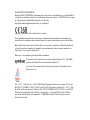 2
2
-
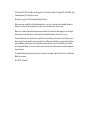 3
3
-
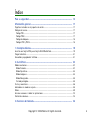 4
4
-
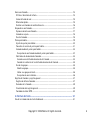 5
5
-
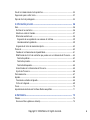 6
6
-
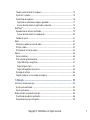 7
7
-
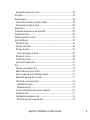 8
8
-
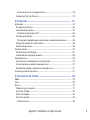 9
9
-
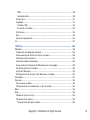 10
10
-
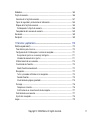 11
11
-
 12
12
-
 13
13
-
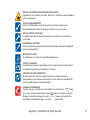 14
14
-
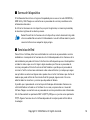 15
15
-
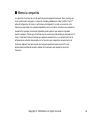 16
16
-
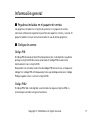 17
17
-
 18
18
-
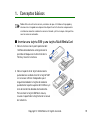 19
19
-
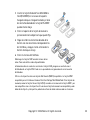 20
20
-
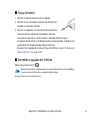 21
21
-
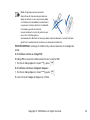 22
22
-
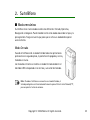 23
23
-
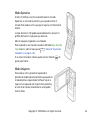 24
24
-
 25
25
-
 26
26
-
 27
27
-
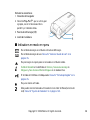 28
28
-
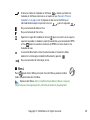 29
29
-
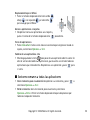 30
30
-
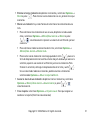 31
31
-
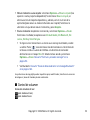 32
32
-
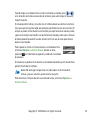 33
33
-
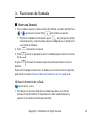 34
34
-
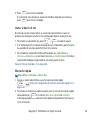 35
35
-
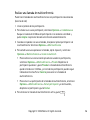 36
36
-
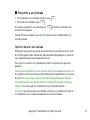 37
37
-
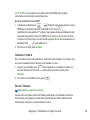 38
38
-
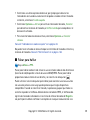 39
39
-
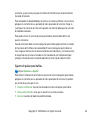 40
40
-
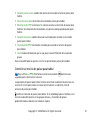 41
41
-
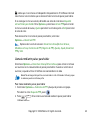 42
42
-
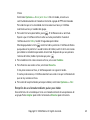 43
43
-
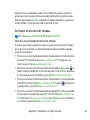 44
44
-
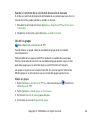 45
45
-
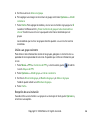 46
46
-
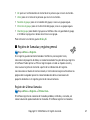 47
47
-
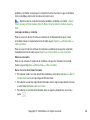 48
48
-
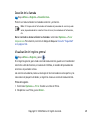 49
49
-
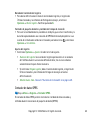 50
50
-
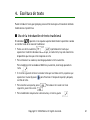 51
51
-
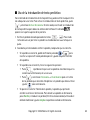 52
52
-
 53
53
-
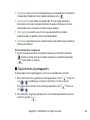 54
54
-
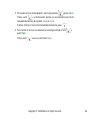 55
55
-
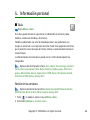 56
56
-
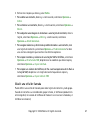 57
57
-
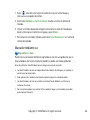 58
58
-
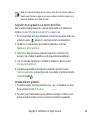 59
59
-
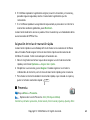 60
60
-
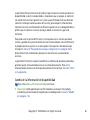 61
61
-
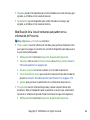 62
62
-
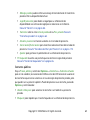 63
63
-
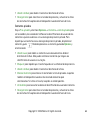 64
64
-
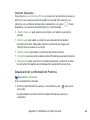 65
65
-
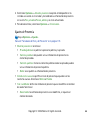 66
66
-
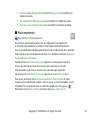 67
67
-
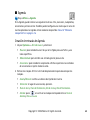 68
68
-
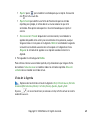 69
69
-
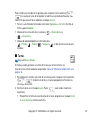 70
70
-
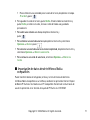 71
71
-
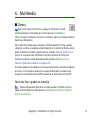 72
72
-
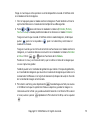 73
73
-
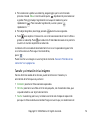 74
74
-
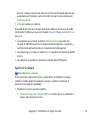 75
75
-
 76
76
-
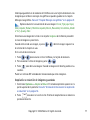 77
77
-
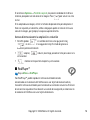 78
78
-
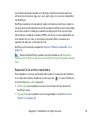 79
79
-
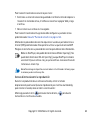 80
80
-
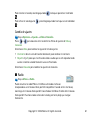 81
81
-
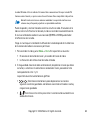 82
82
-
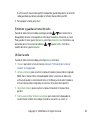 83
83
-
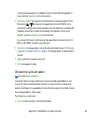 84
84
-
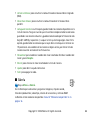 85
85
-
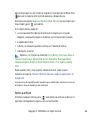 86
86
-
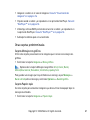 87
87
-
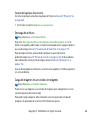 88
88
-
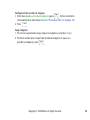 89
89
-
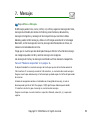 90
90
-
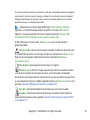 91
91
-
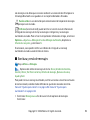 92
92
-
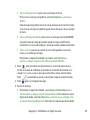 93
93
-
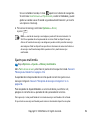 94
94
-
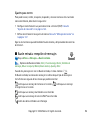 95
95
-
 96
96
-
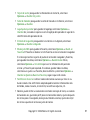 97
97
-
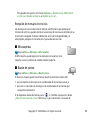 98
98
-
 99
99
-
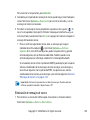 100
100
-
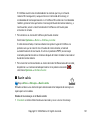 101
101
-
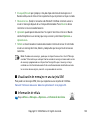 102
102
-
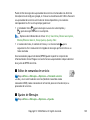 103
103
-
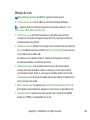 104
104
-
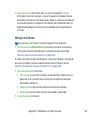 105
105
-
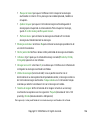 106
106
-
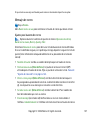 107
107
-
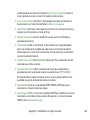 108
108
-
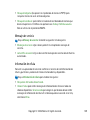 109
109
-
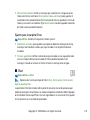 110
110
-
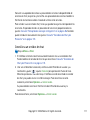 111
111
-
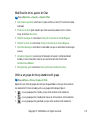 112
112
-
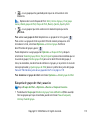 113
113
-
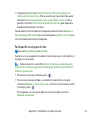 114
114
-
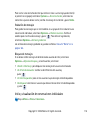 115
115
-
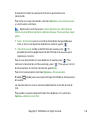 116
116
-
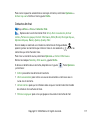 117
117
-
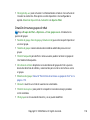 118
118
-
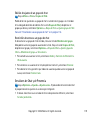 119
119
-
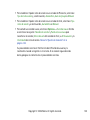 120
120
-
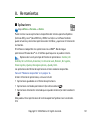 121
121
-
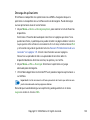 122
122
-
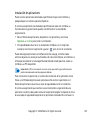 123
123
-
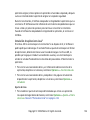 124
124
-
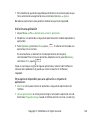 125
125
-
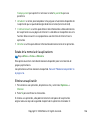 126
126
-
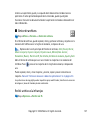 127
127
-
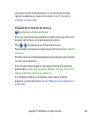 128
128
-
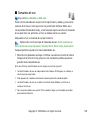 129
129
-
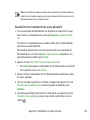 130
130
-
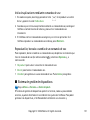 131
131
-
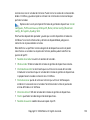 132
132
-
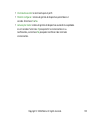 133
133
-
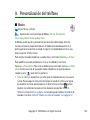 134
134
-
 135
135
-
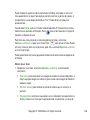 136
136
-
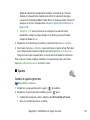 137
137
-
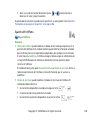 138
138
-
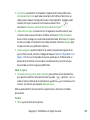 139
139
-
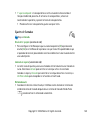 140
140
-
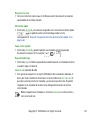 141
141
-
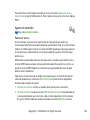 142
142
-
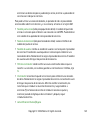 143
143
-
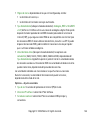 144
144
-
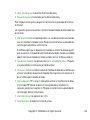 145
145
-
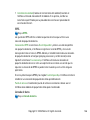 146
146
-
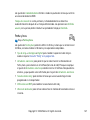 147
147
-
 148
148
-
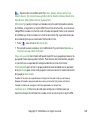 149
149
-
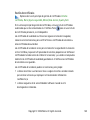 150
150
-
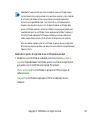 151
151
-
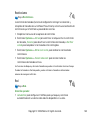 152
152
-
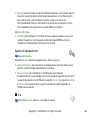 153
153
-
 154
154
-
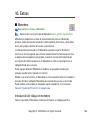 155
155
-
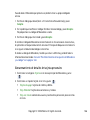 156
156
-
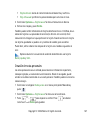 157
157
-
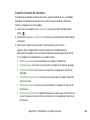 158
158
-
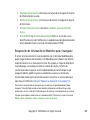 159
159
-
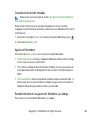 160
160
-
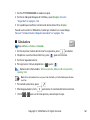 161
161
-
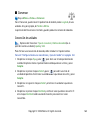 162
162
-
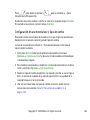 163
163
-
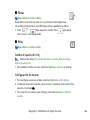 164
164
-
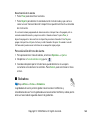 165
165
-
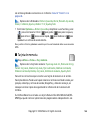 166
166
-
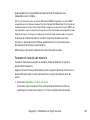 167
167
-
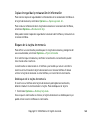 168
168
-
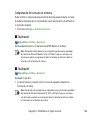 169
169
-
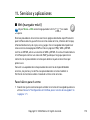 170
170
-
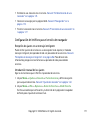 171
171
-
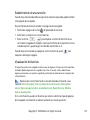 172
172
-
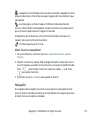 173
173
-
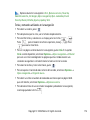 174
174
-
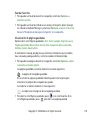 175
175
-
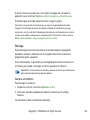 176
176
-
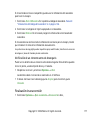 177
177
-
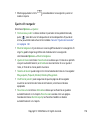 178
178
-
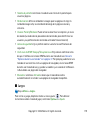 179
179
-
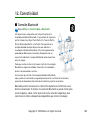 180
180
-
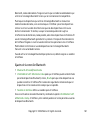 181
181
-
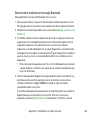 182
182
-
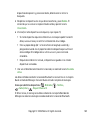 183
183
-
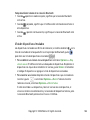 184
184
-
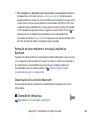 185
185
-
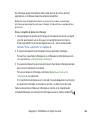 186
186
-
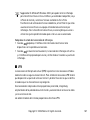 187
187
-
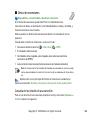 188
188
-
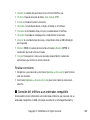 189
189
-
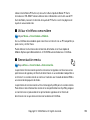 190
190
-
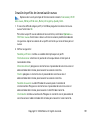 191
191
-
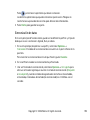 192
192
-
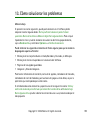 193
193
-
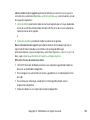 194
194
-
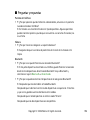 195
195
-
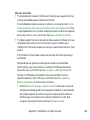 196
196
-
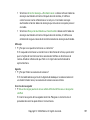 197
197
-
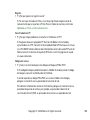 198
198
-
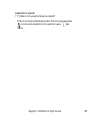 199
199
-
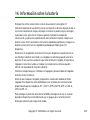 200
200
-
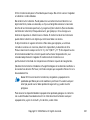 201
201
-
 202
202
-
 203
203
-
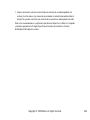 204
204
-
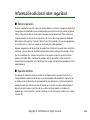 205
205
-
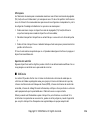 206
206
-
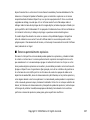 207
207
-
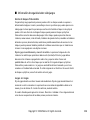 208
208
-
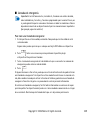 209
209
-
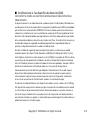 210
210
-
 211
211
Microsoft 6260 Guía del usuario
- Categoría
- Teléfonos móviles
- Tipo
- Guía del usuario
Artículos relacionados
-
Microsoft 2600 Guía del usuario
-
Microsoft 1110i Guía del usuario
-
Microsoft 6670 Instrucciones de operación
-
Microsoft 2300 Guía del usuario
-
Microsoft 6600 Guía del usuario
-
Microsoft 6630 Instrucciones de operación
-
Microsoft 6680 Instrucciones de operación
-
Microsoft 3230 Guía del usuario
-
Microsoft 6681 Instrucciones de operación
-
Microsoft 5140 Guía del usuario